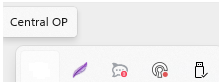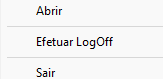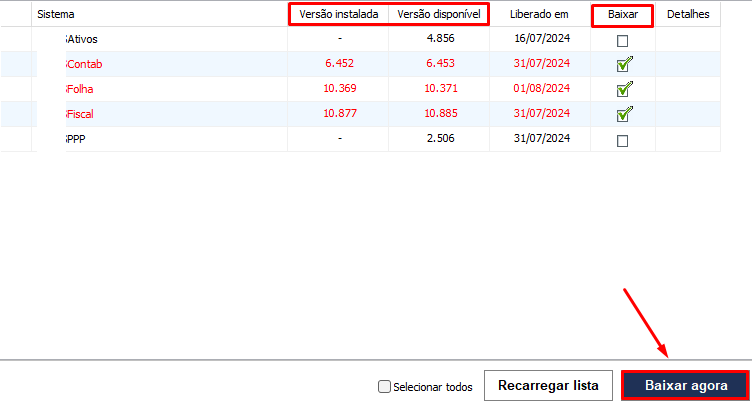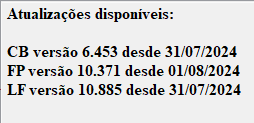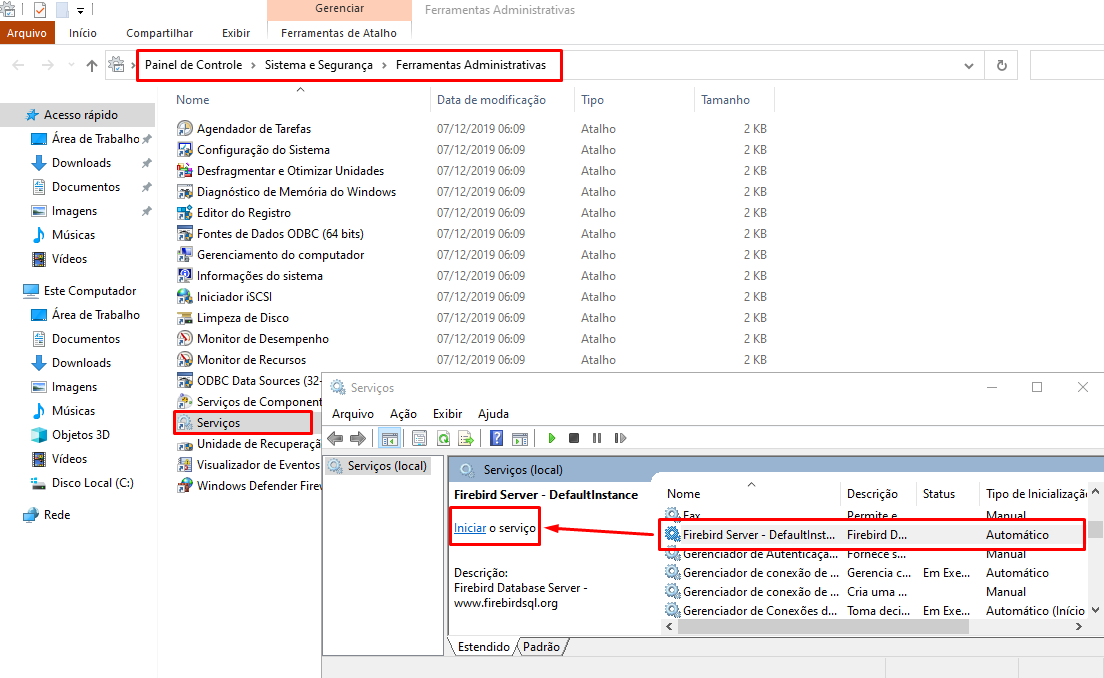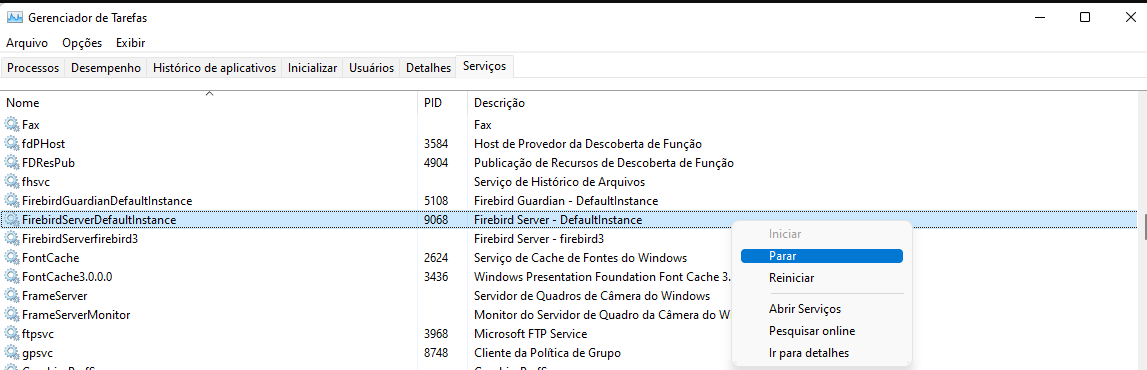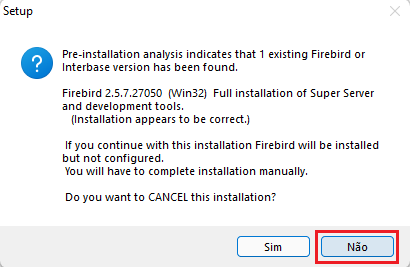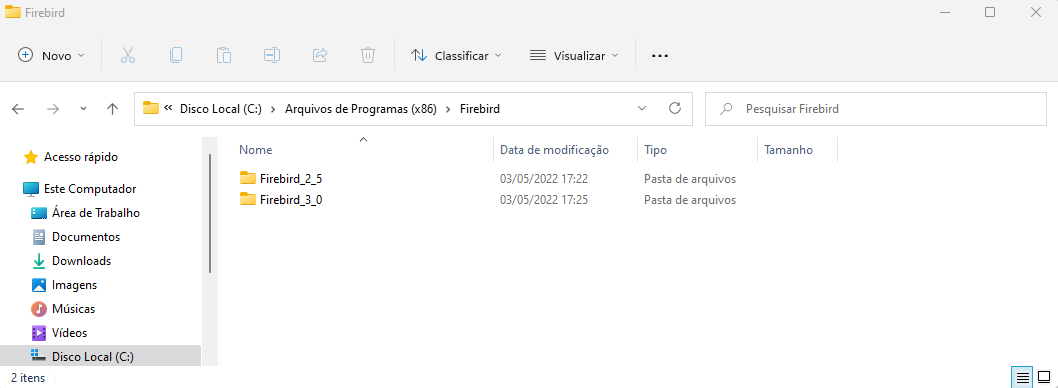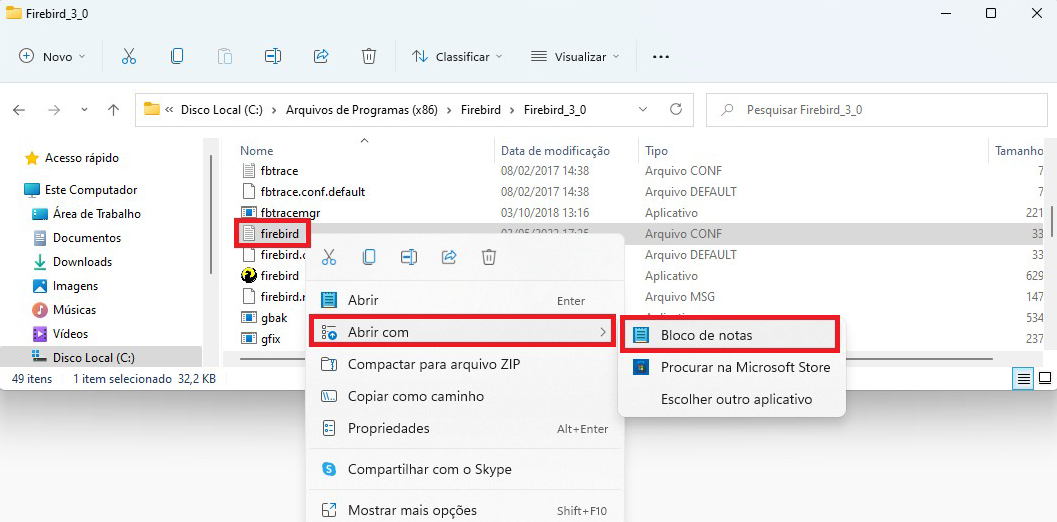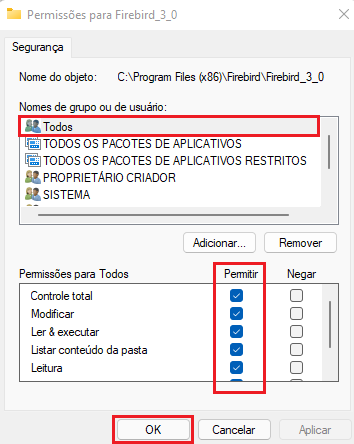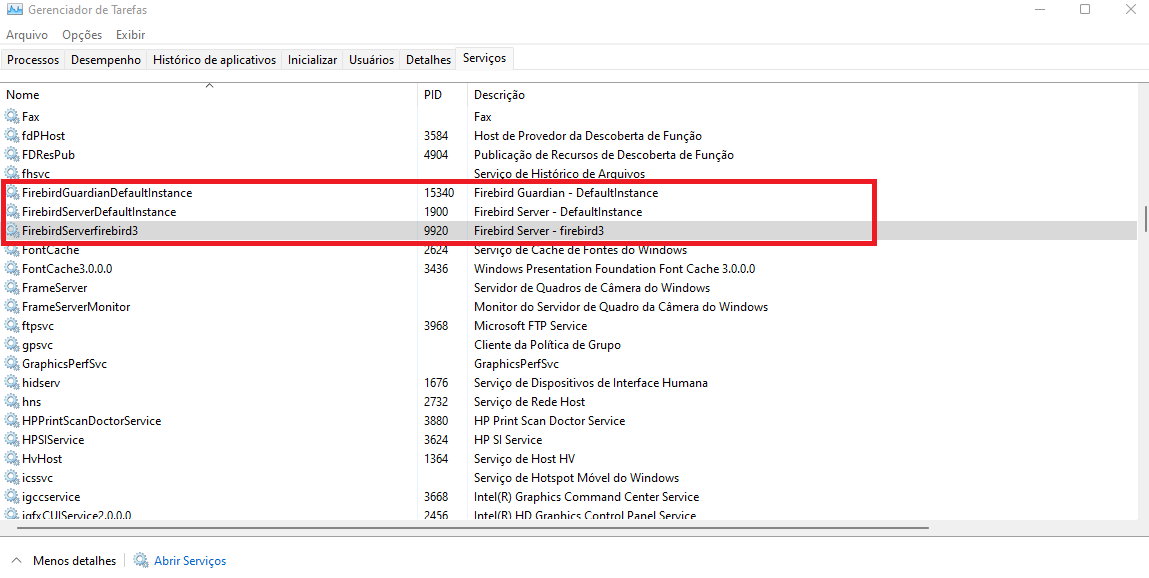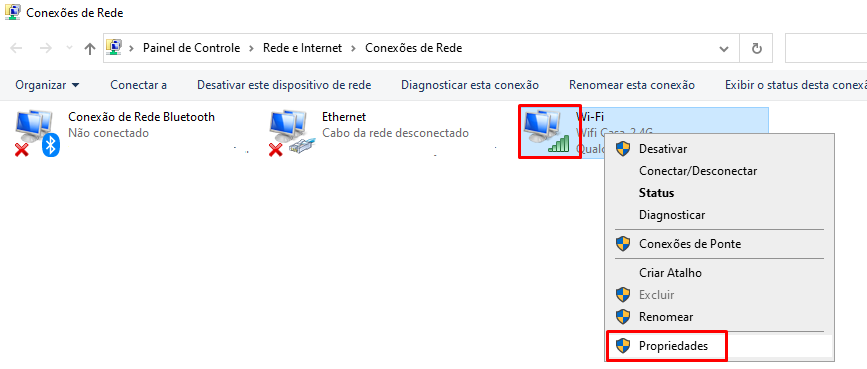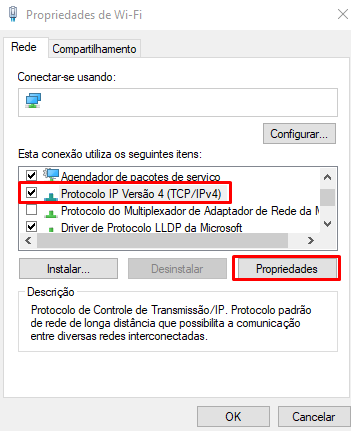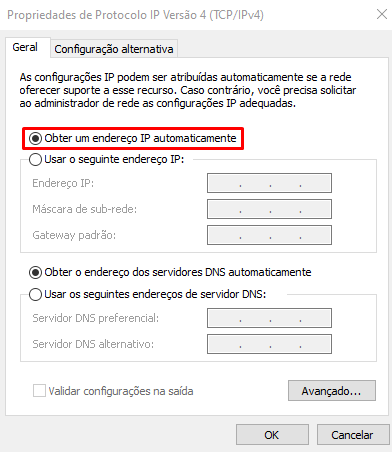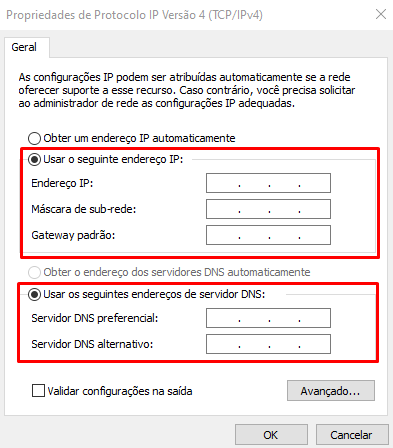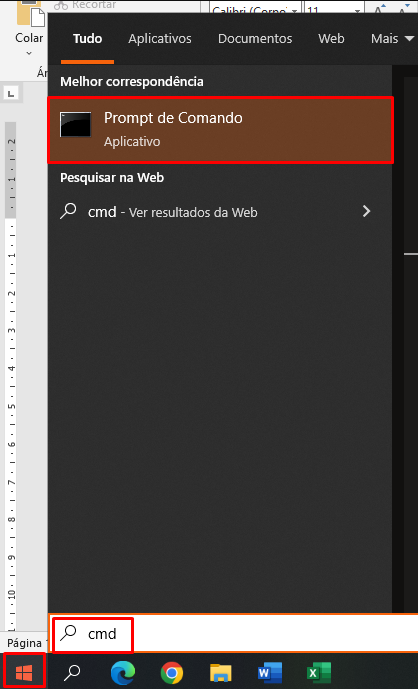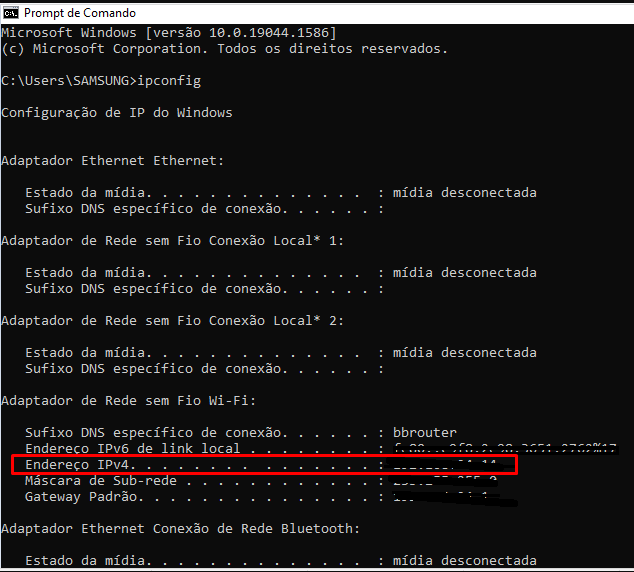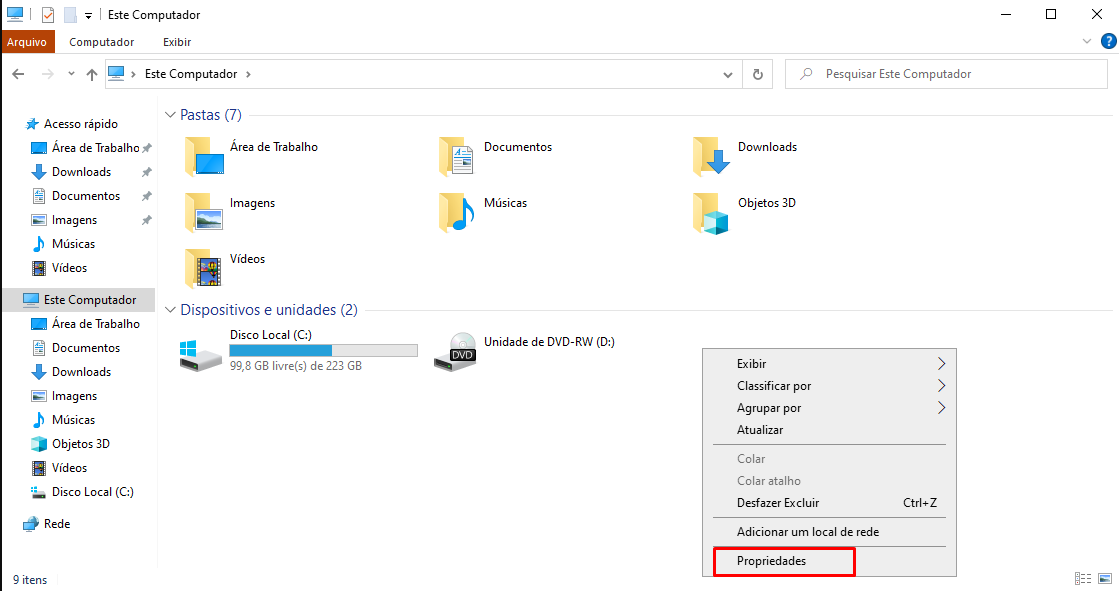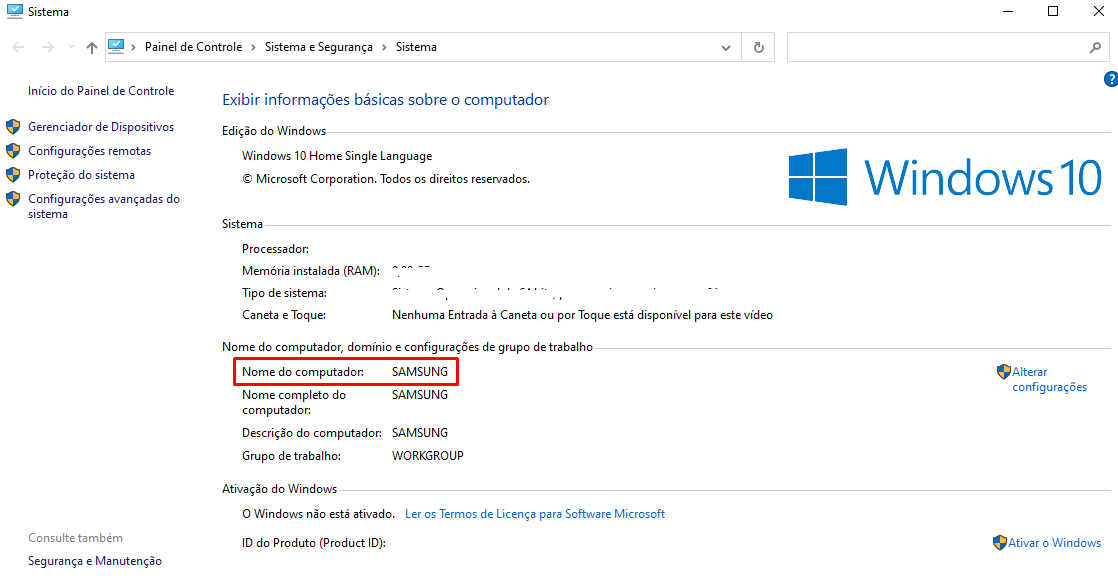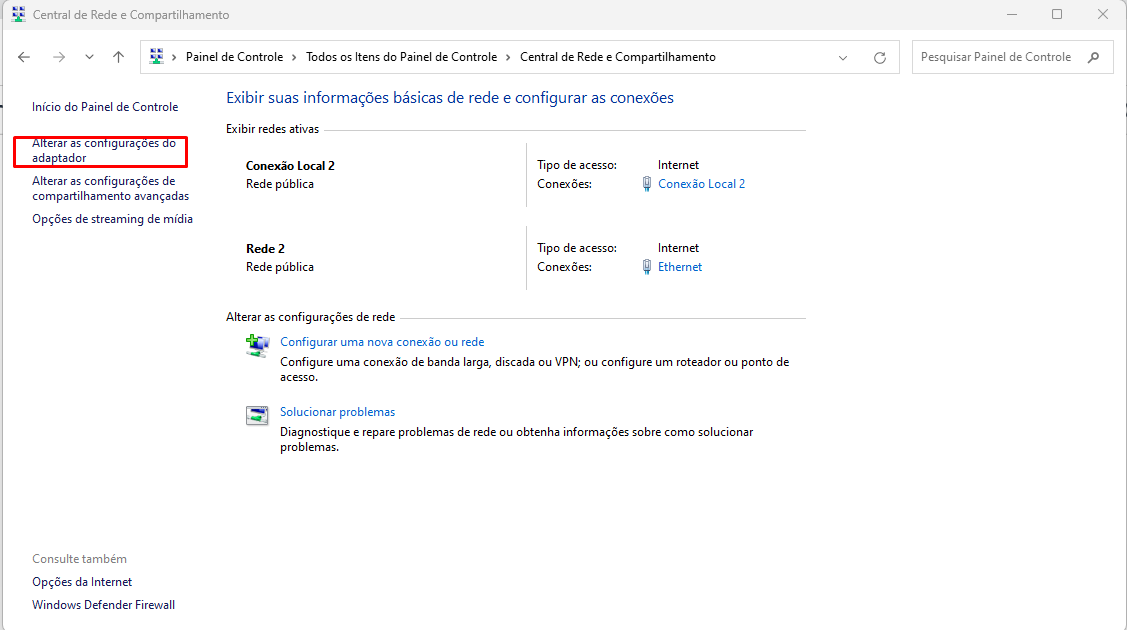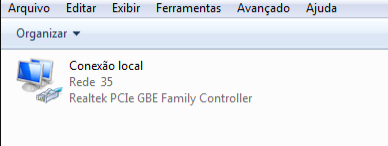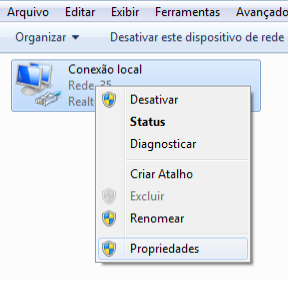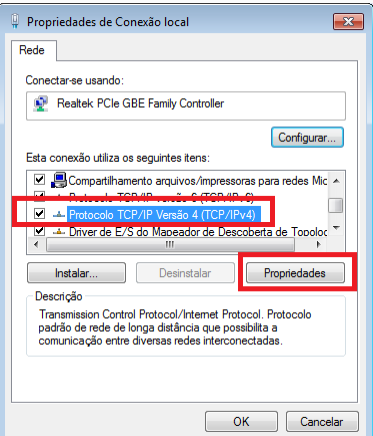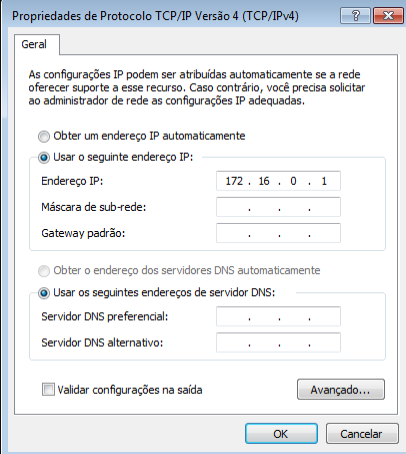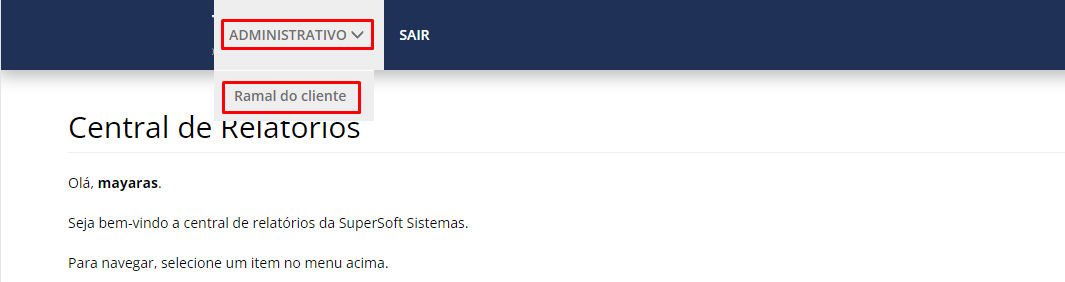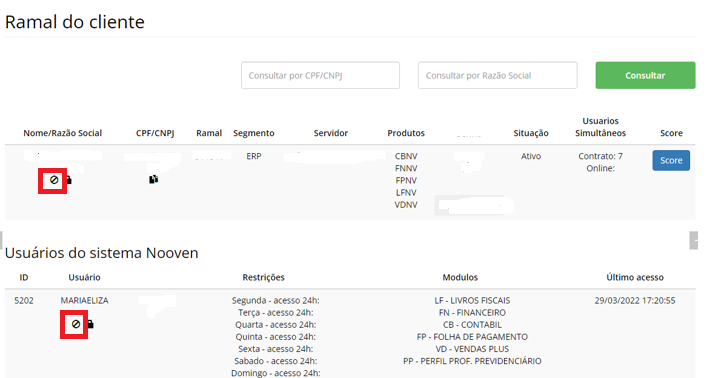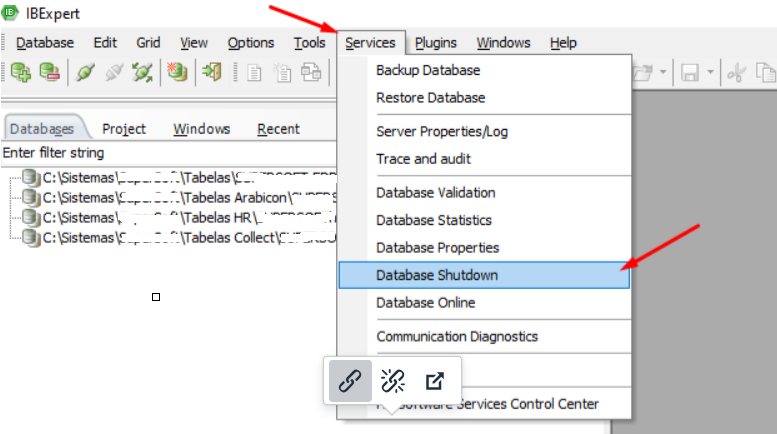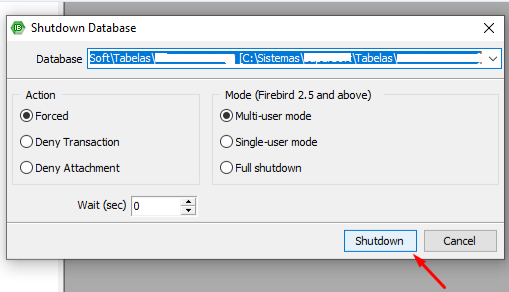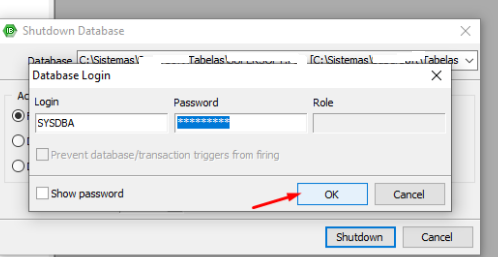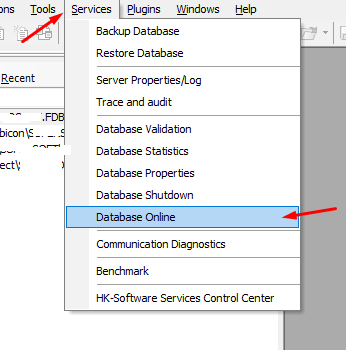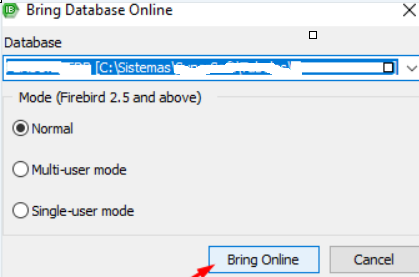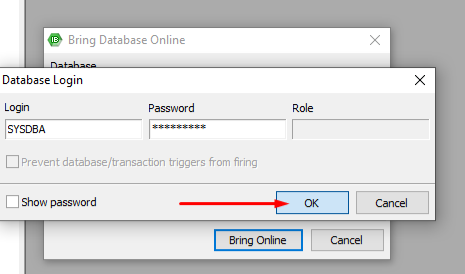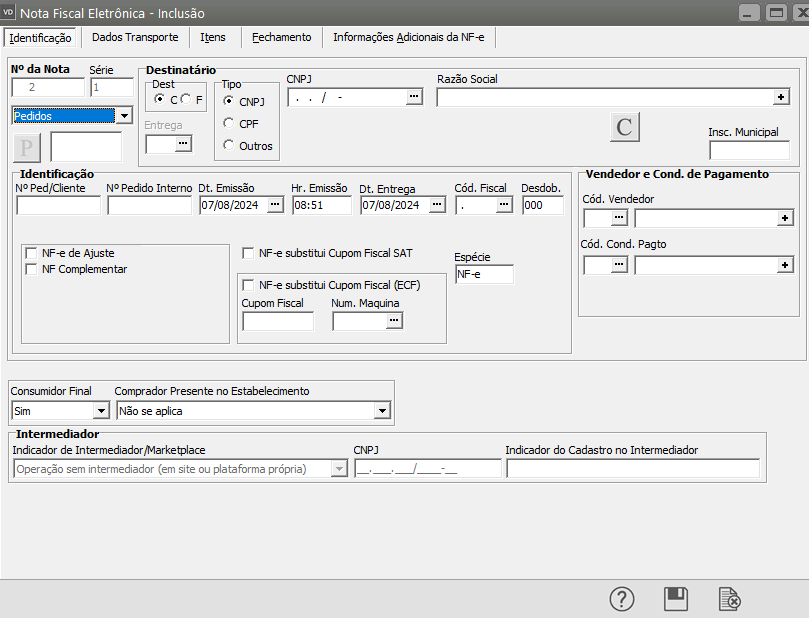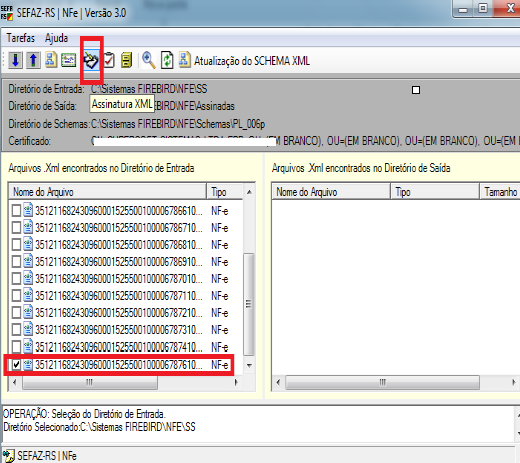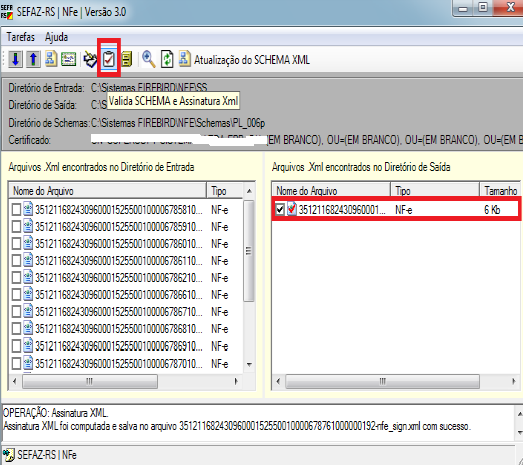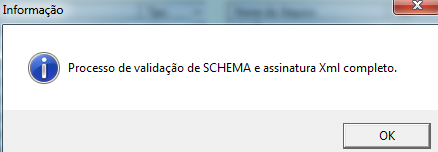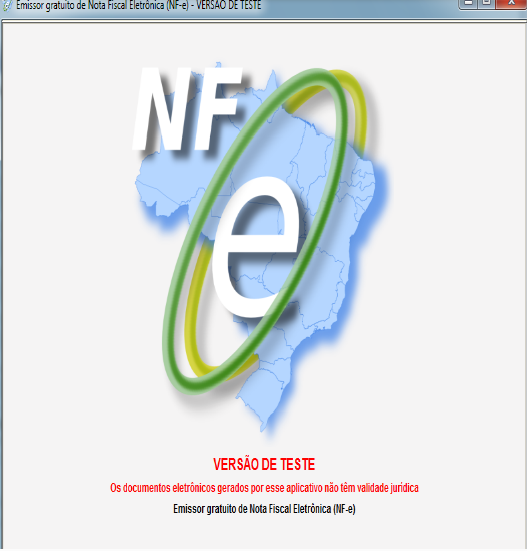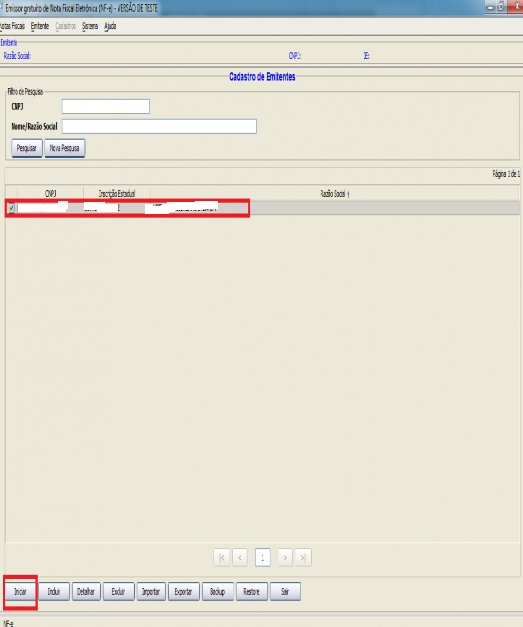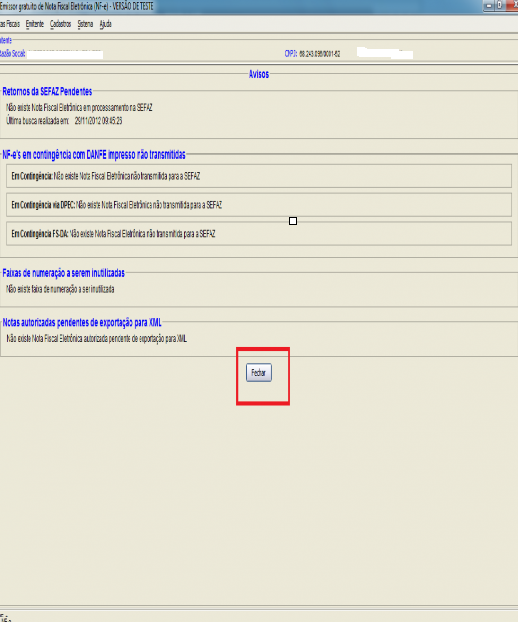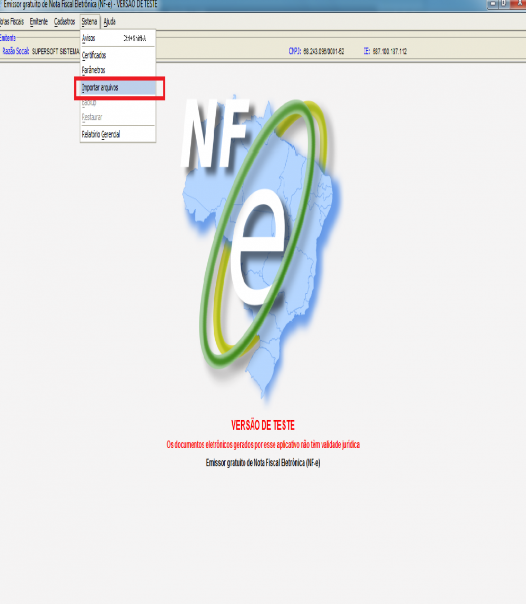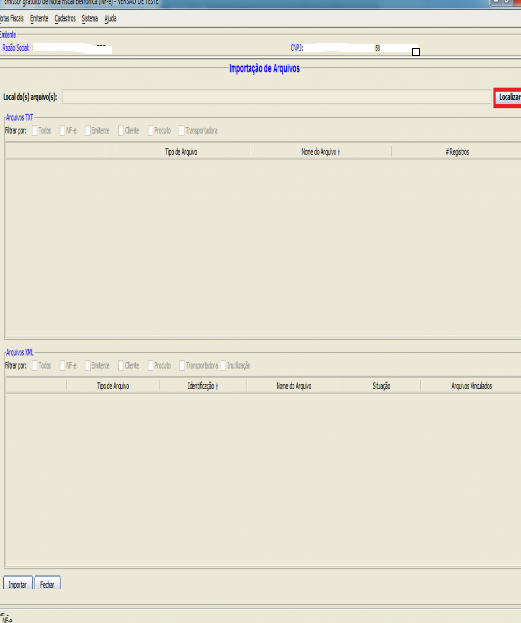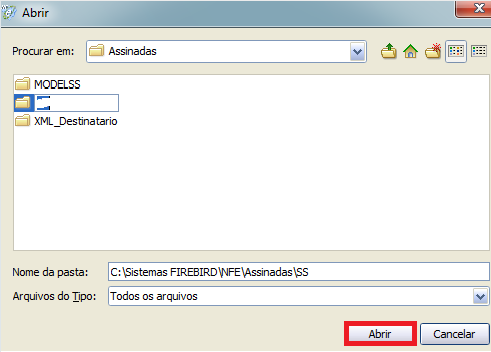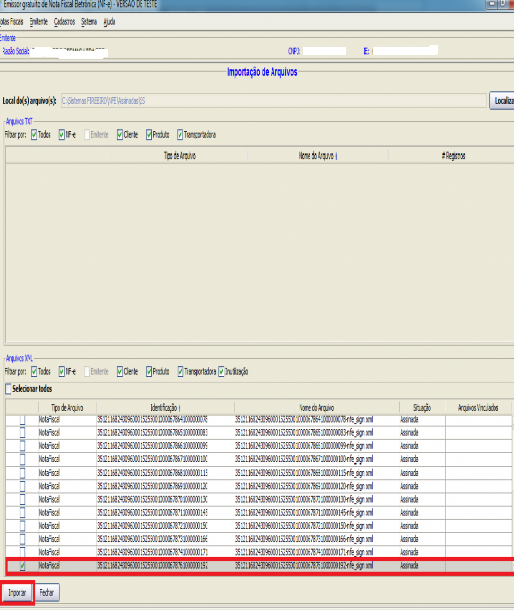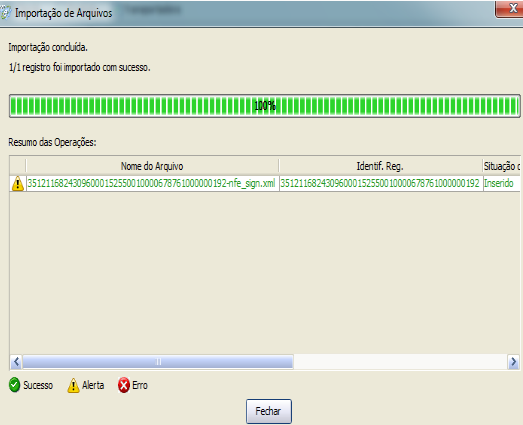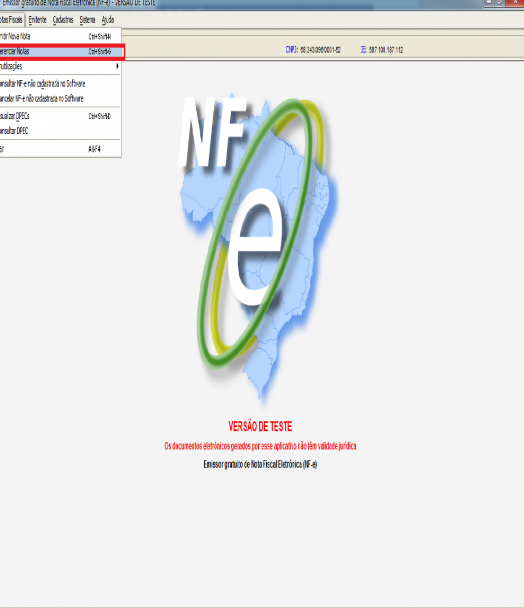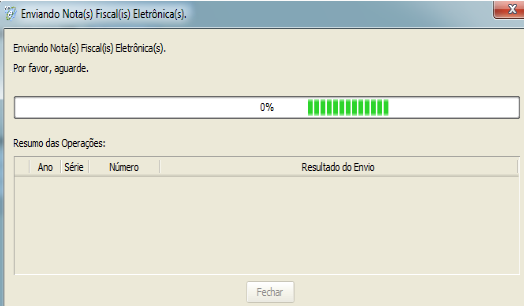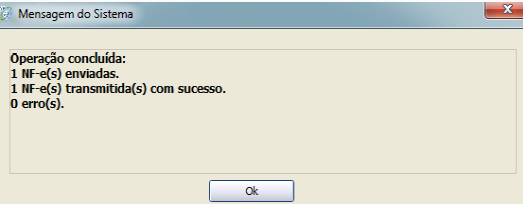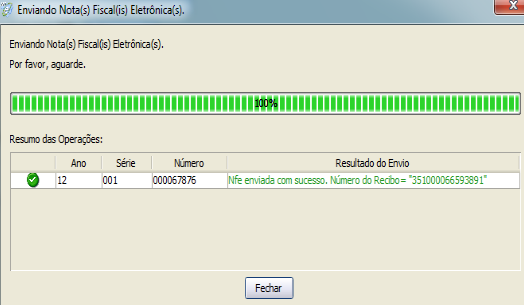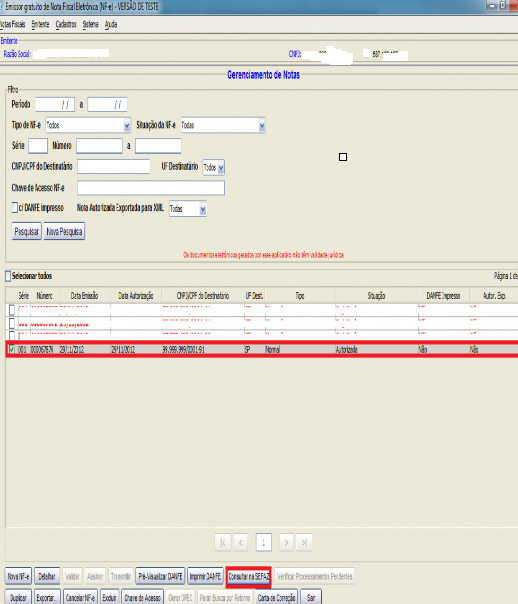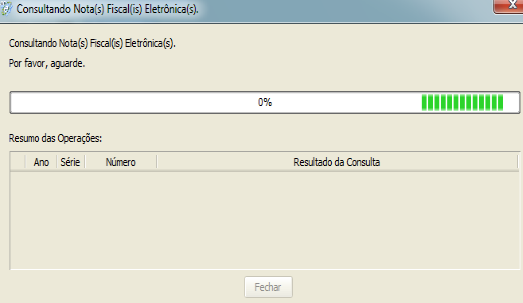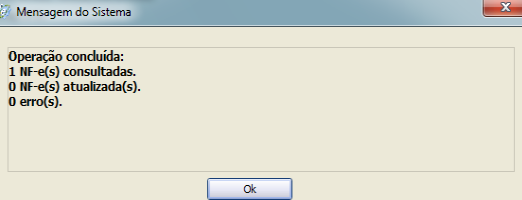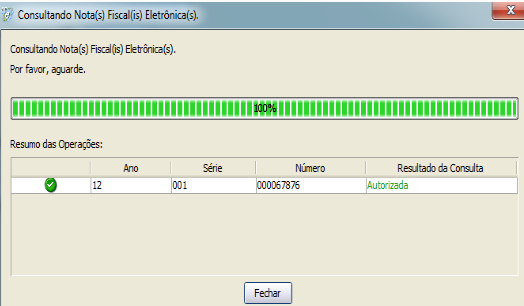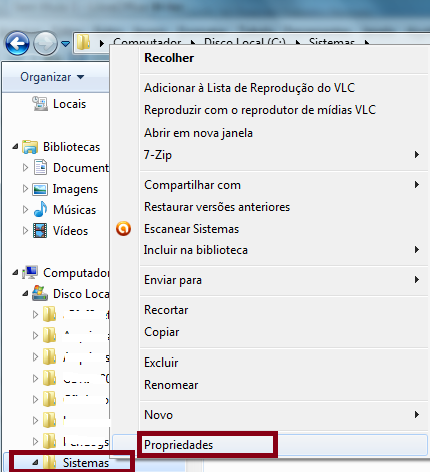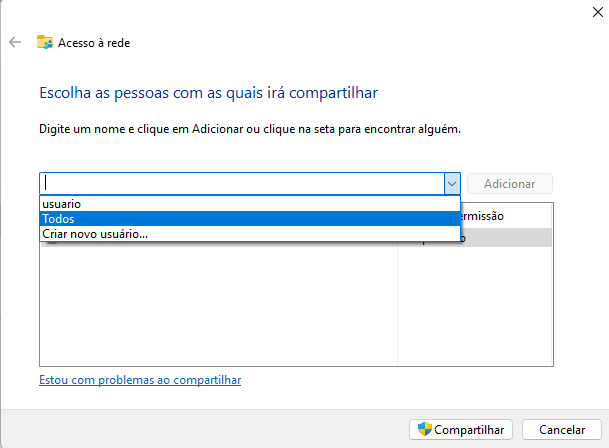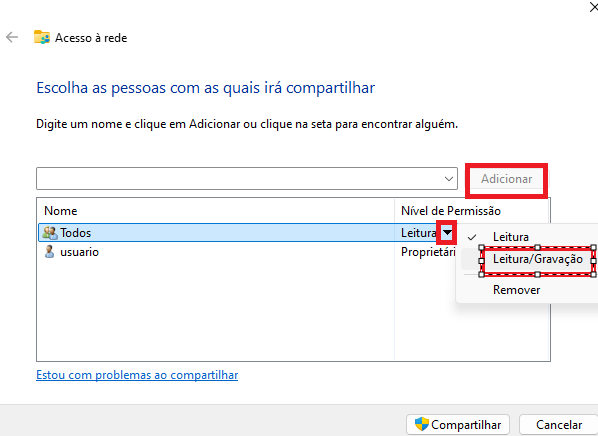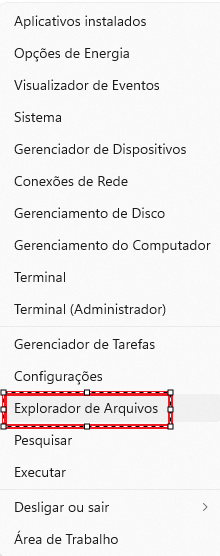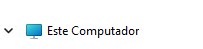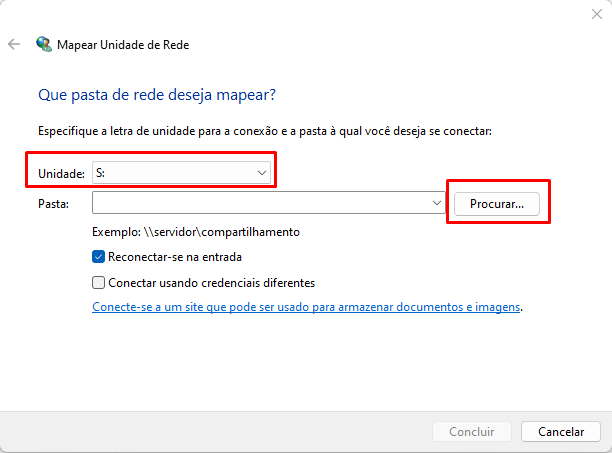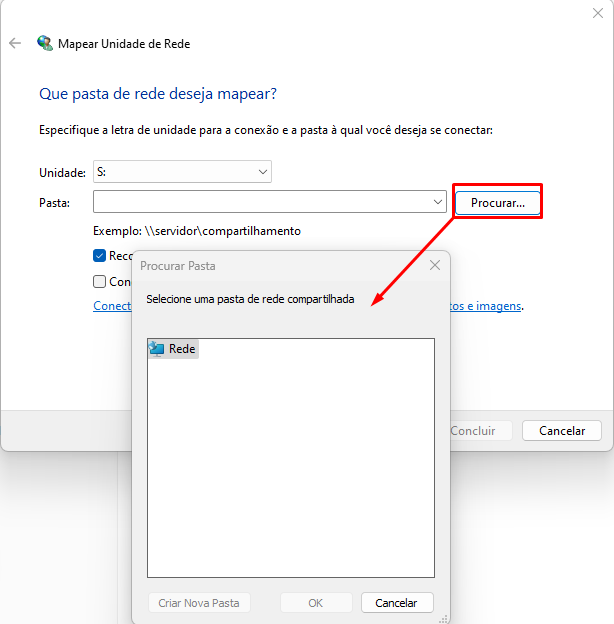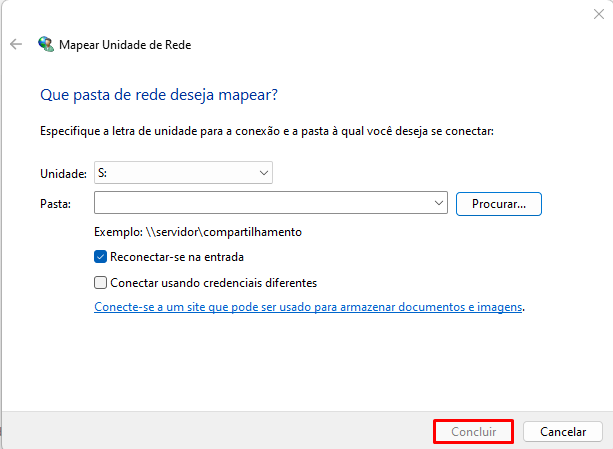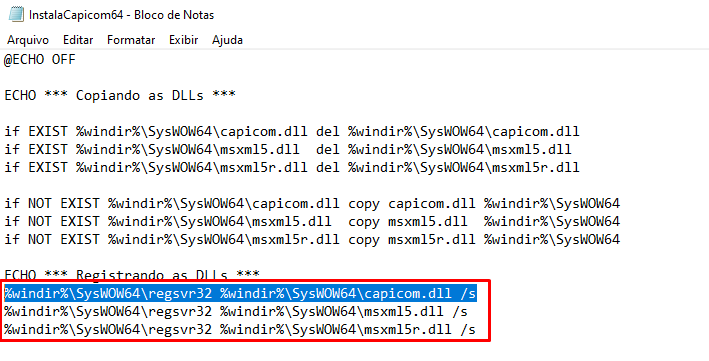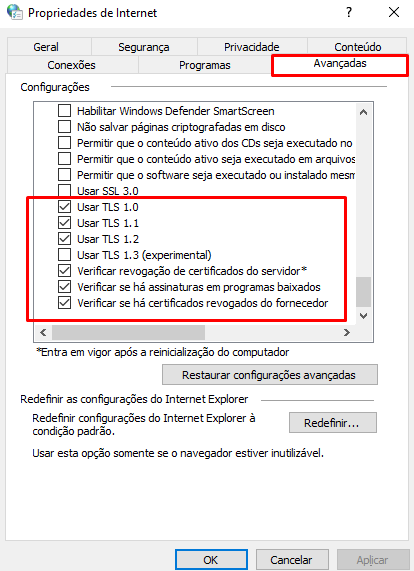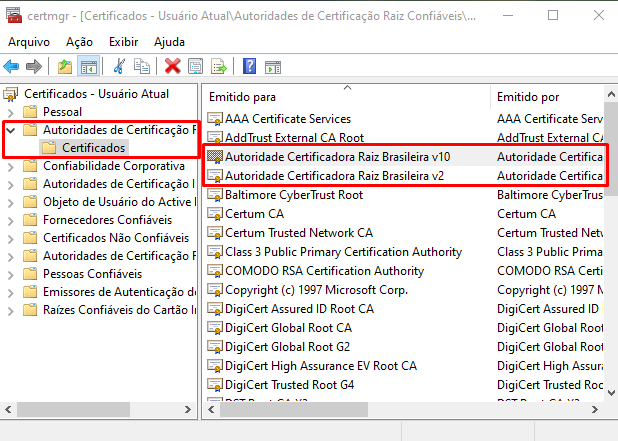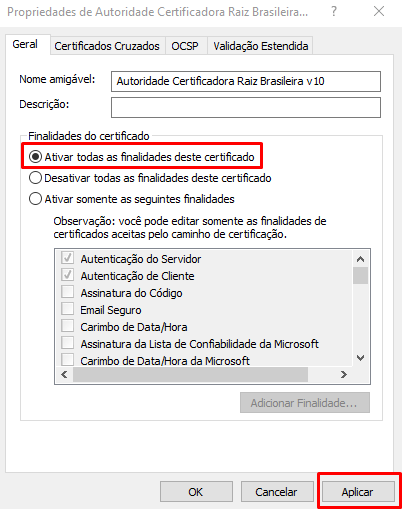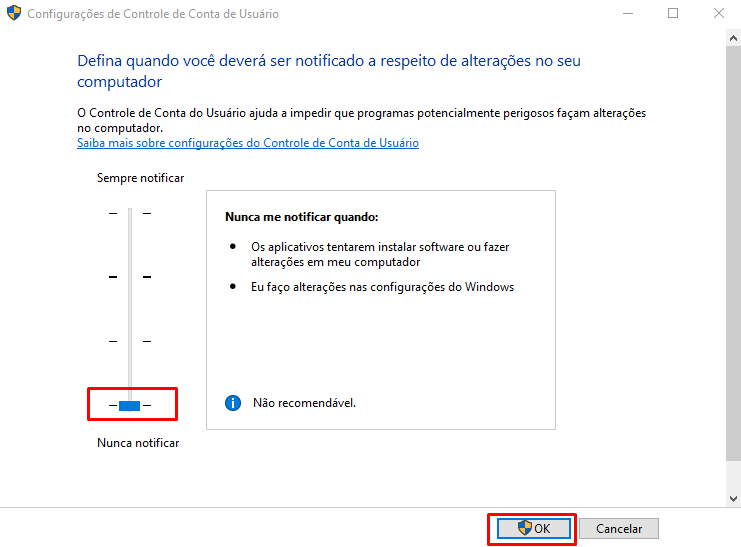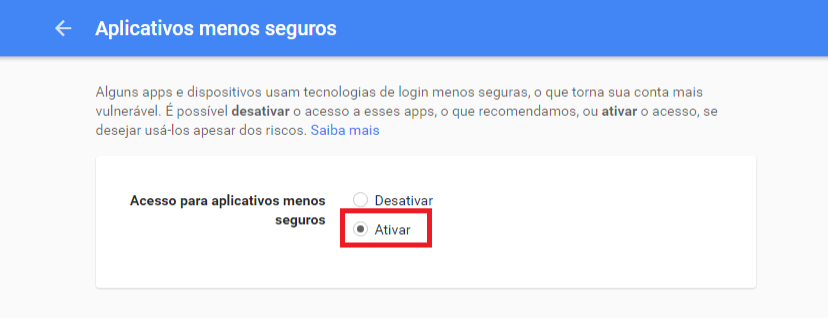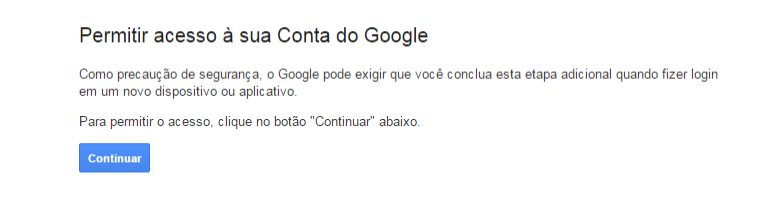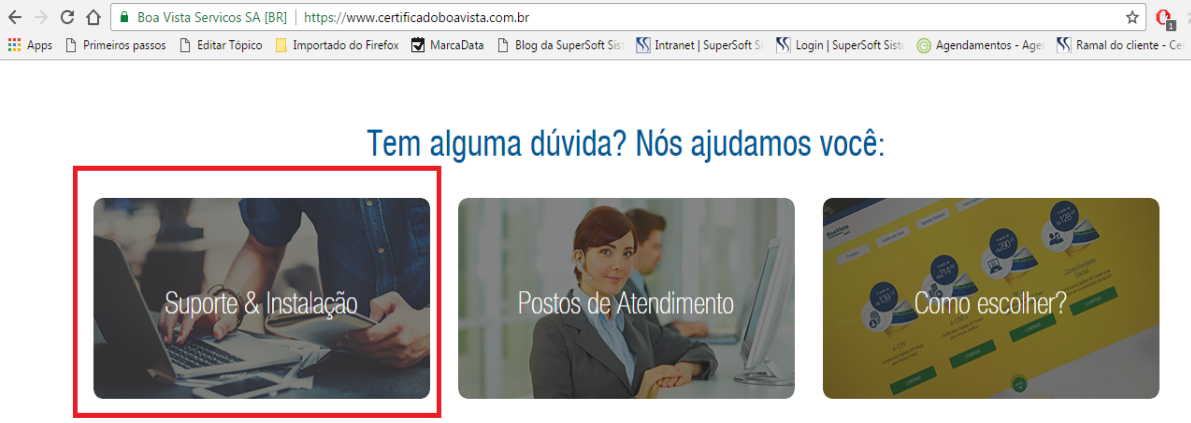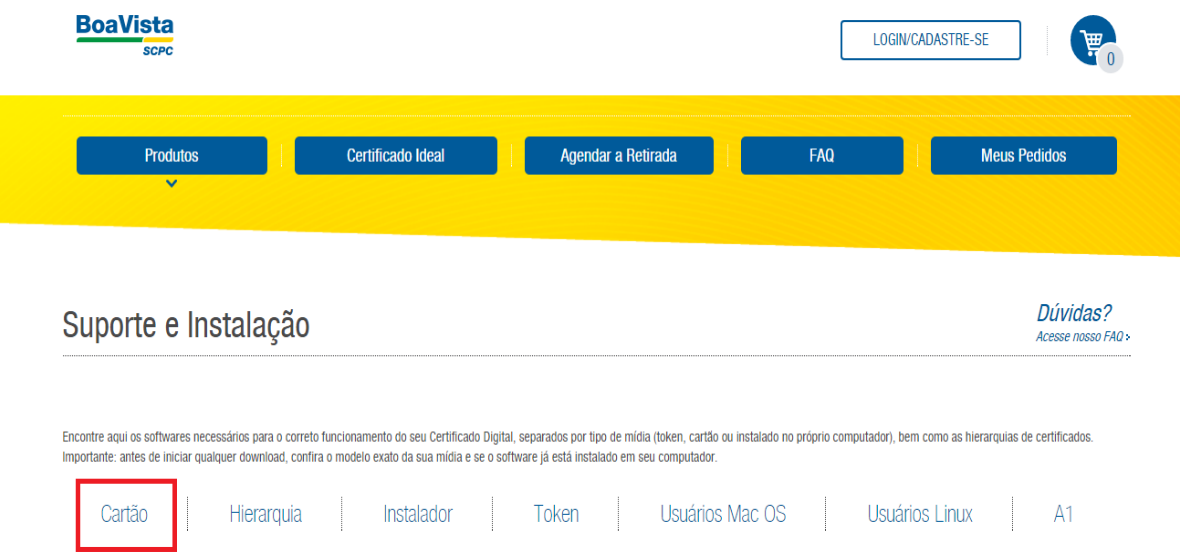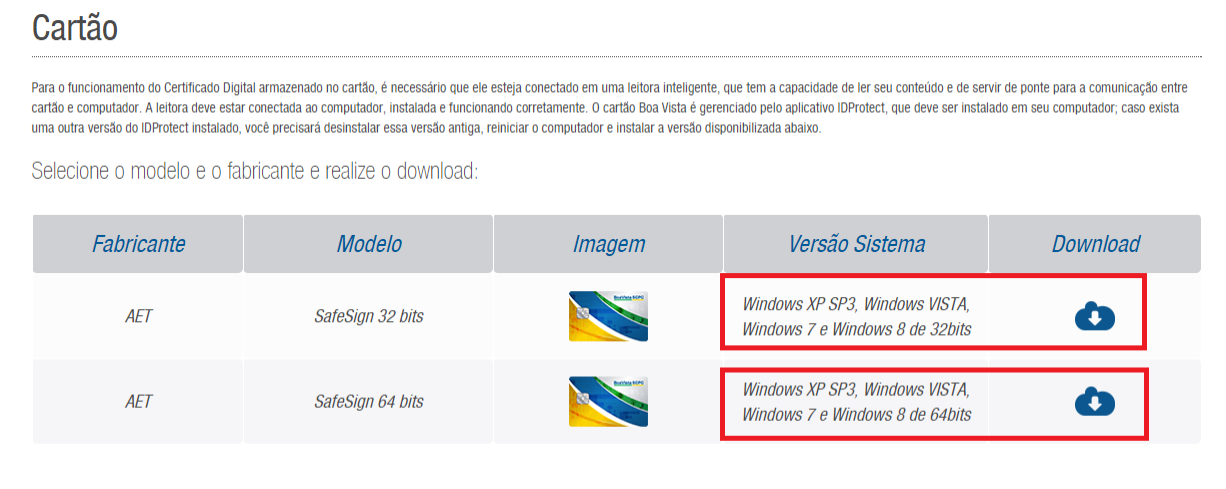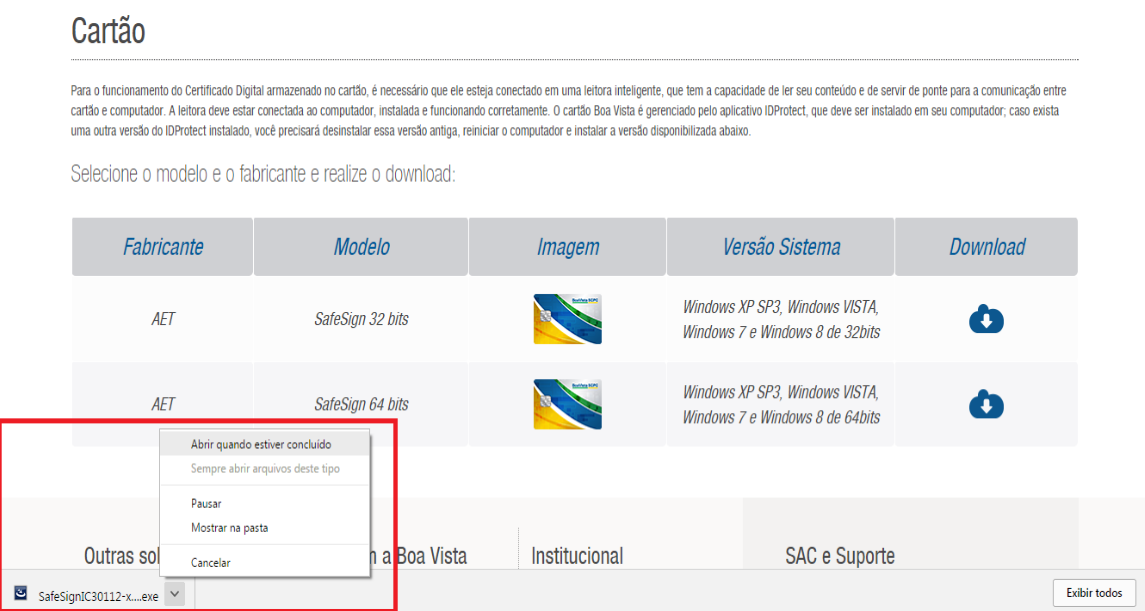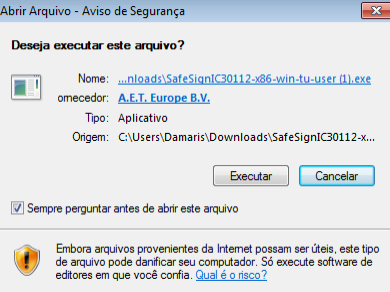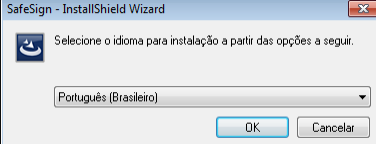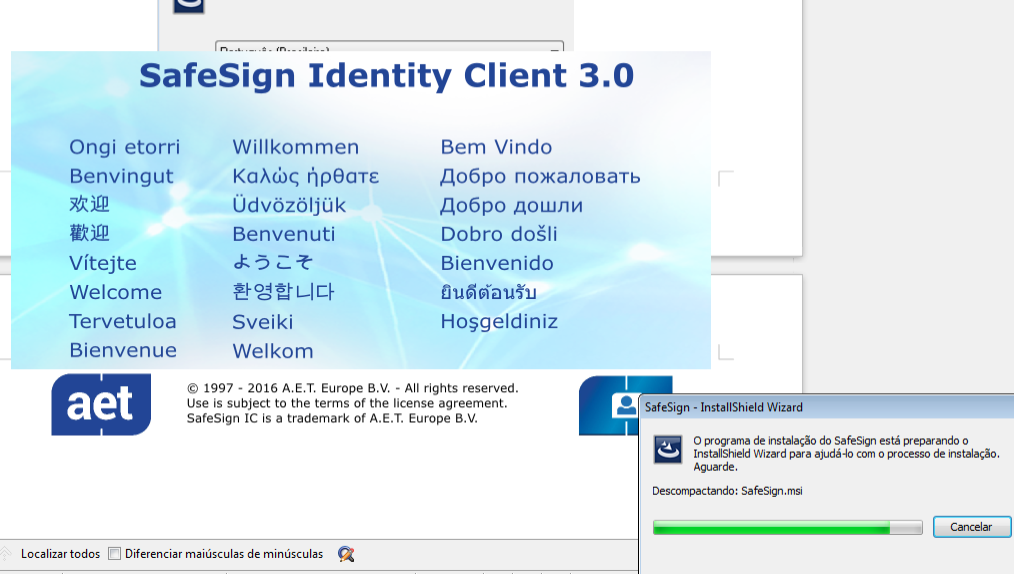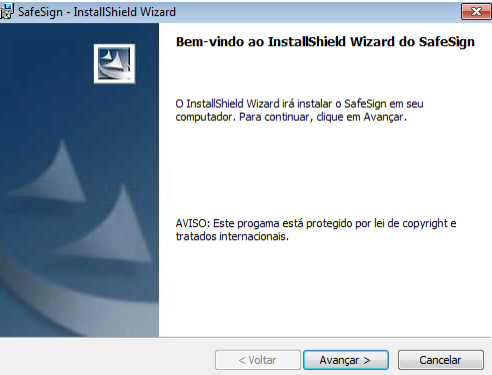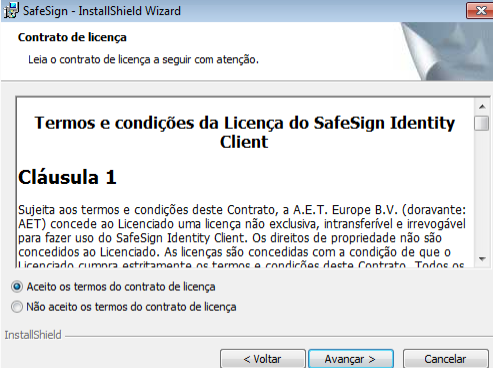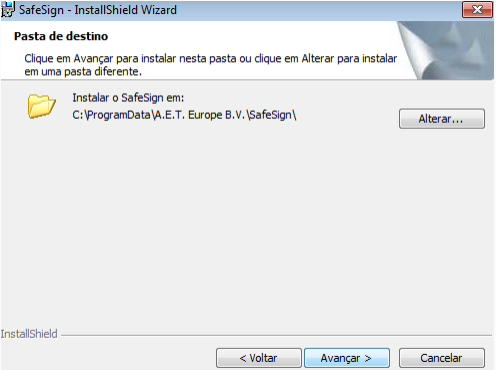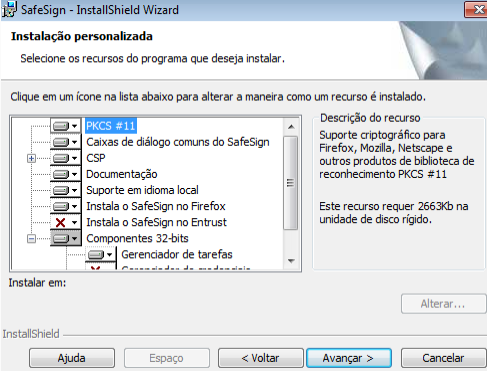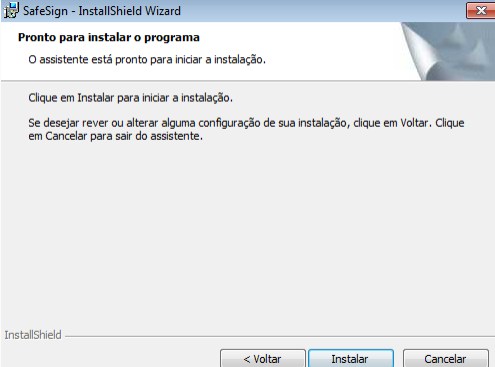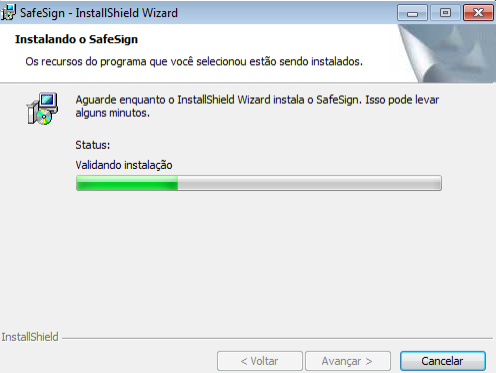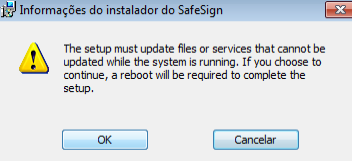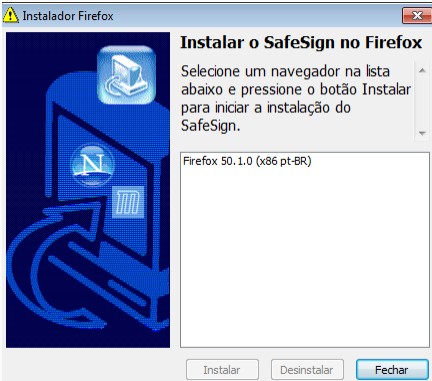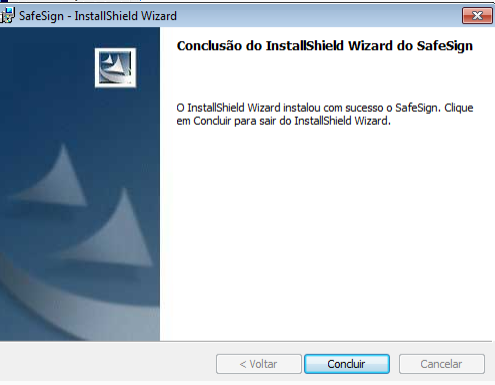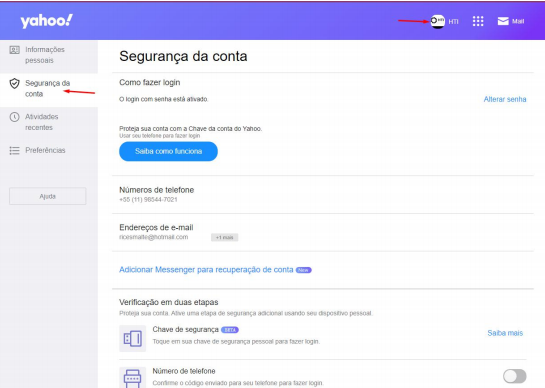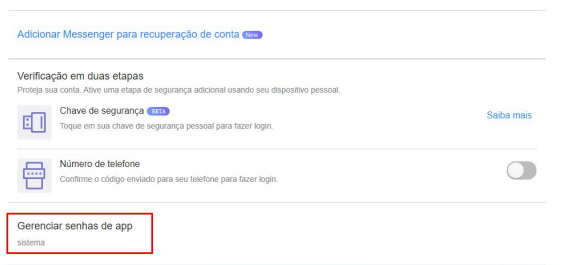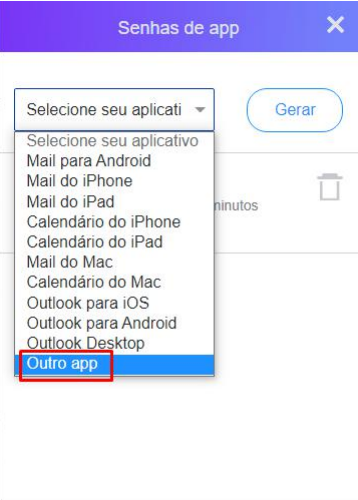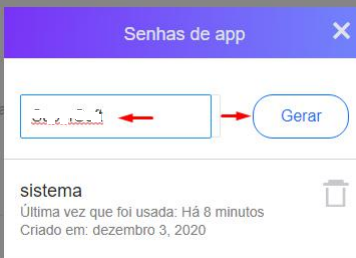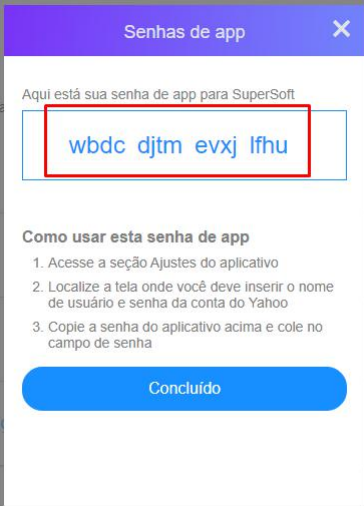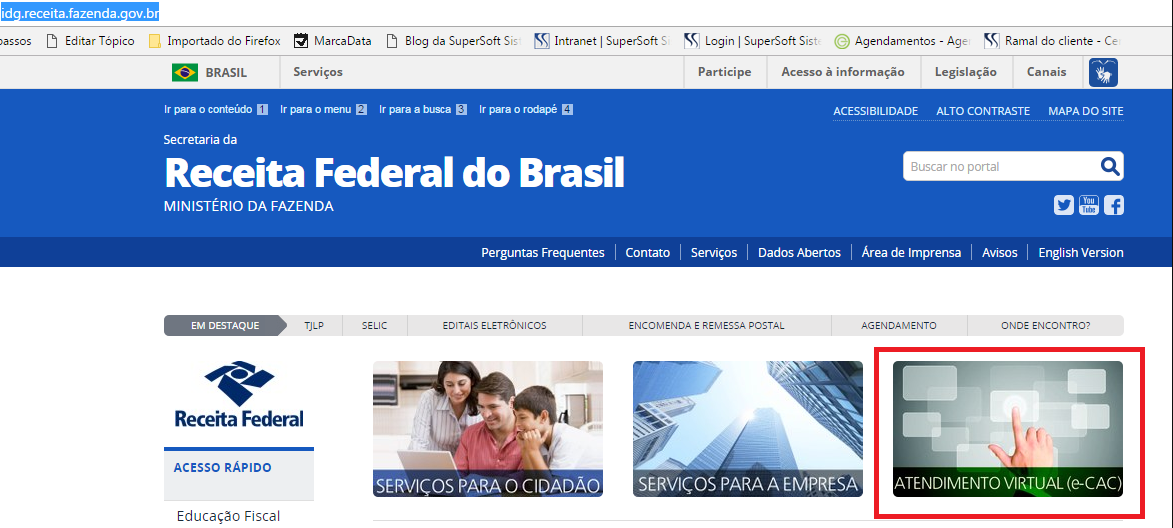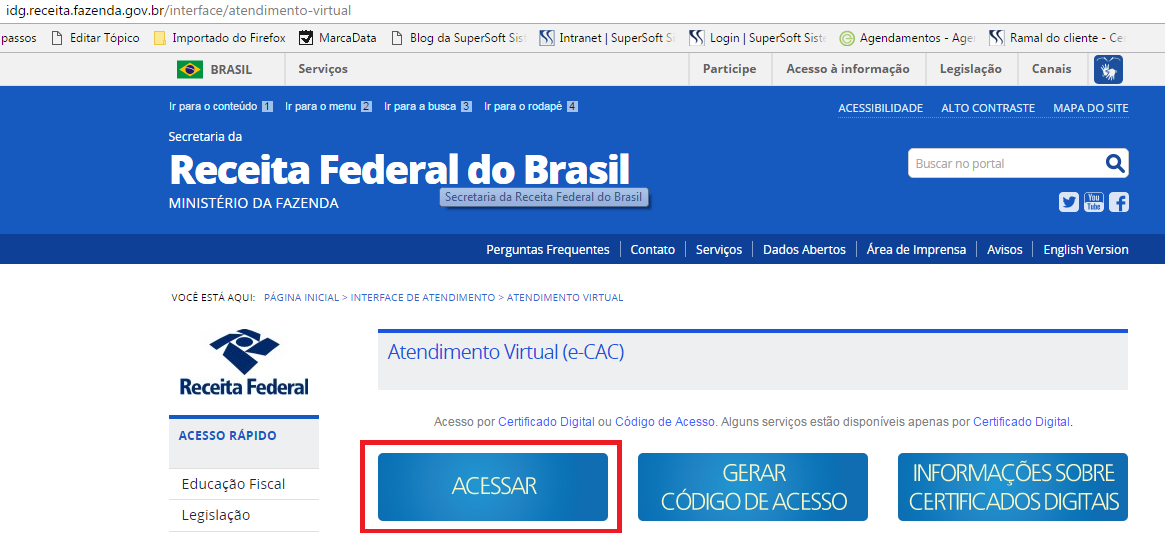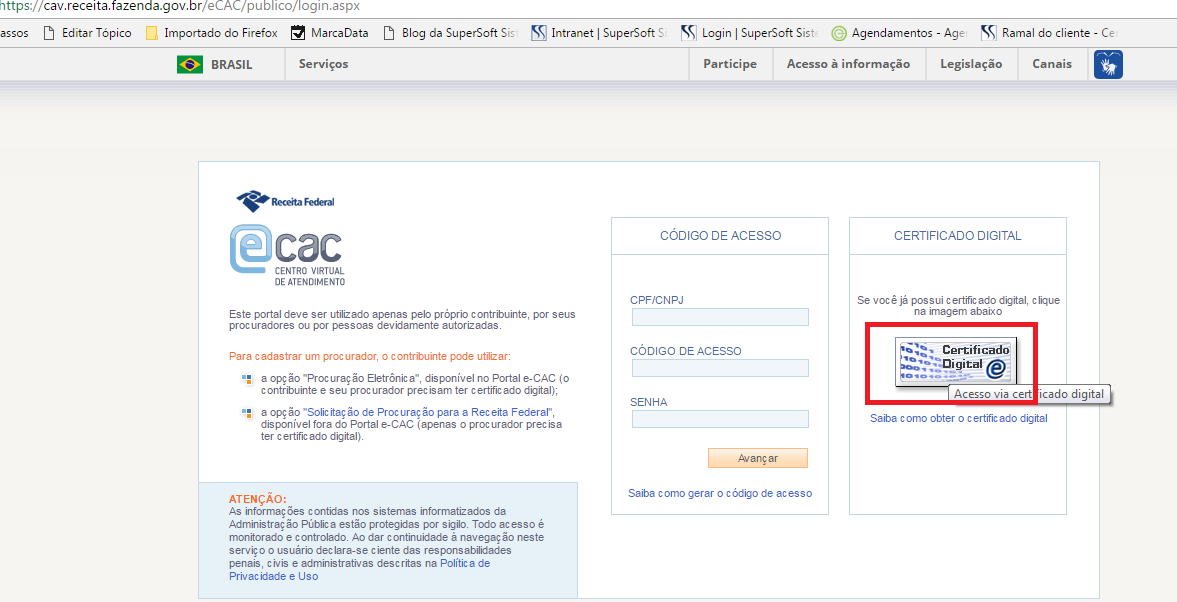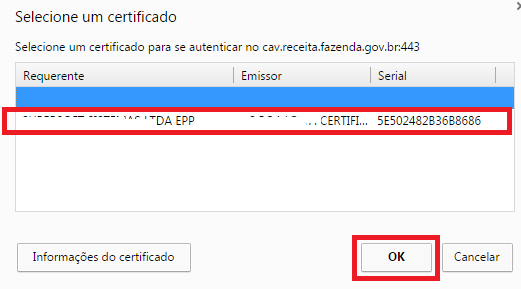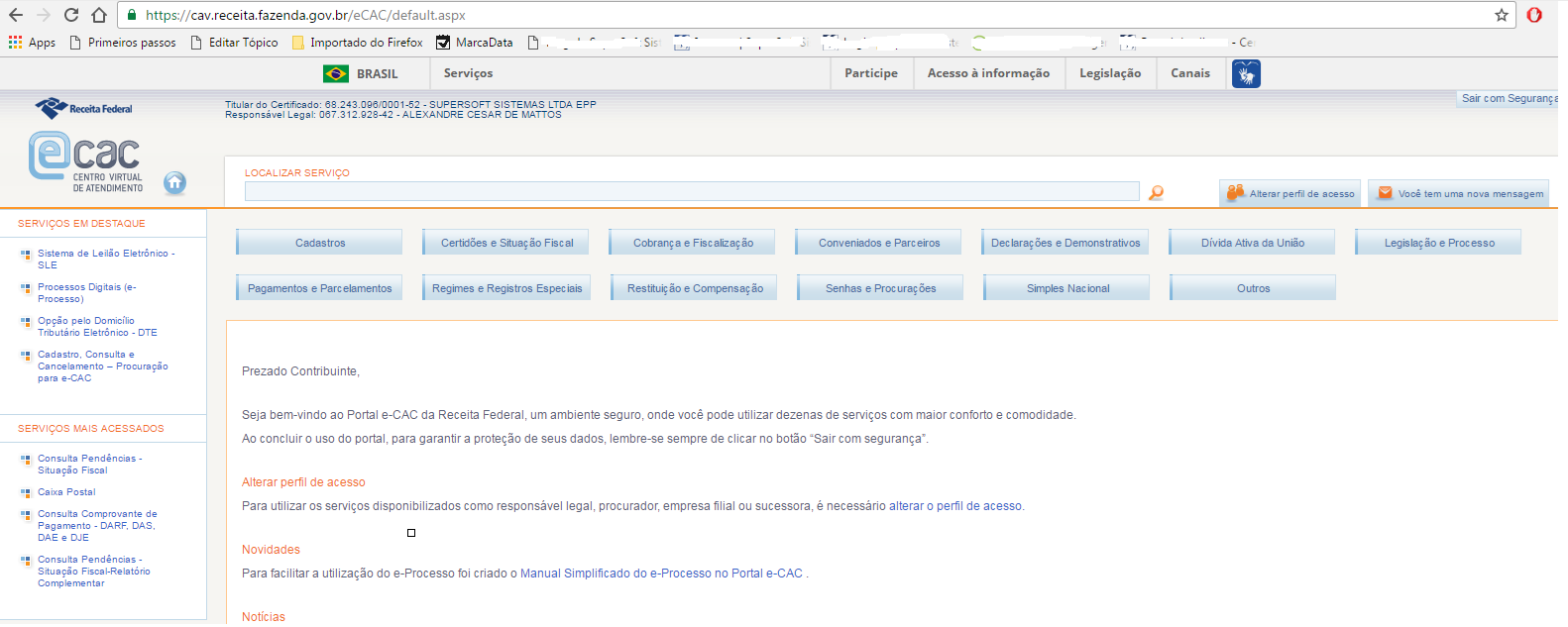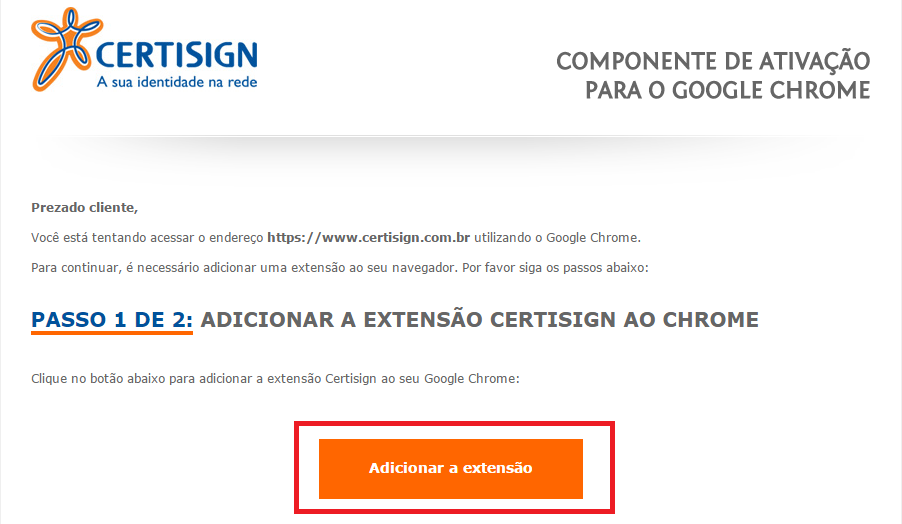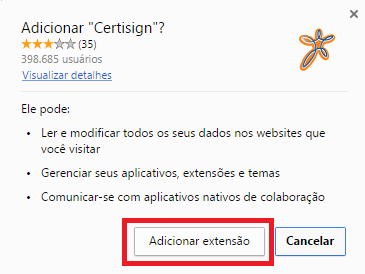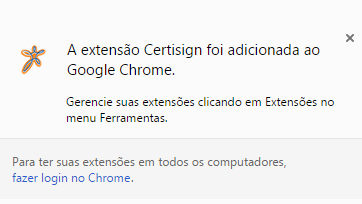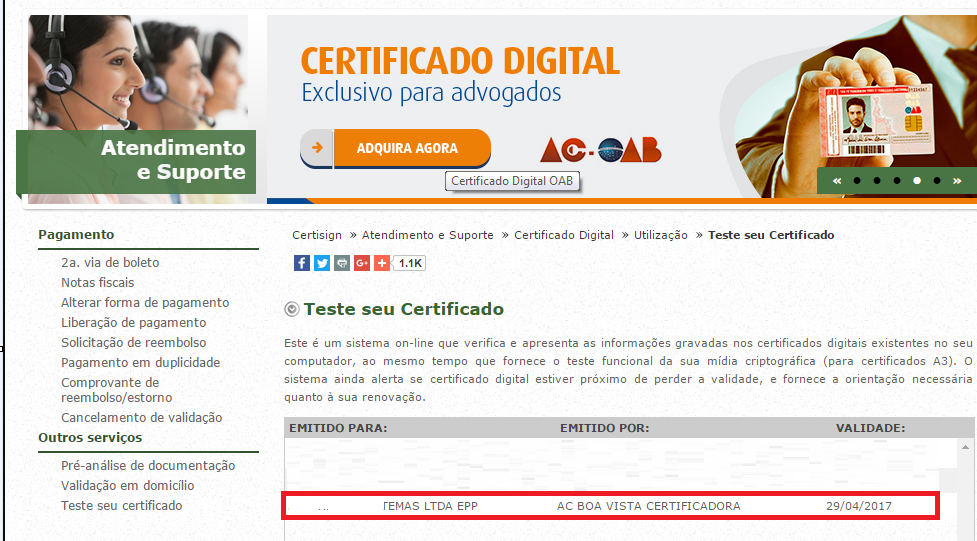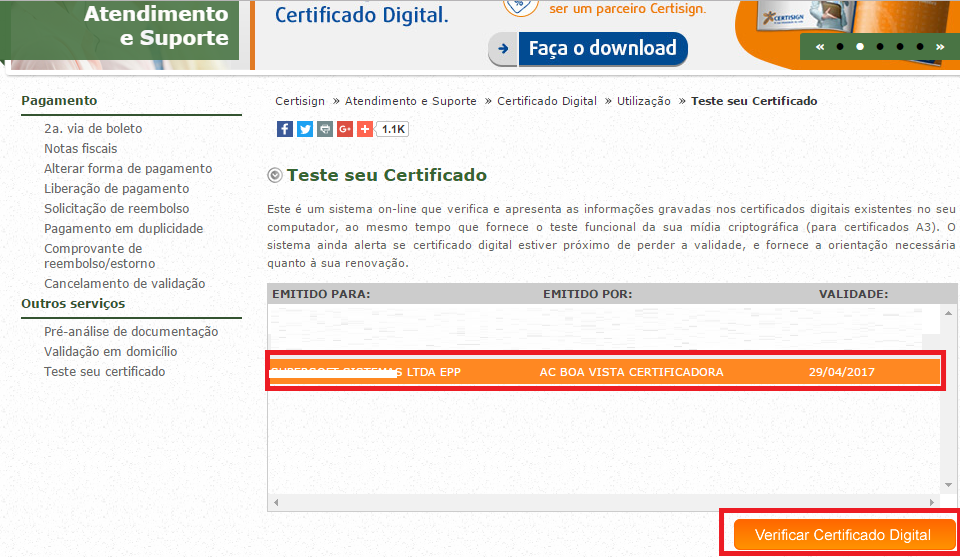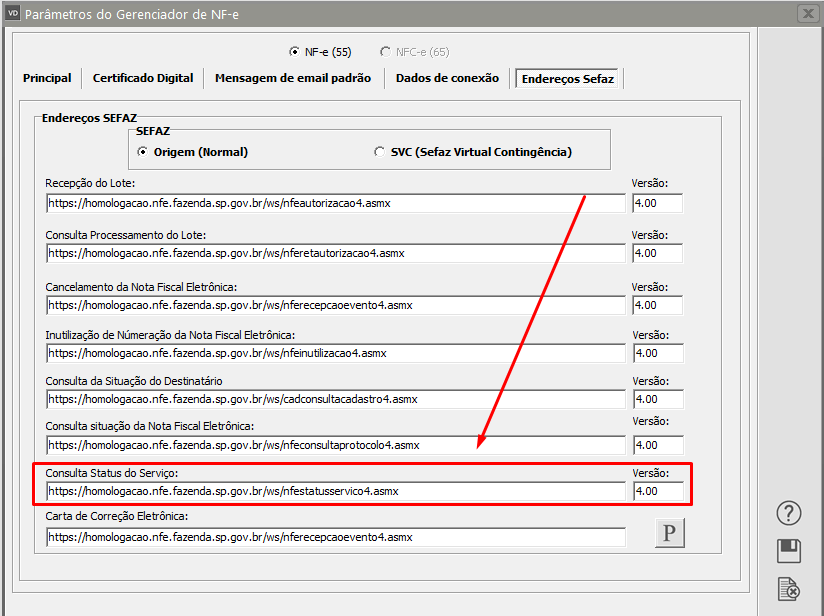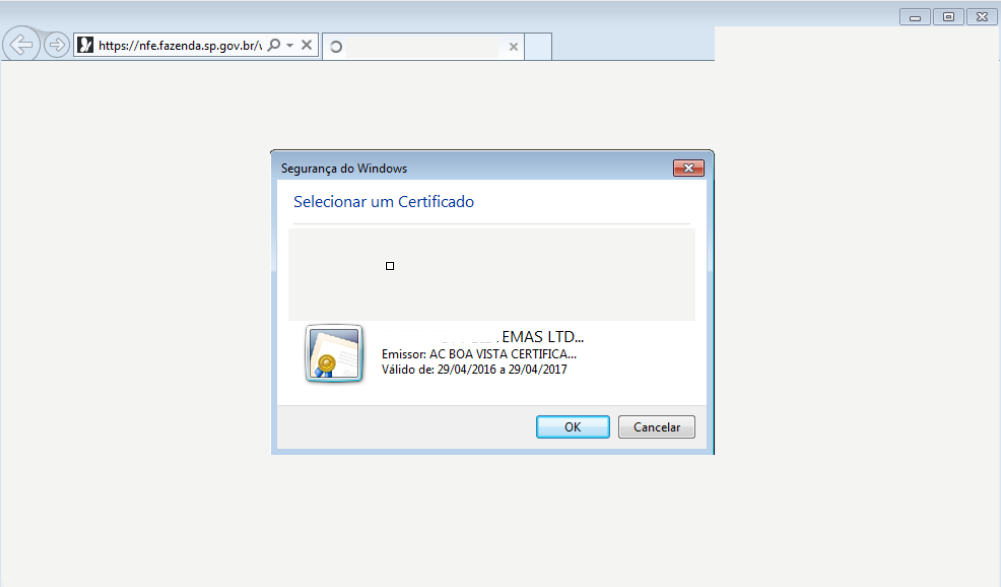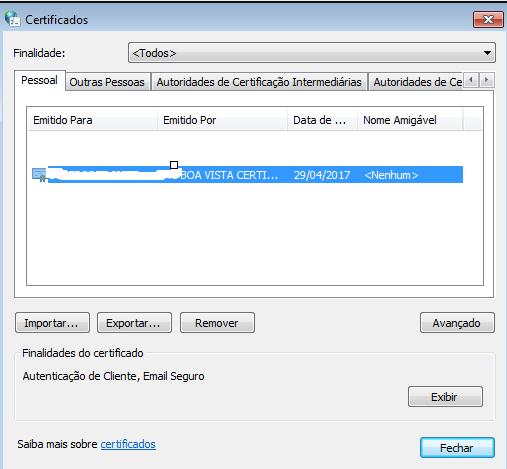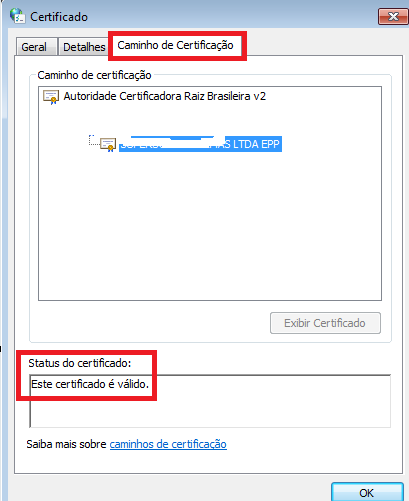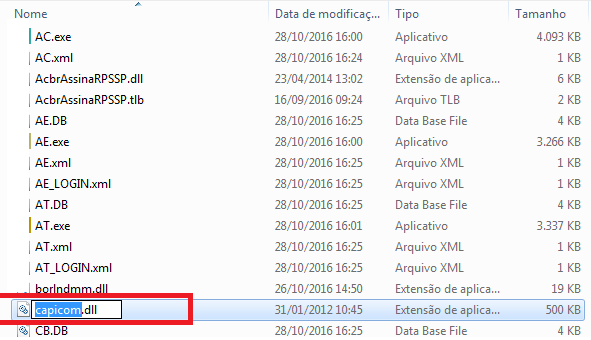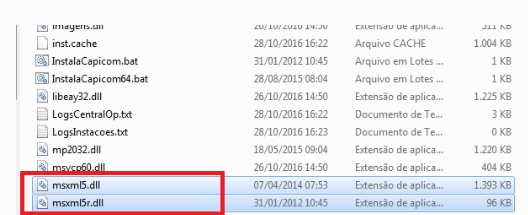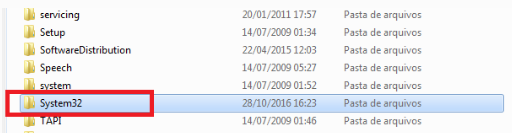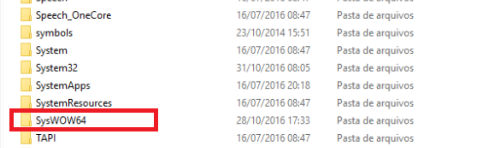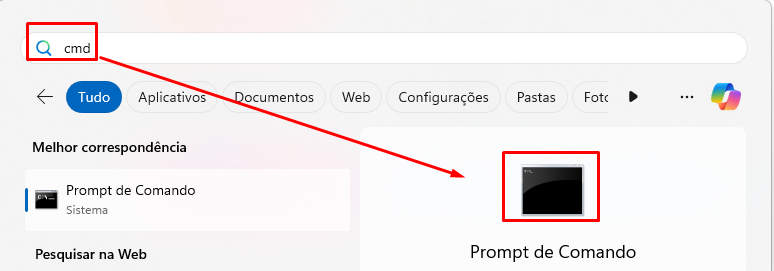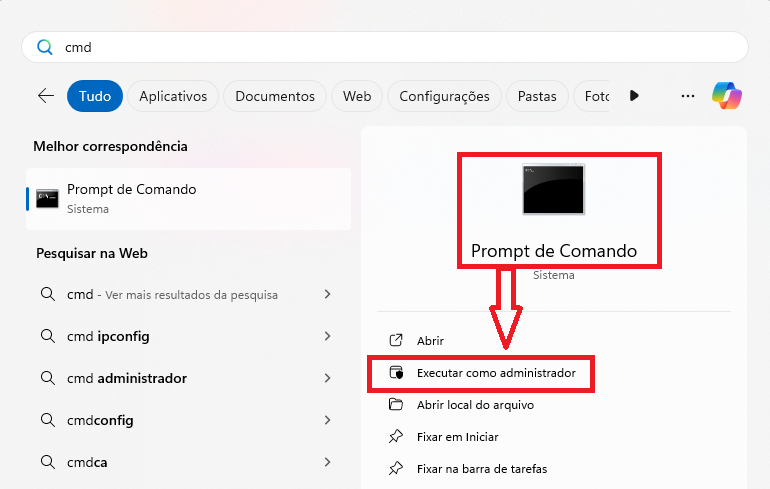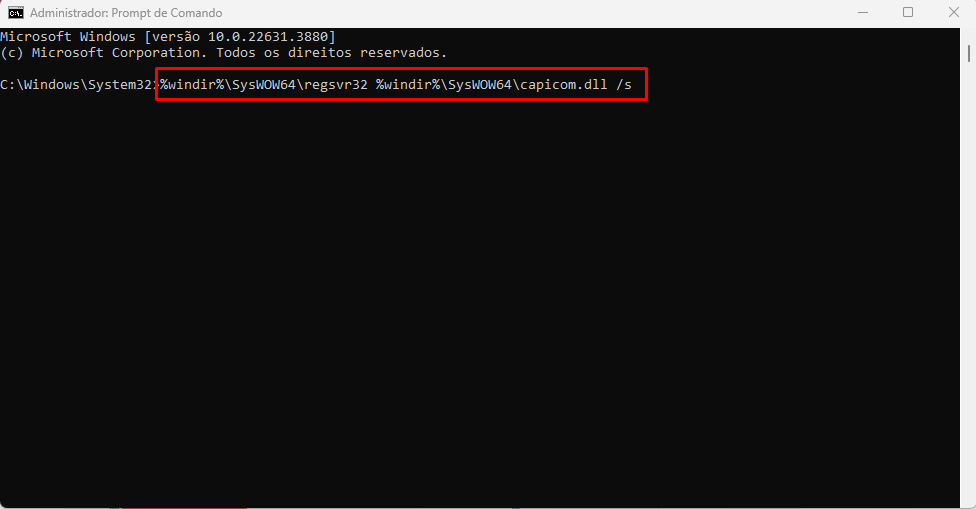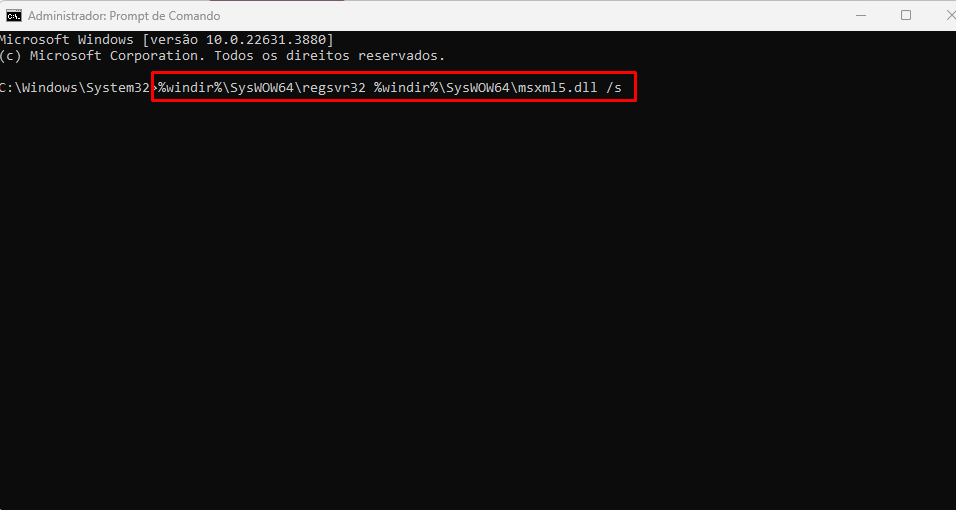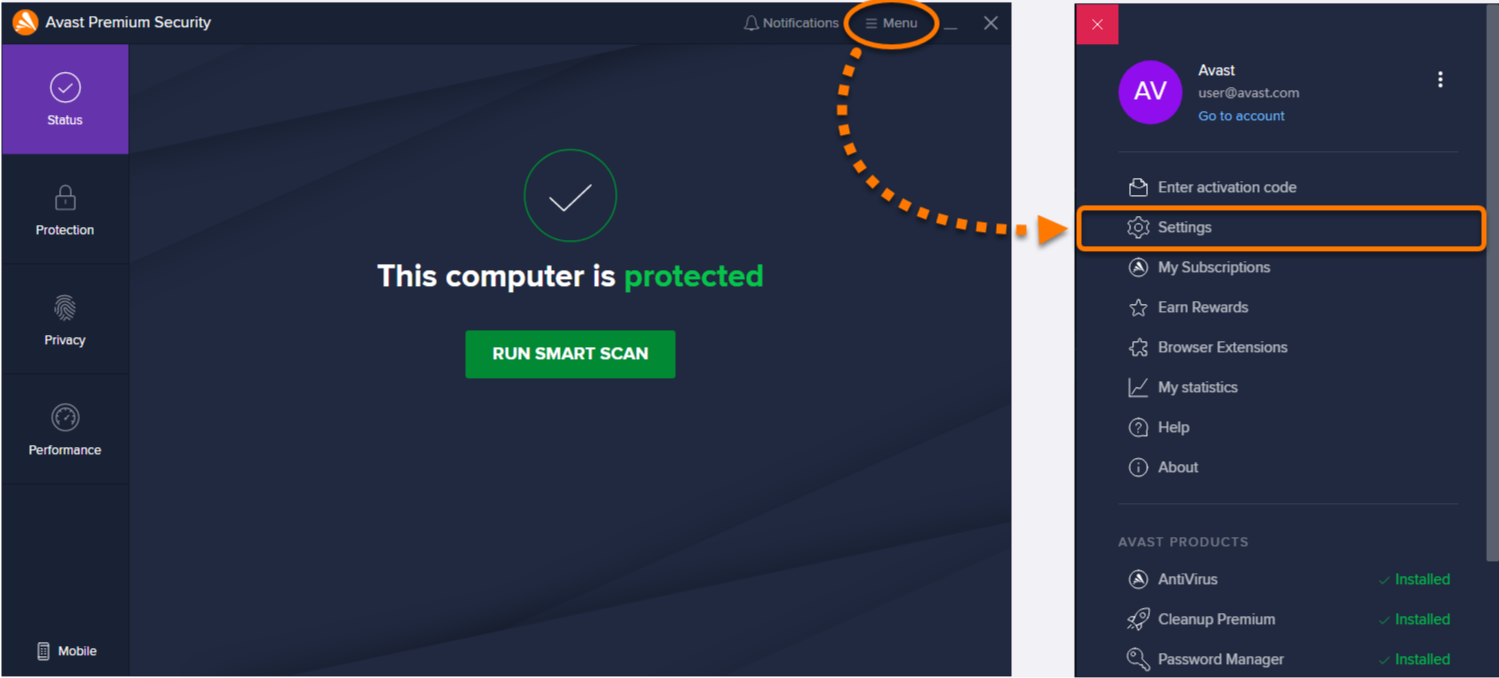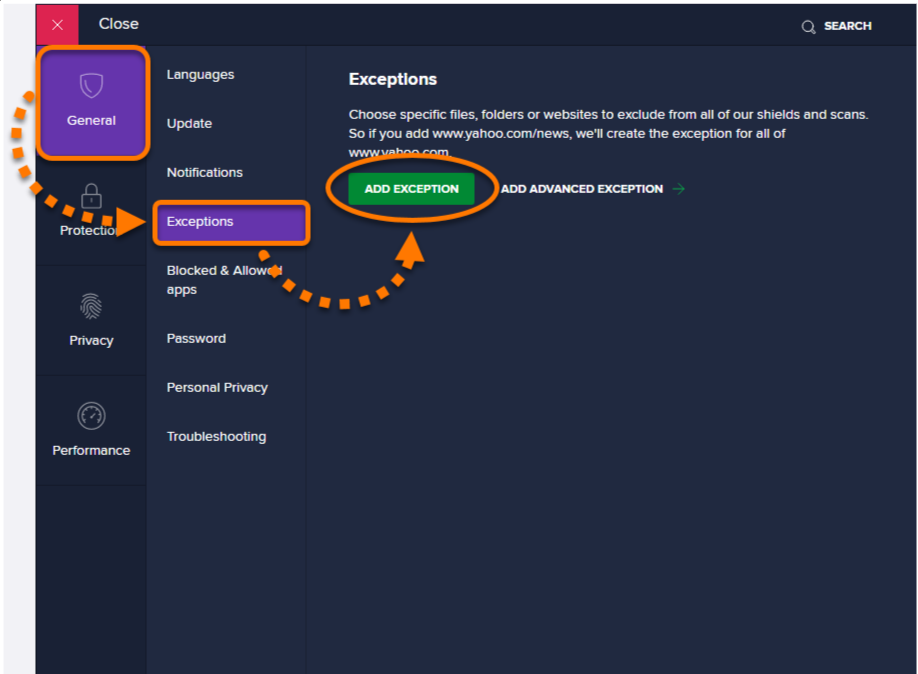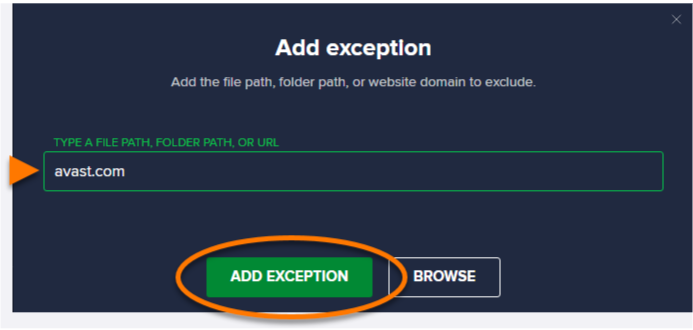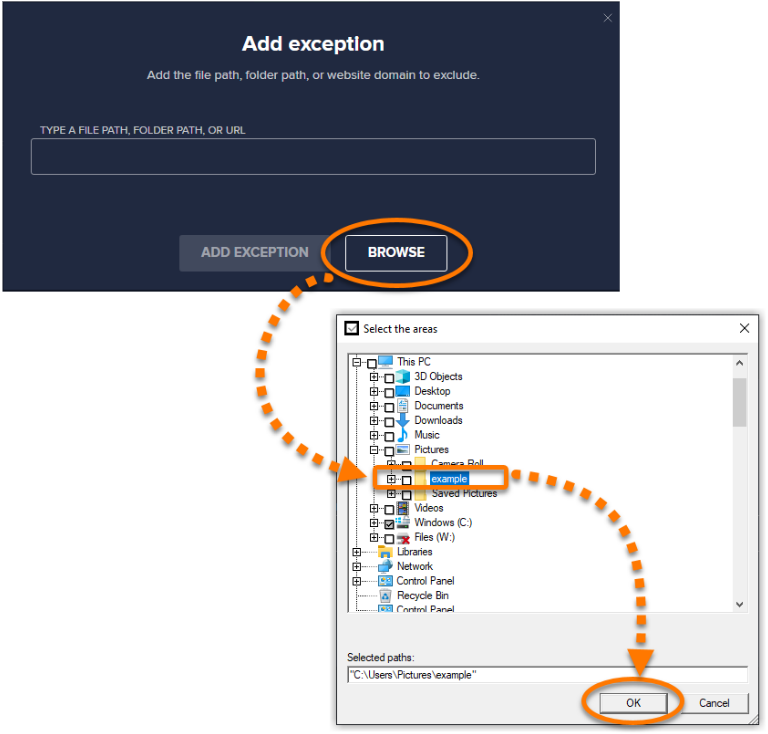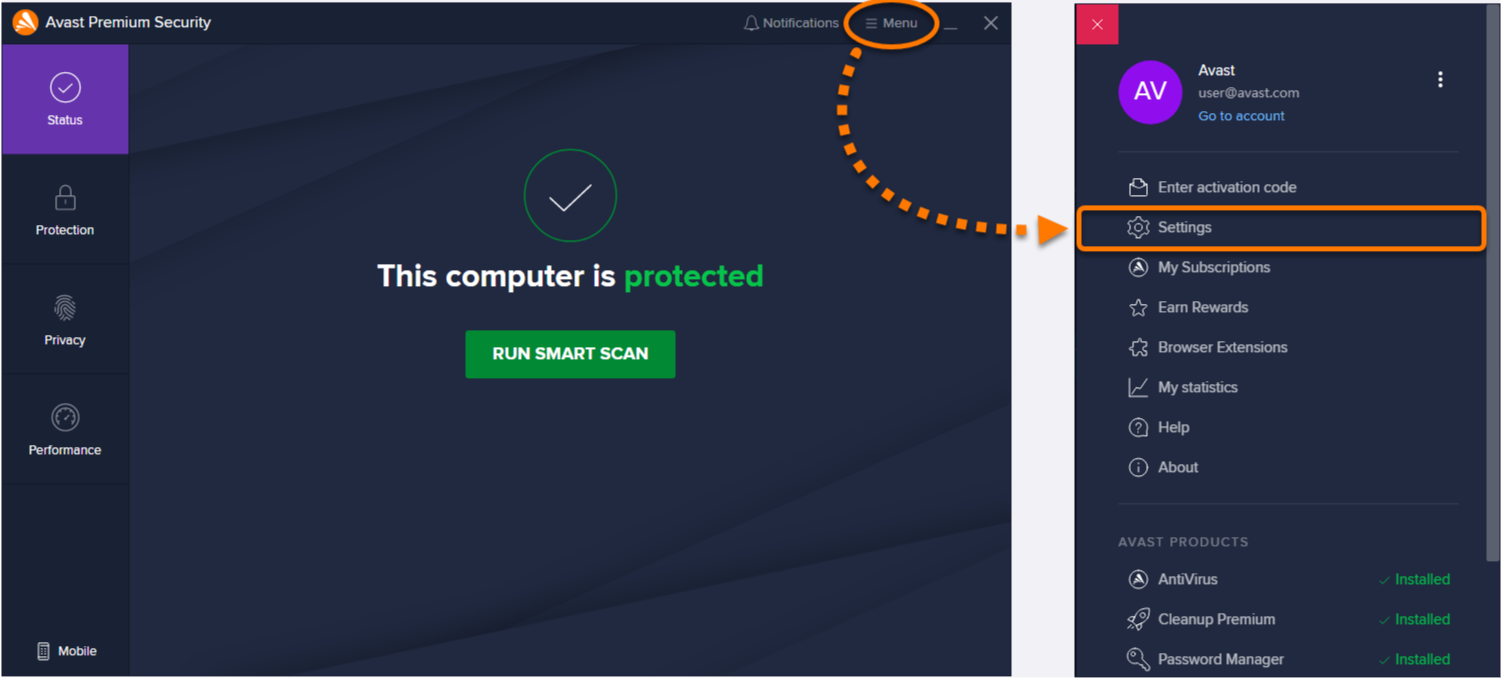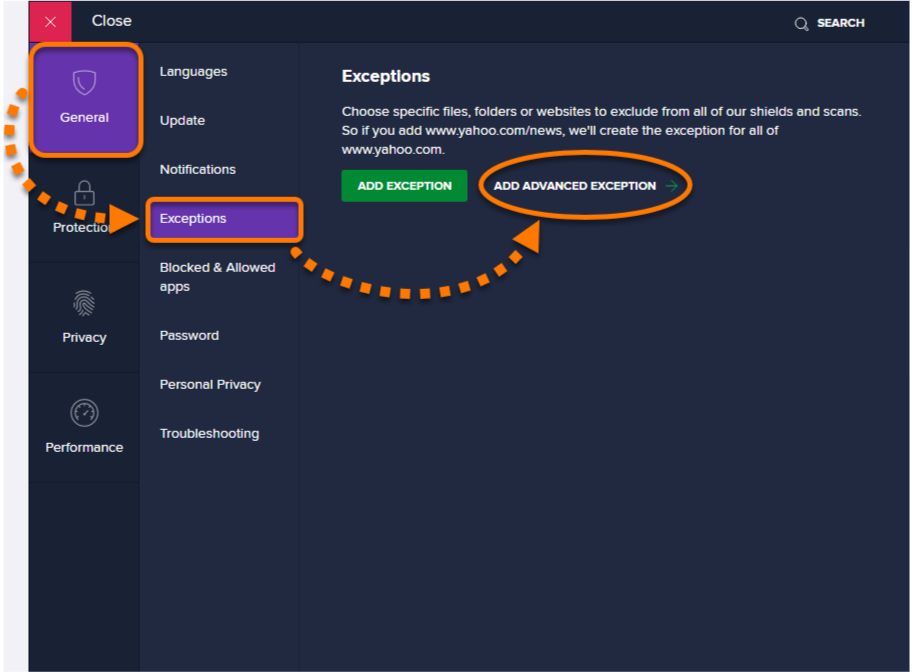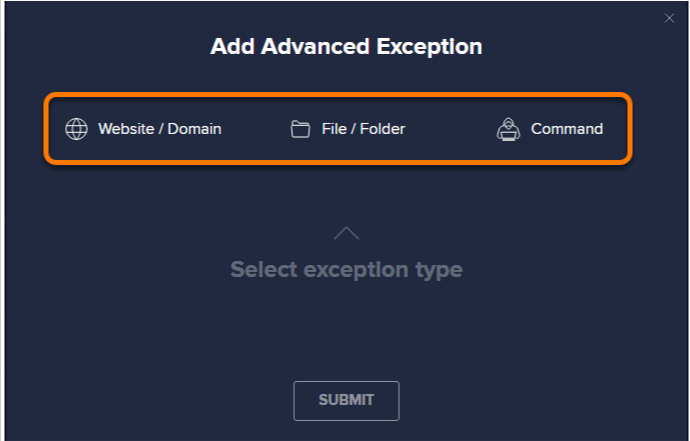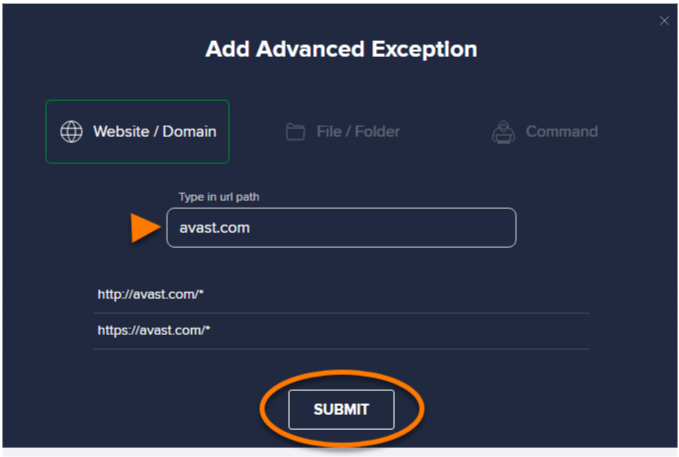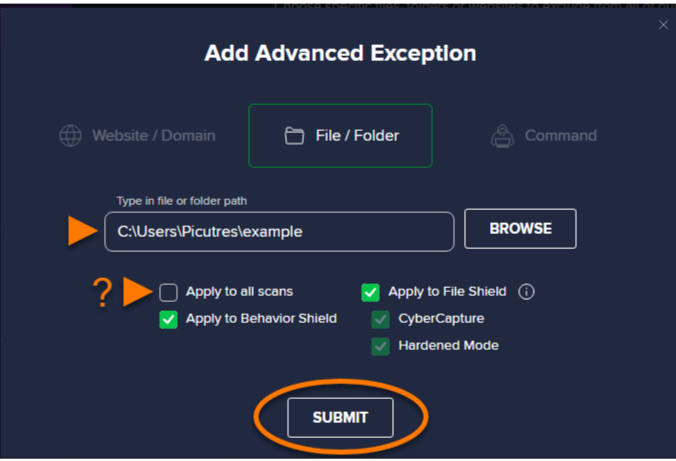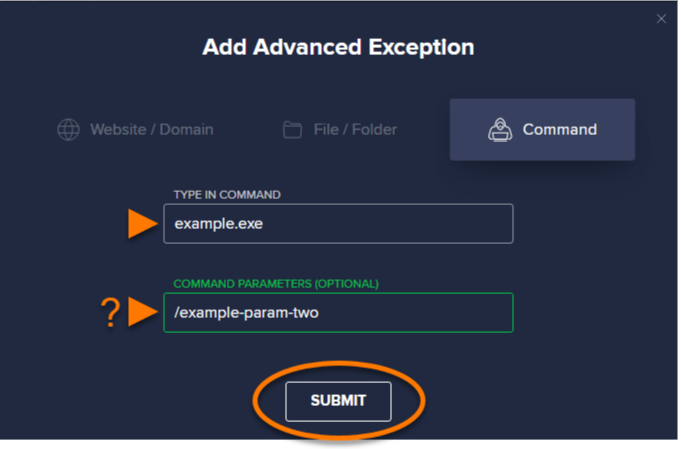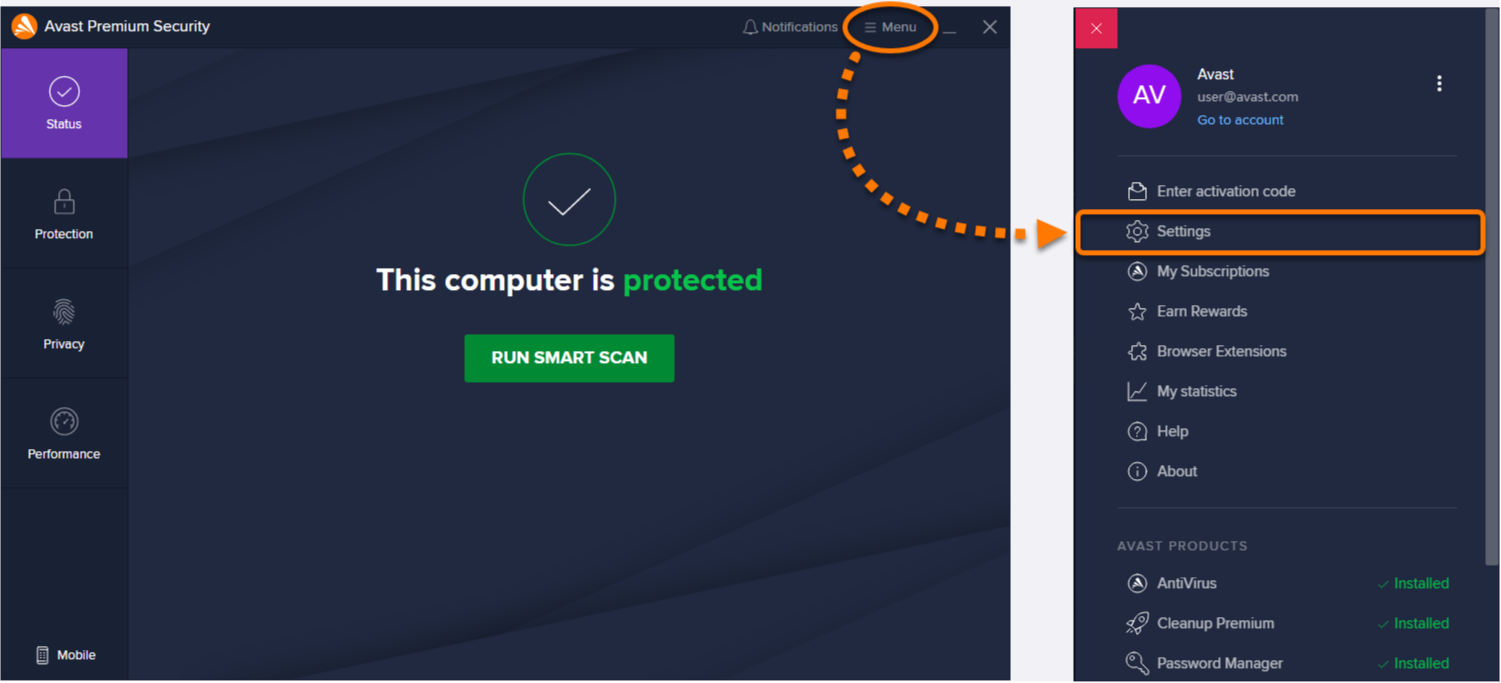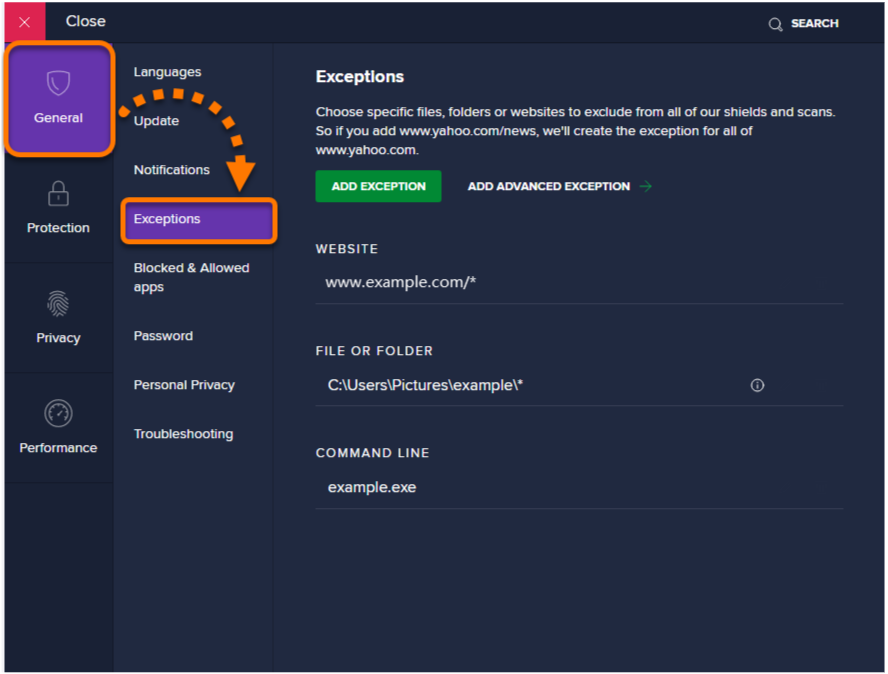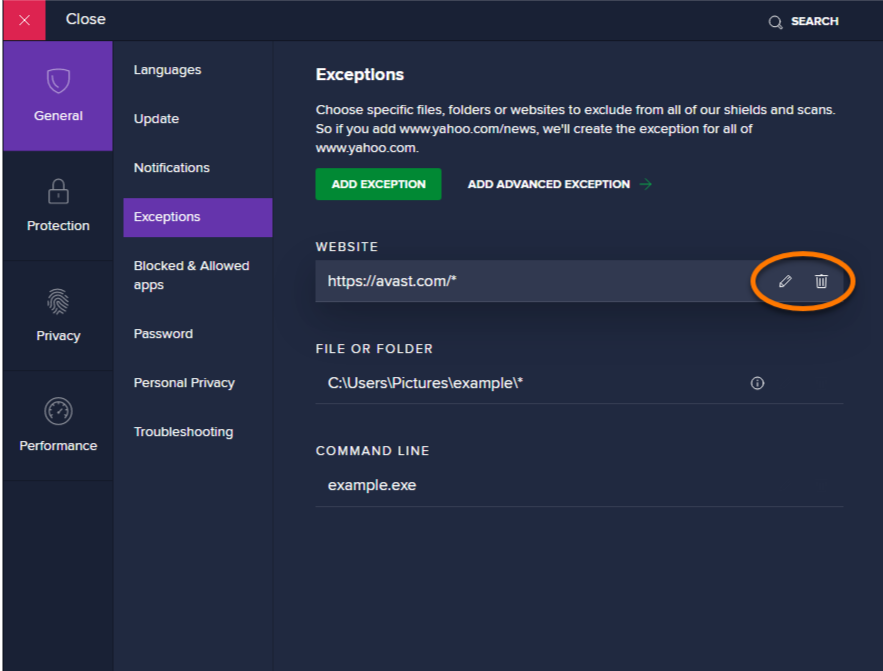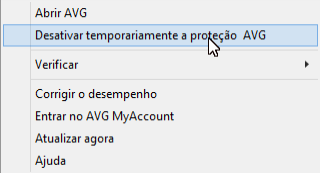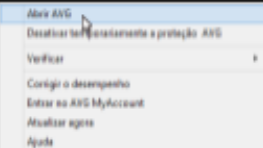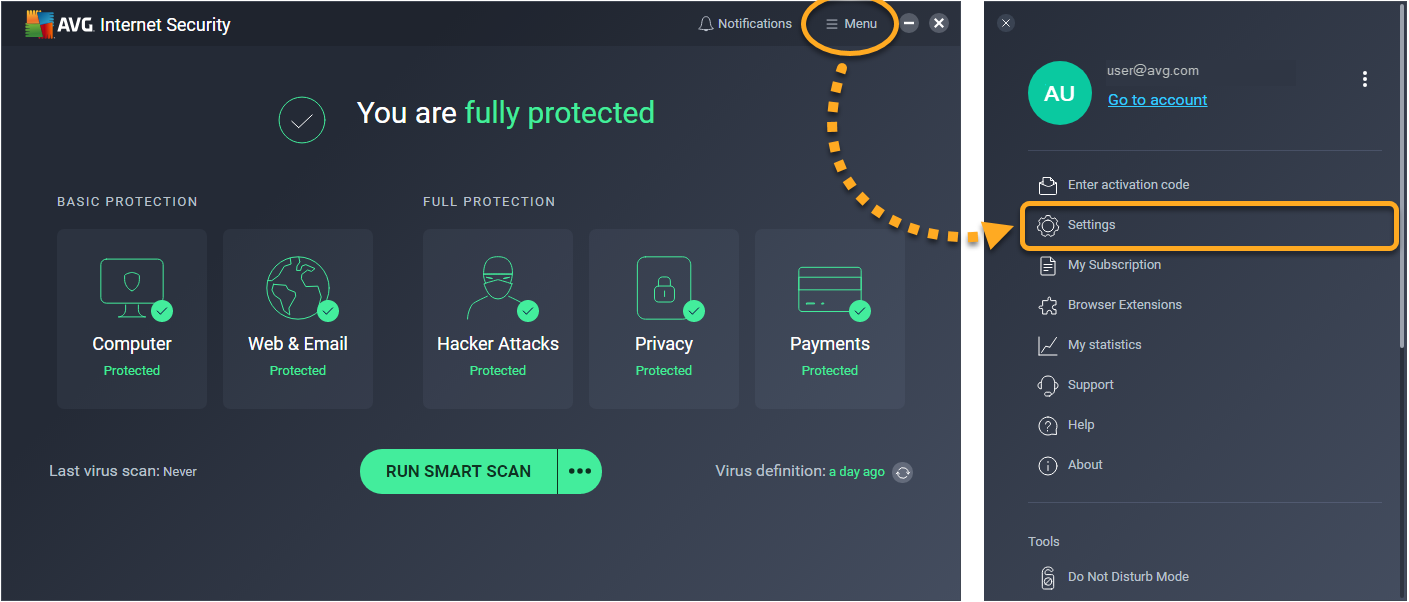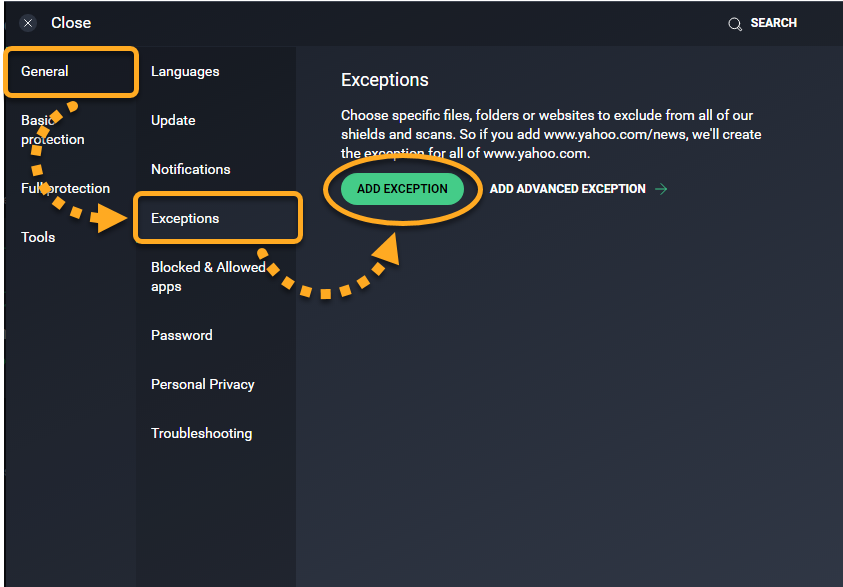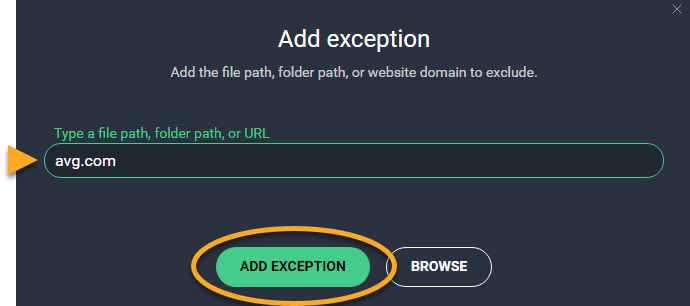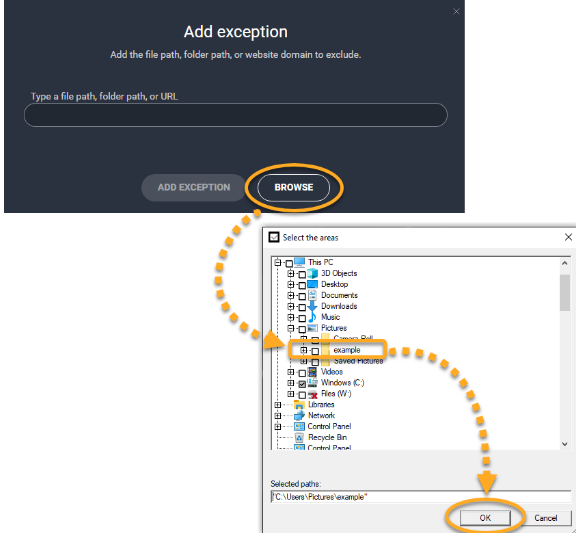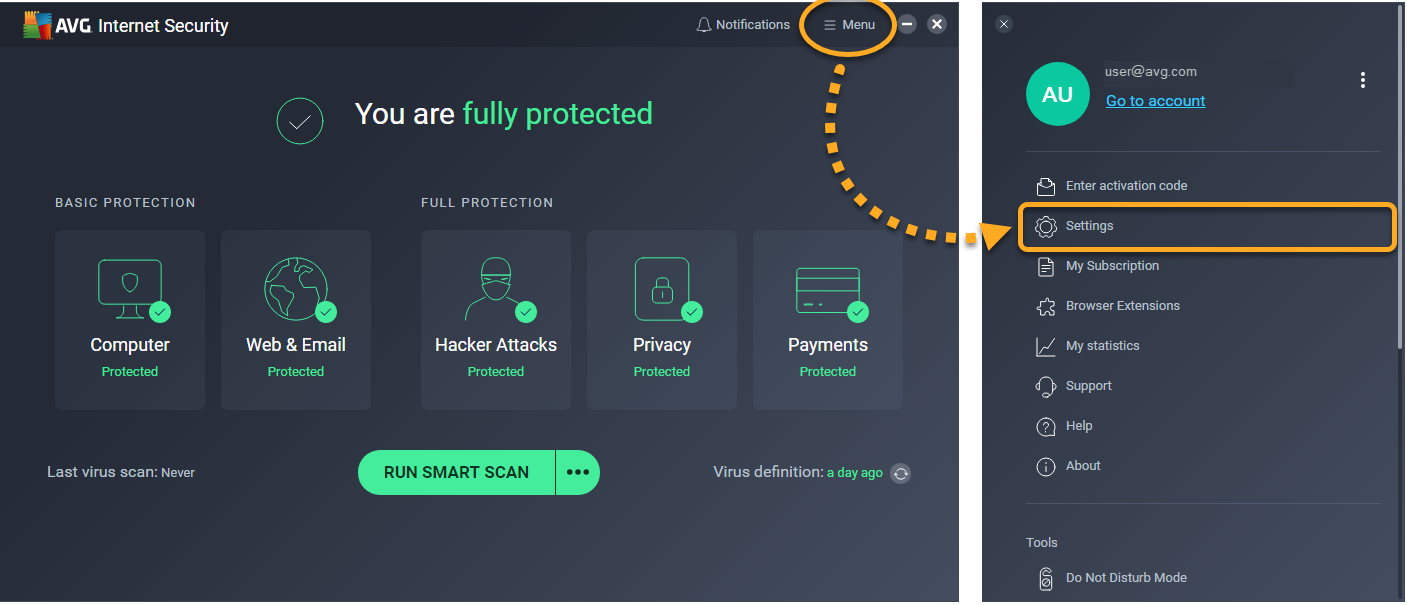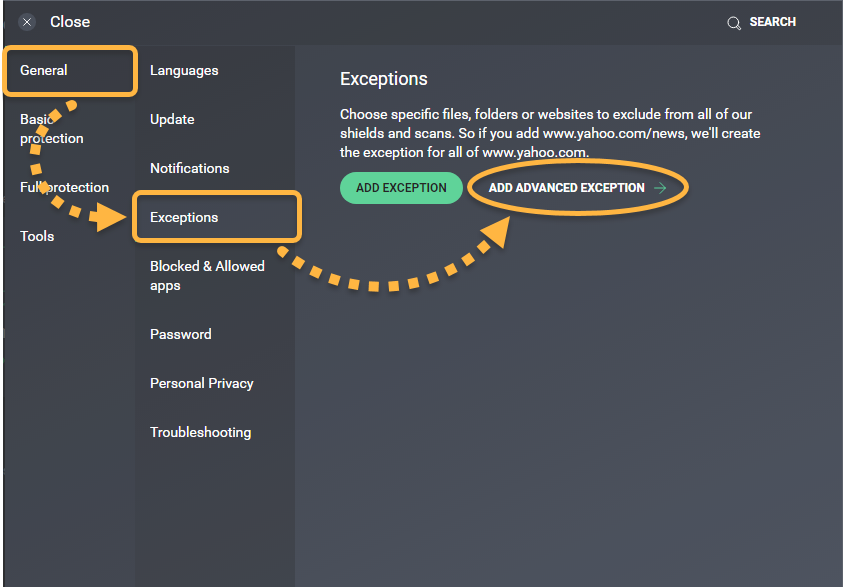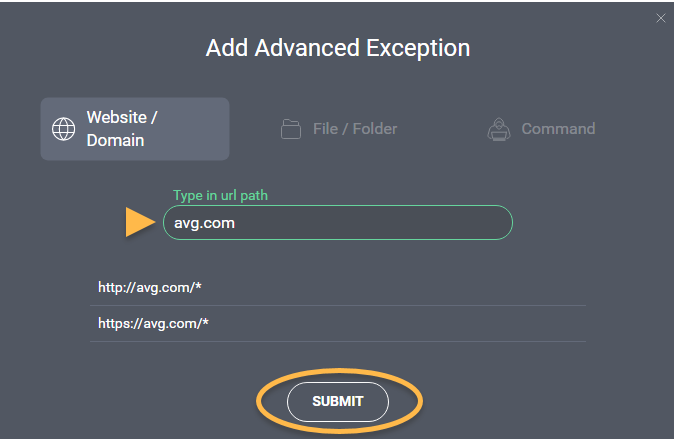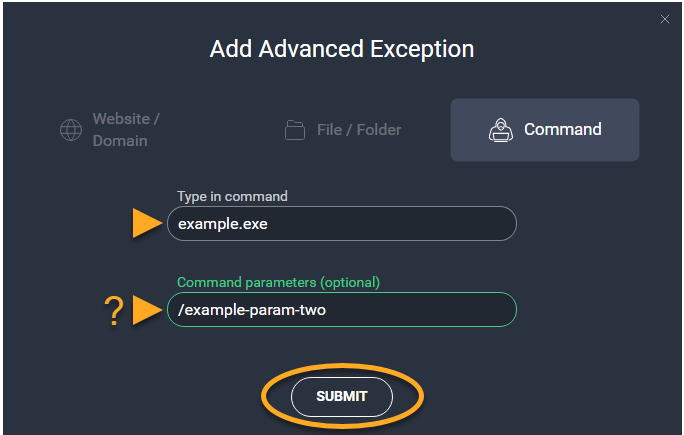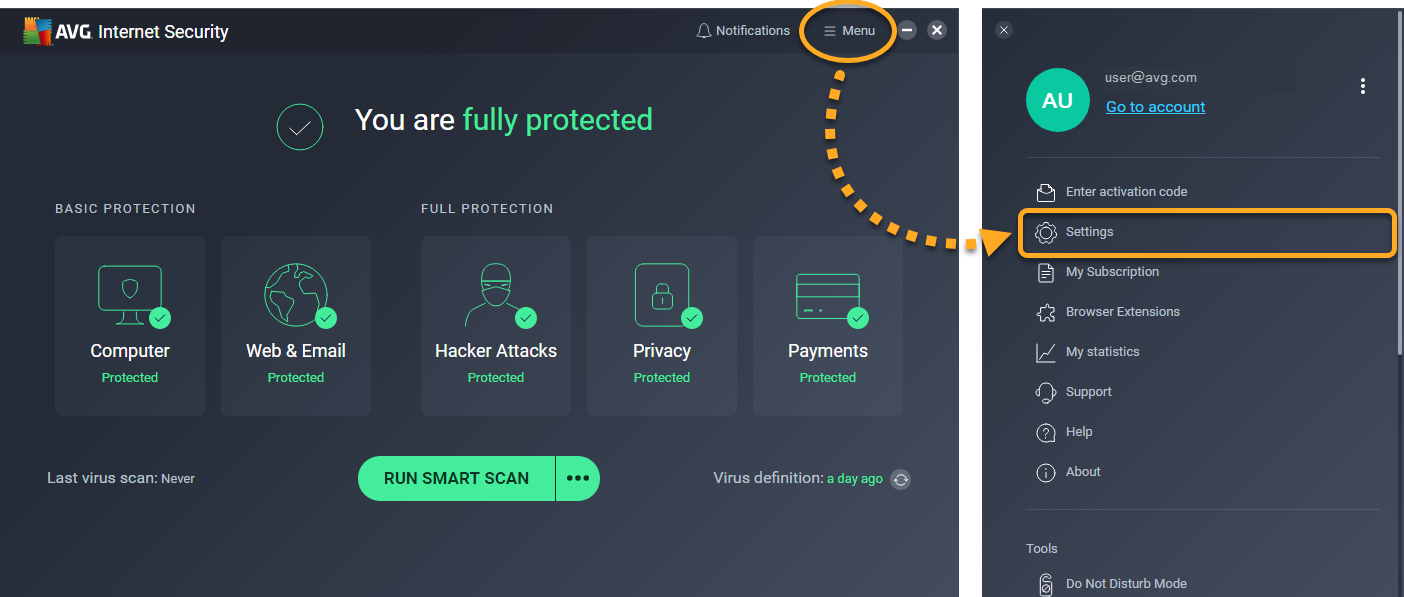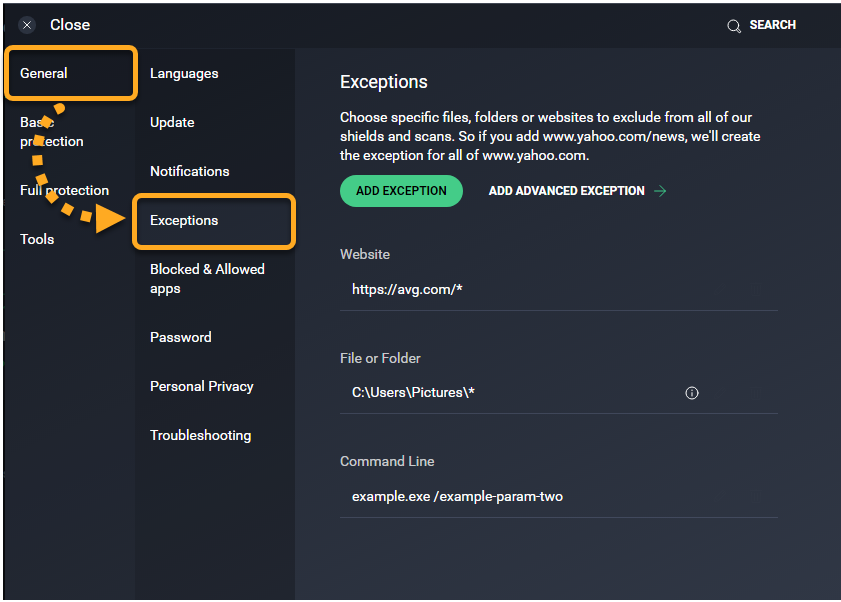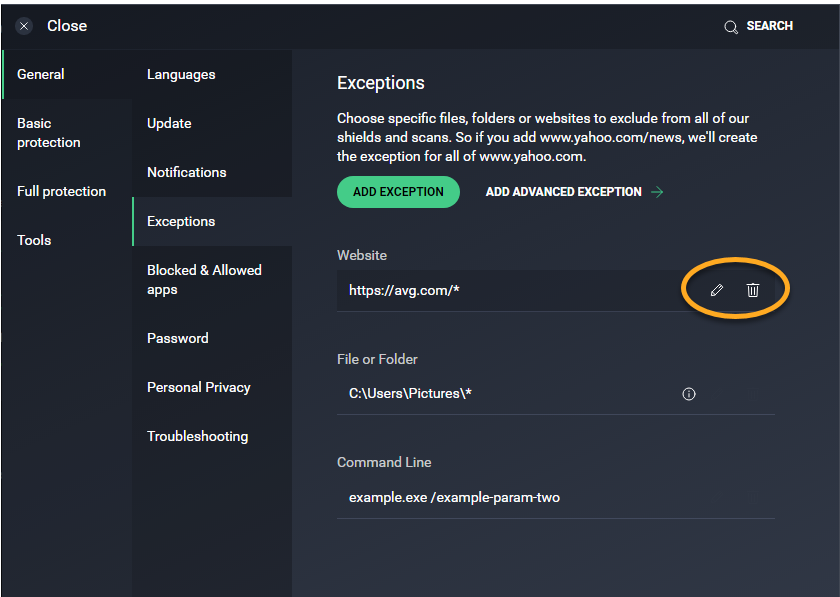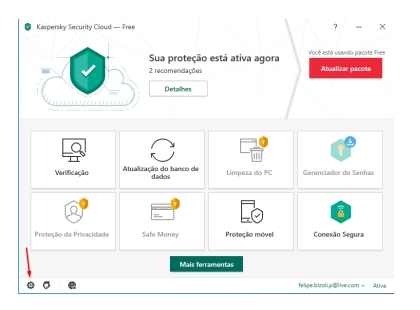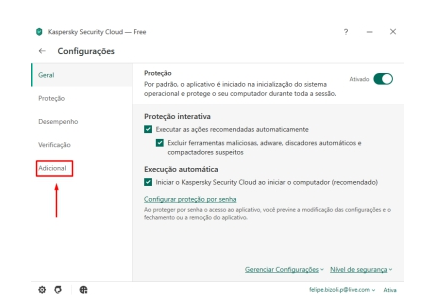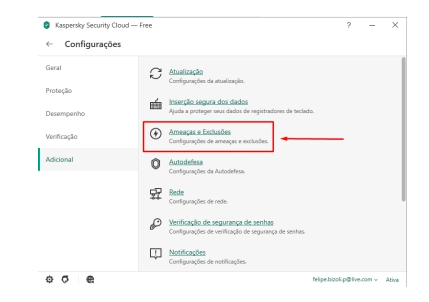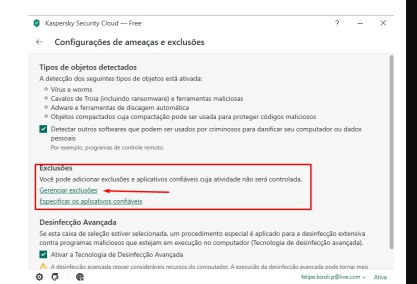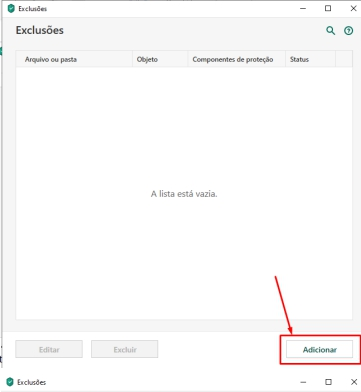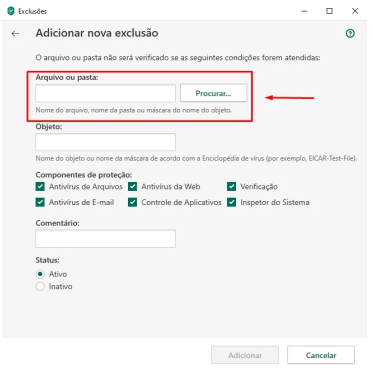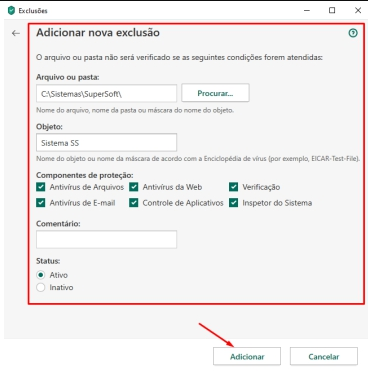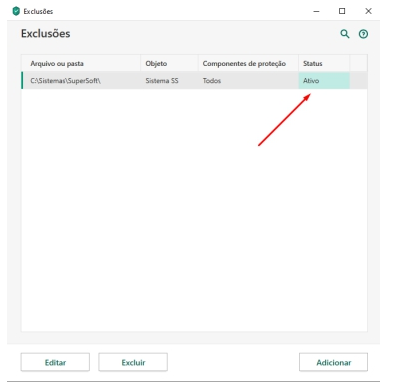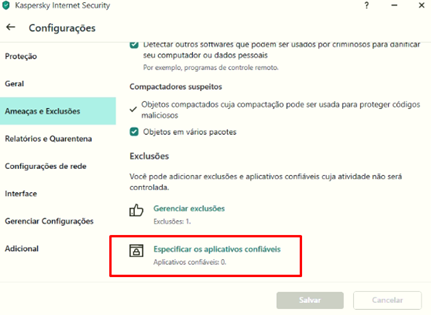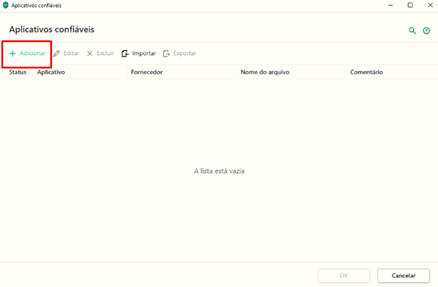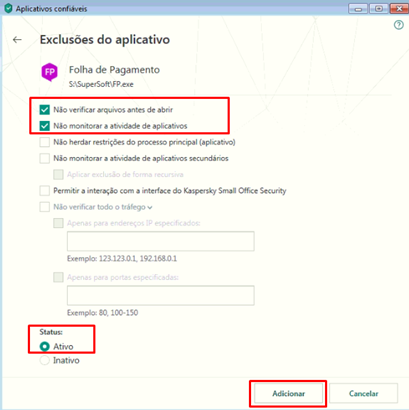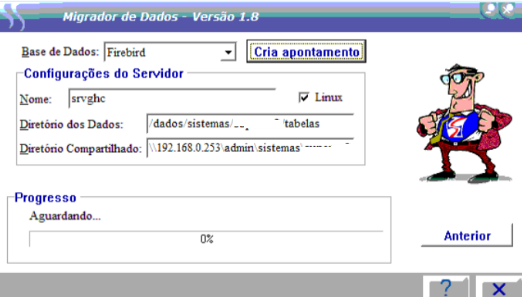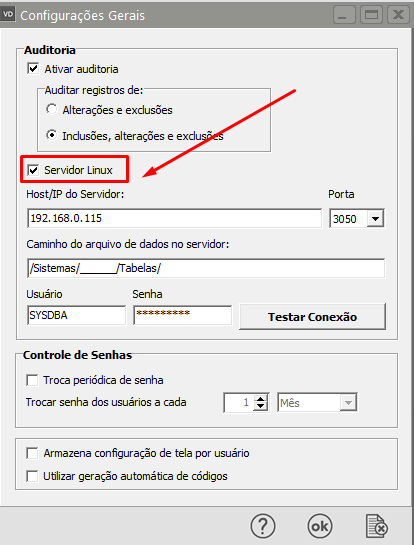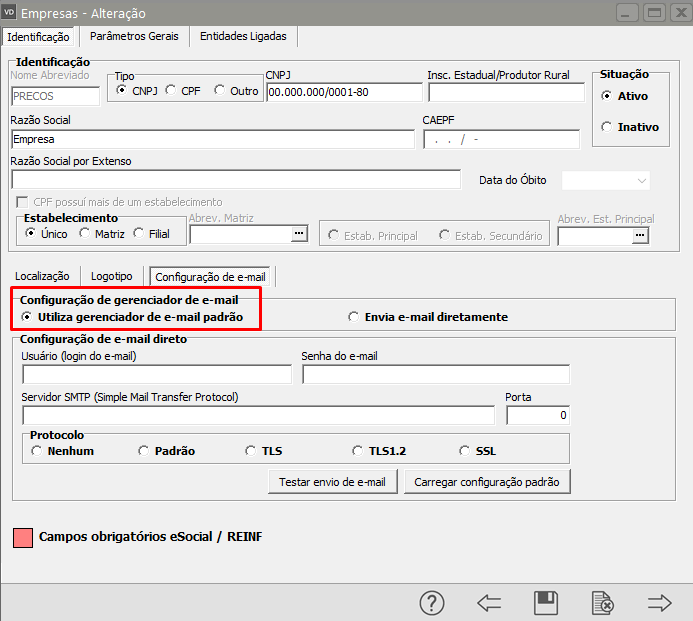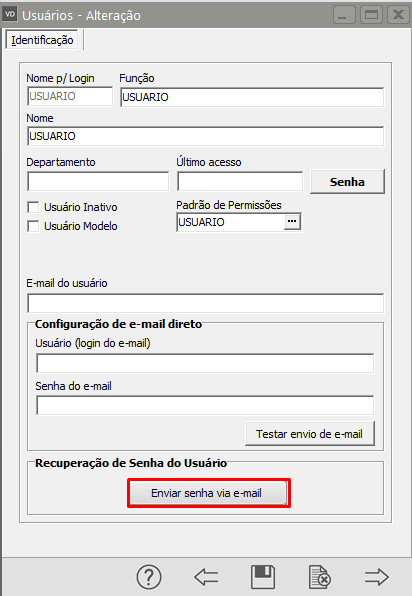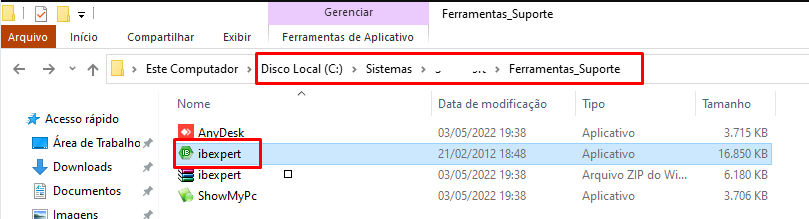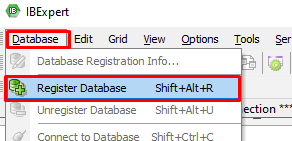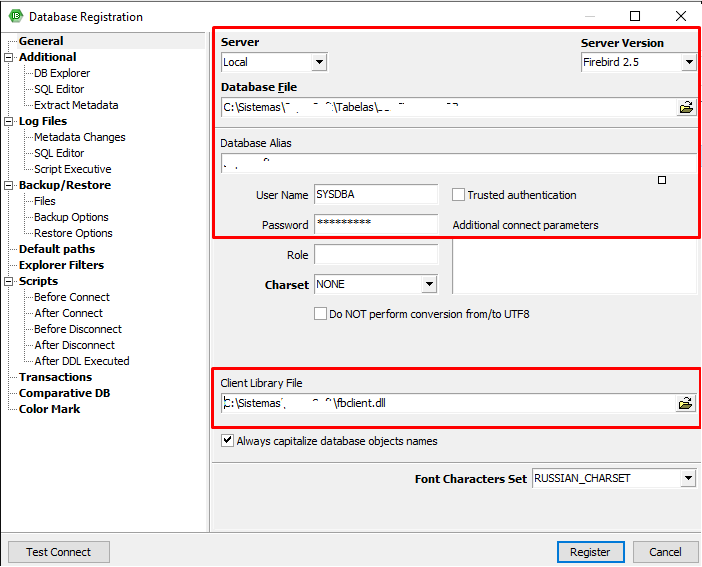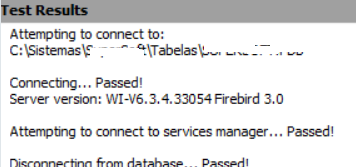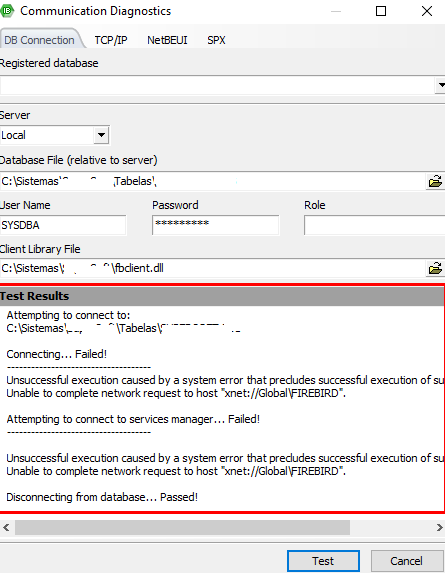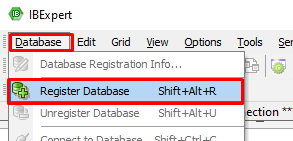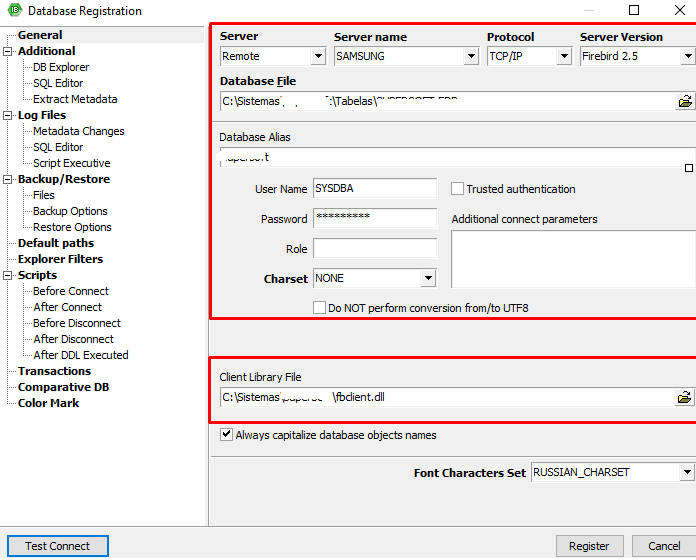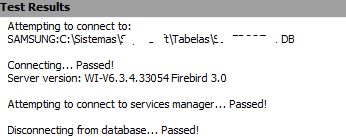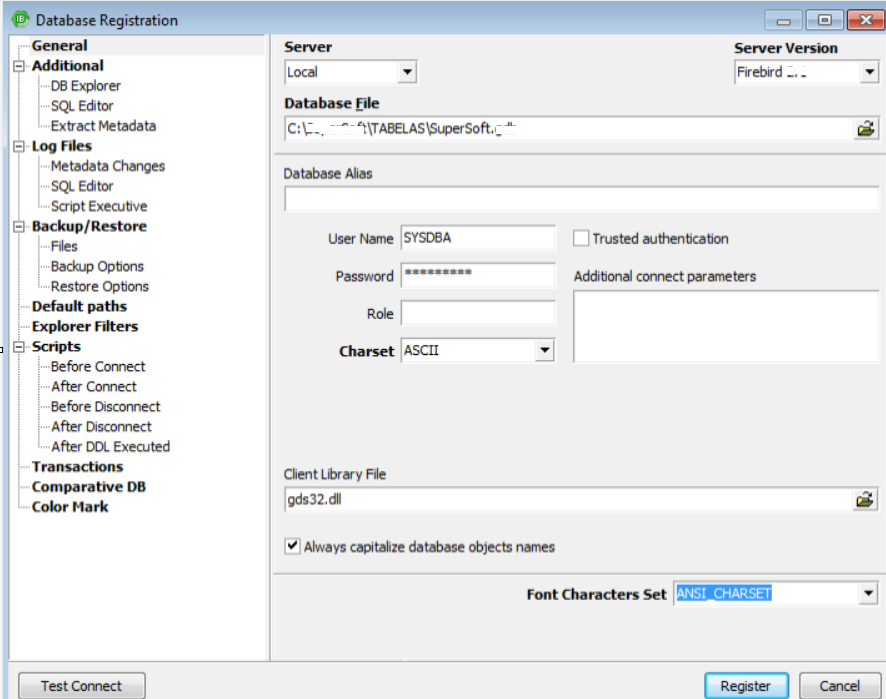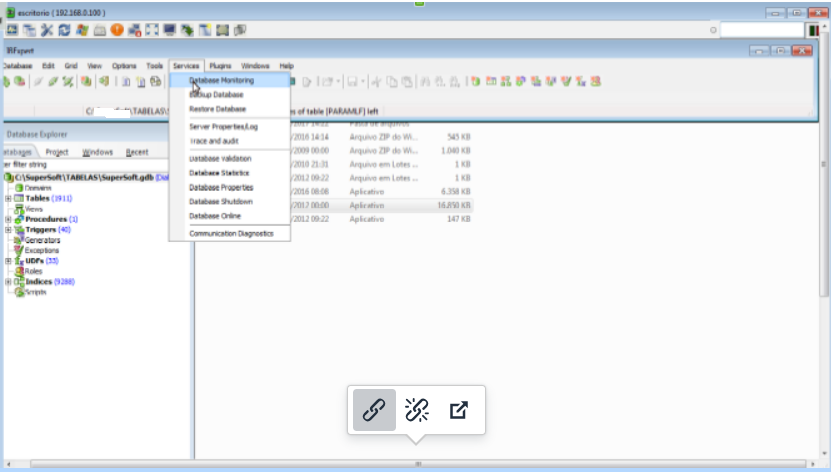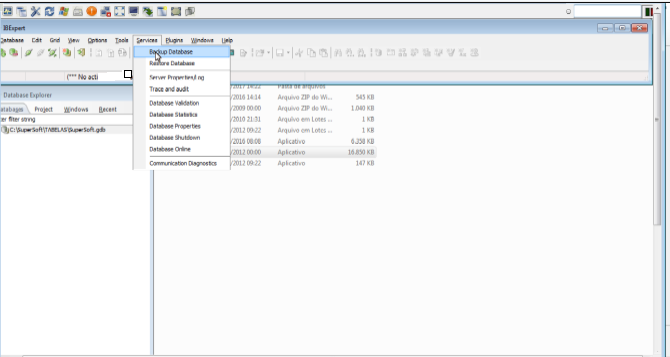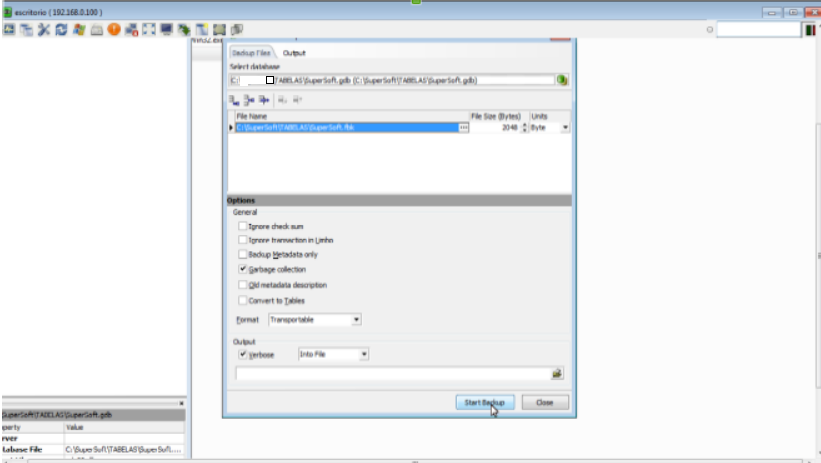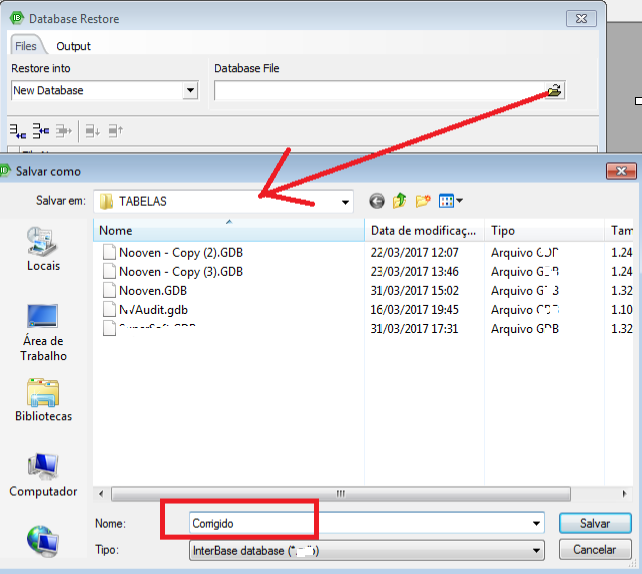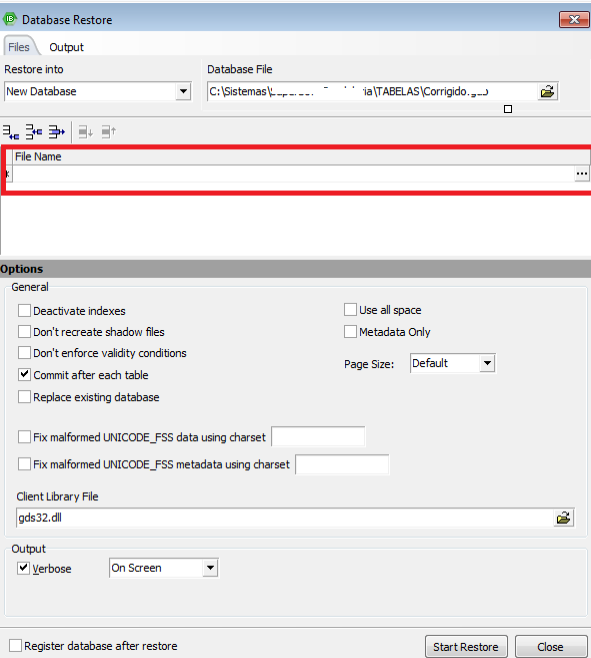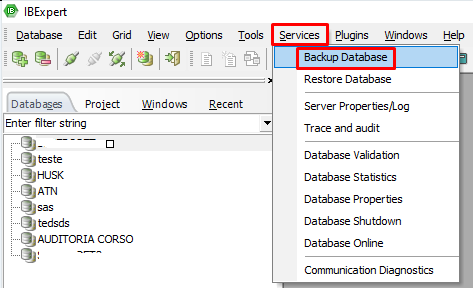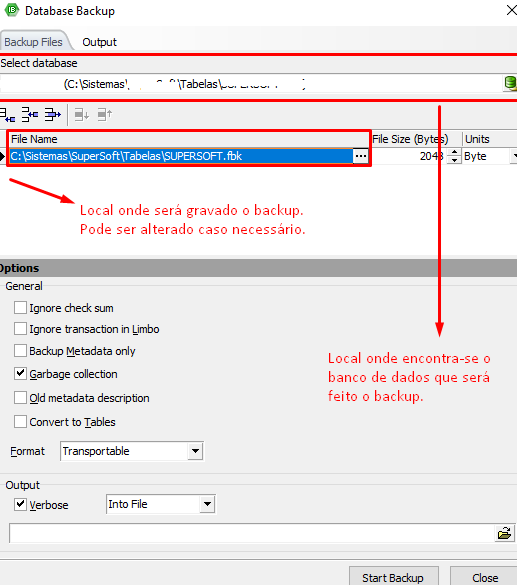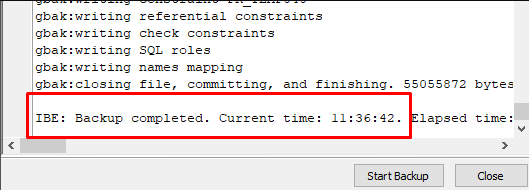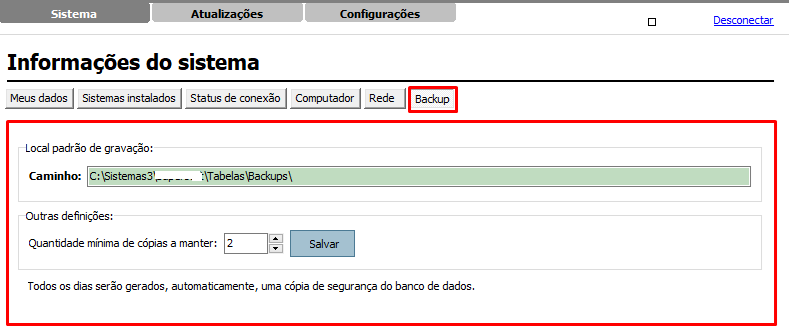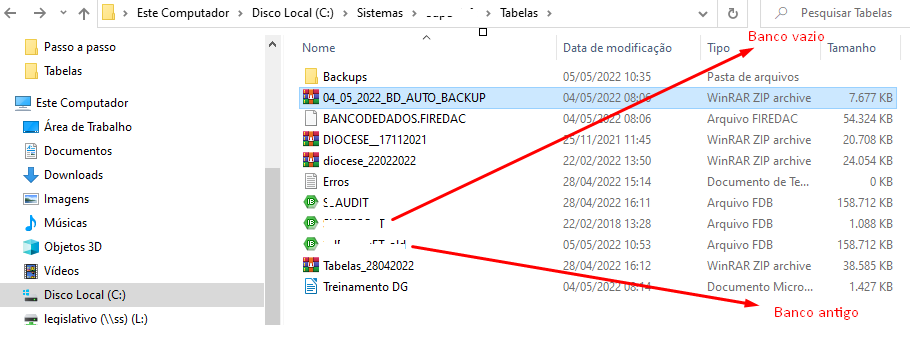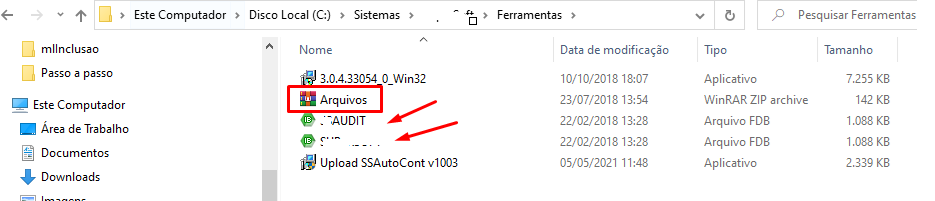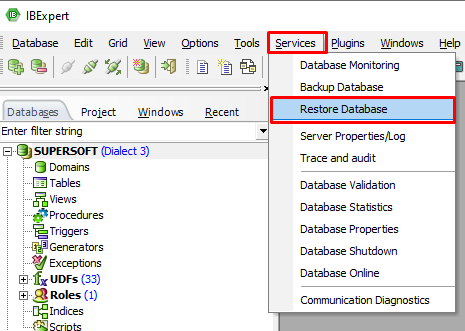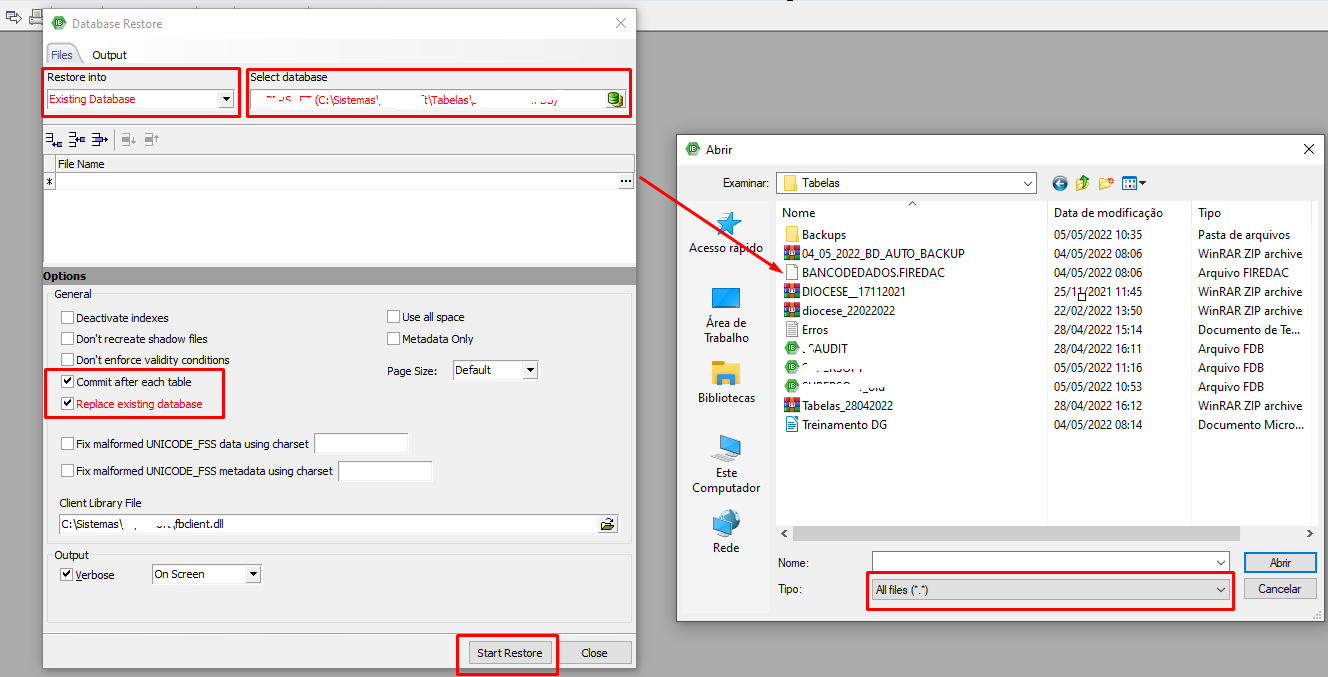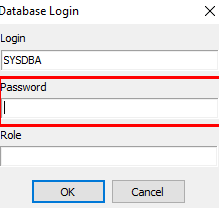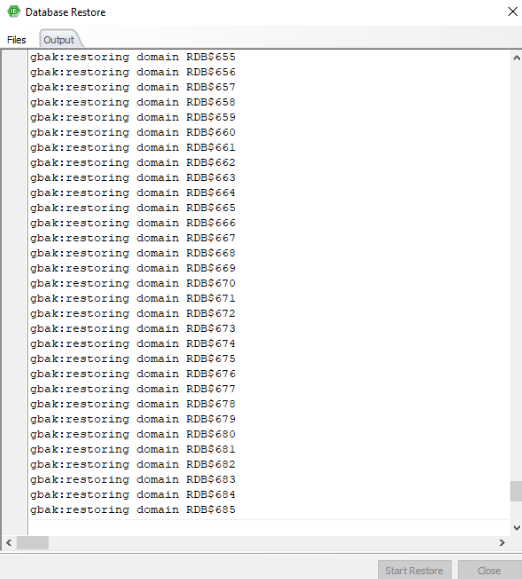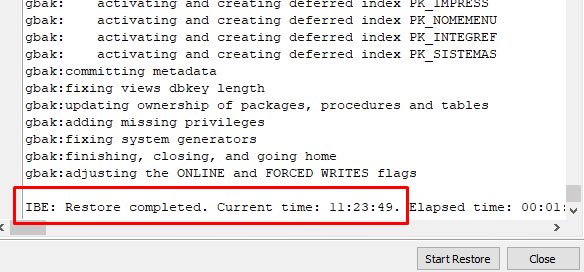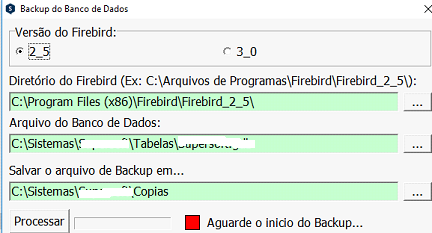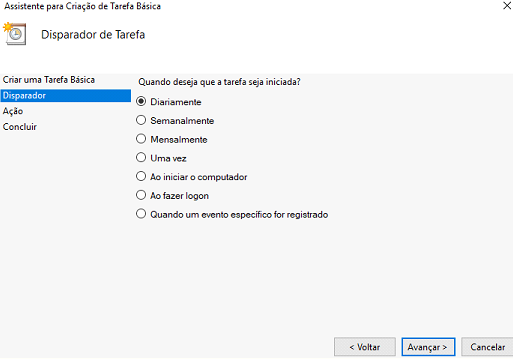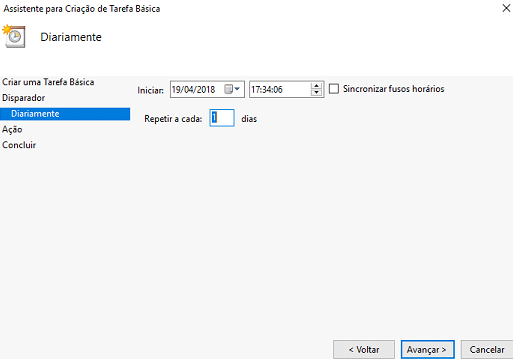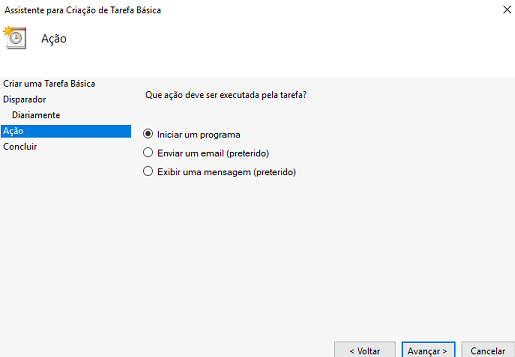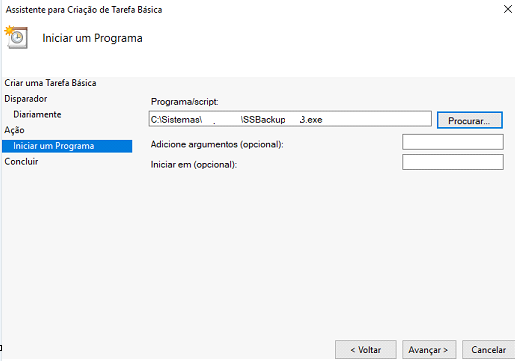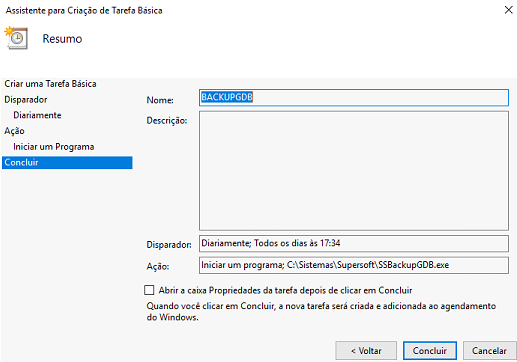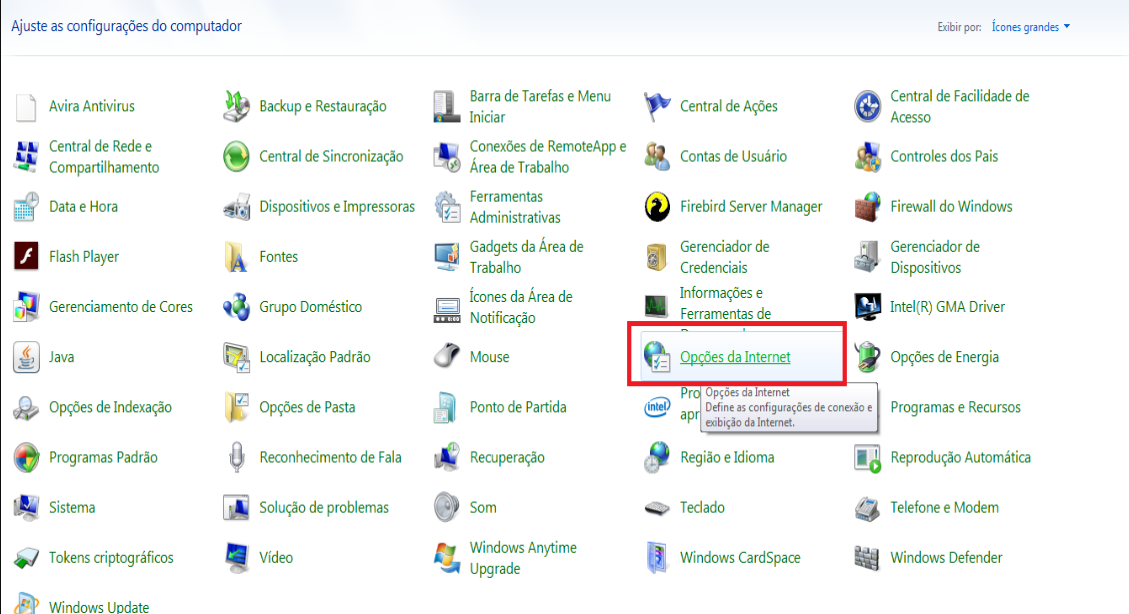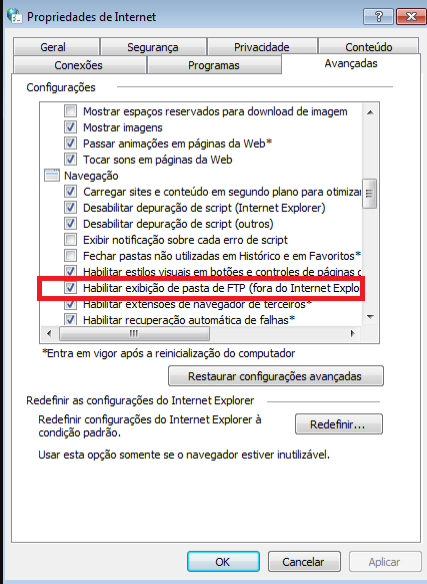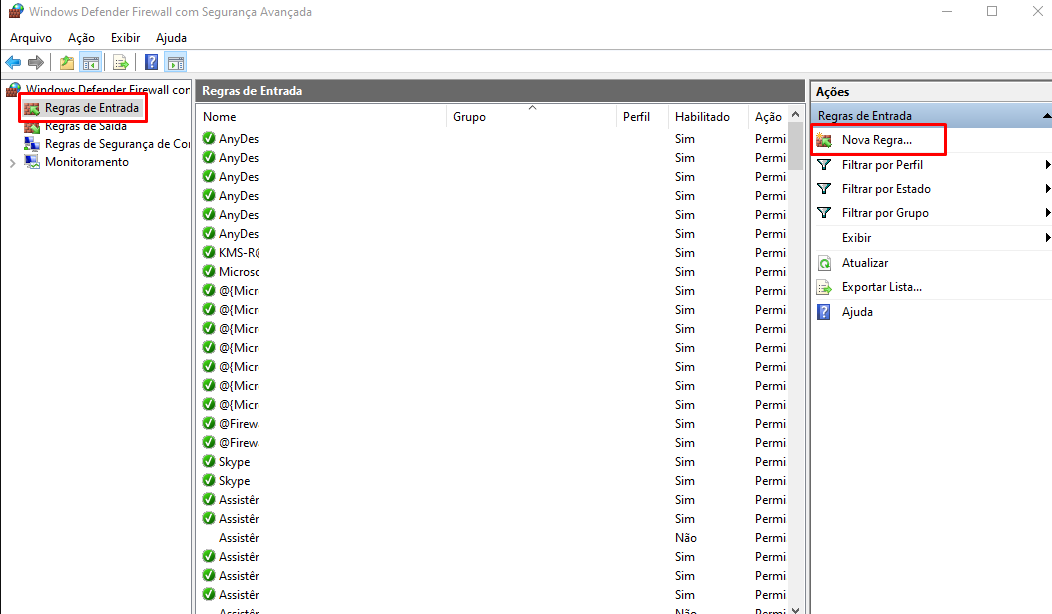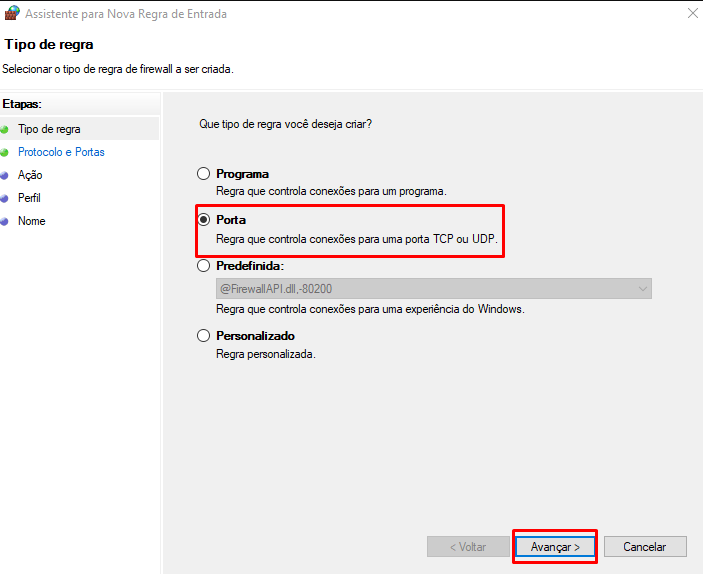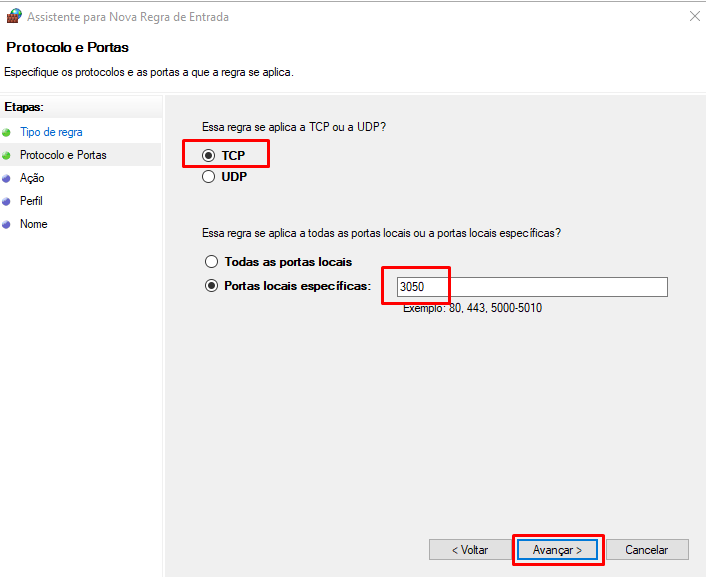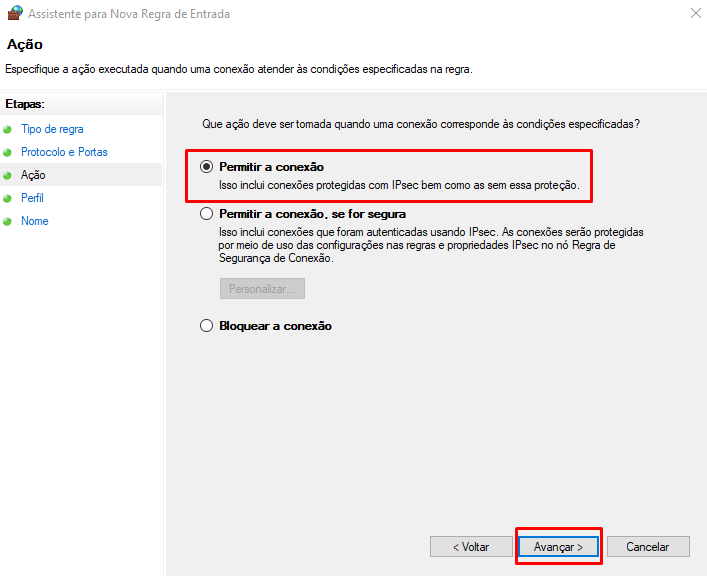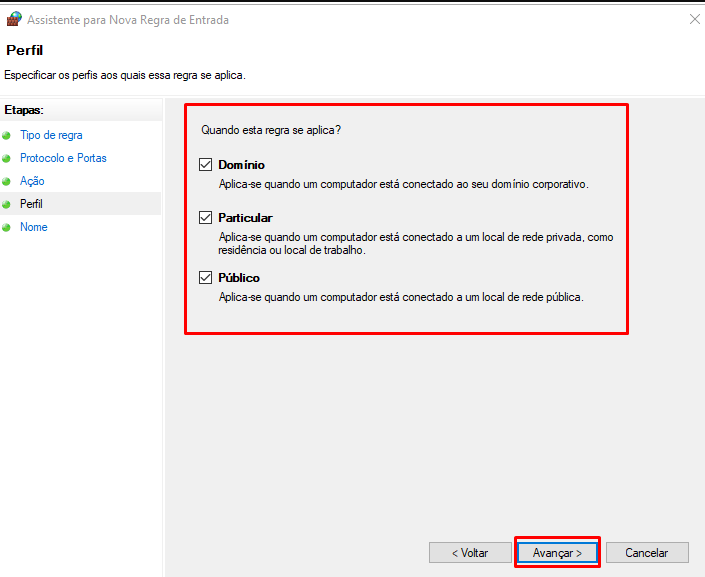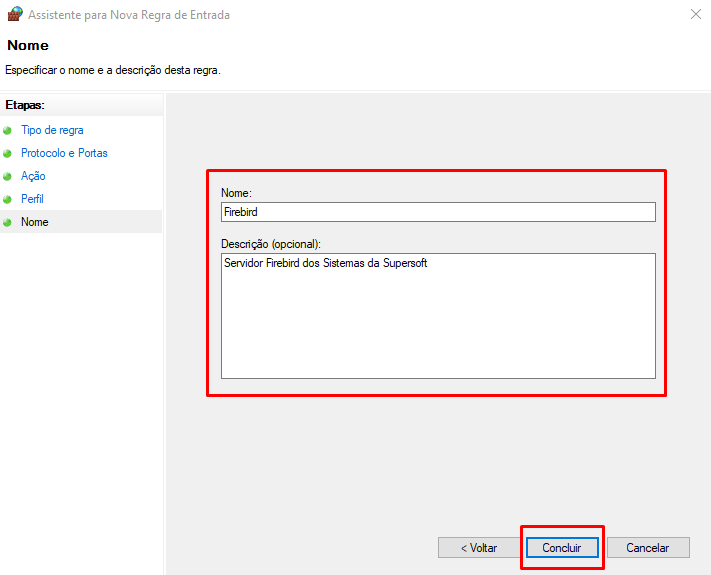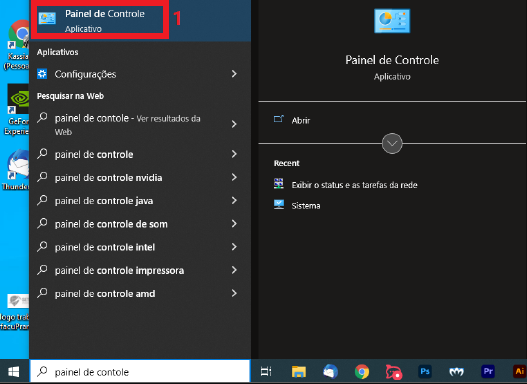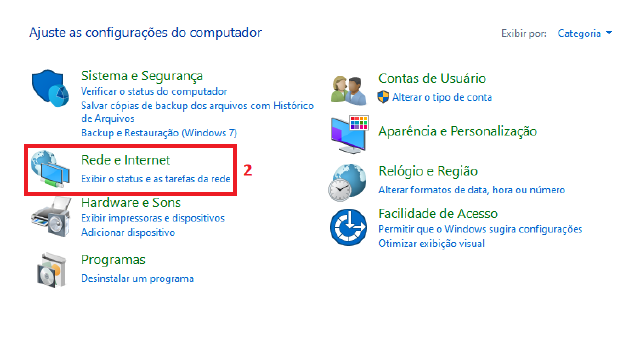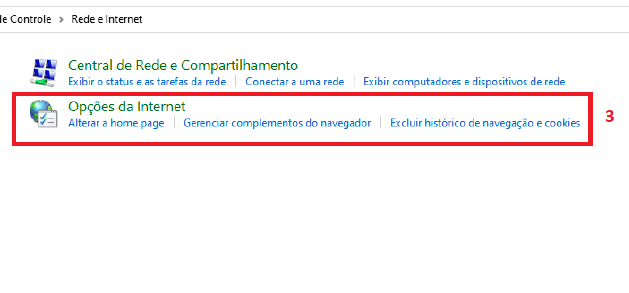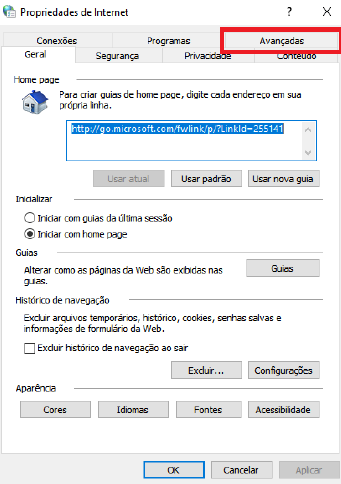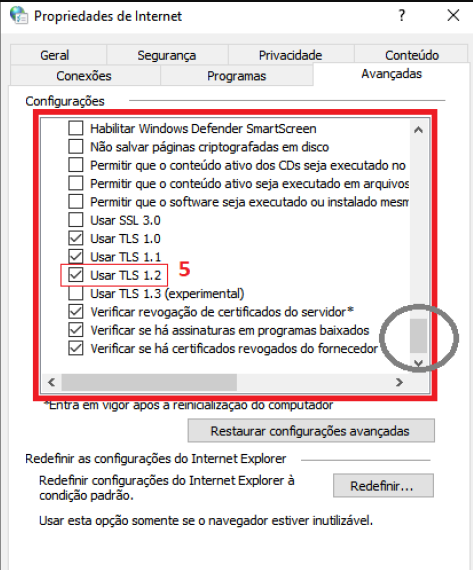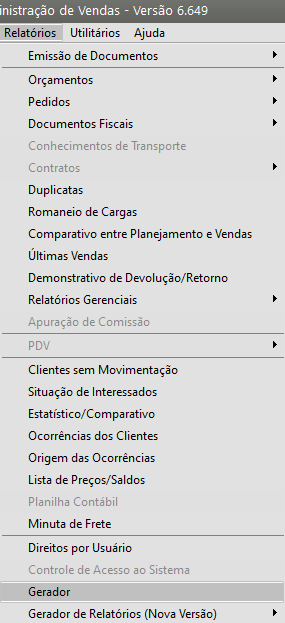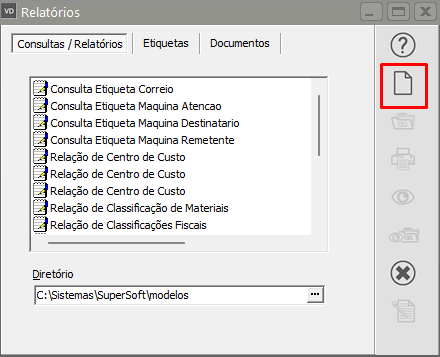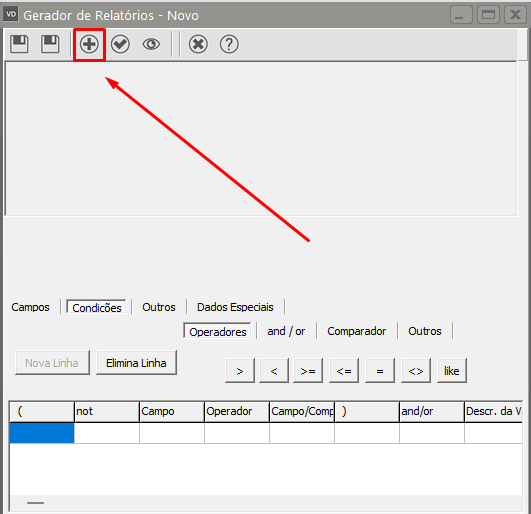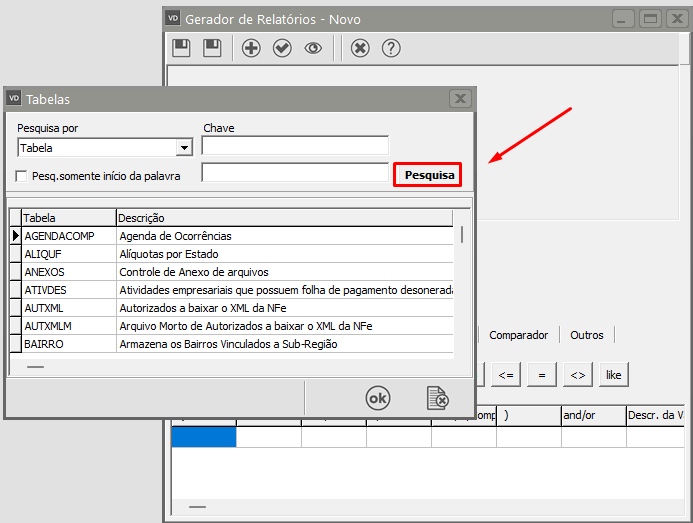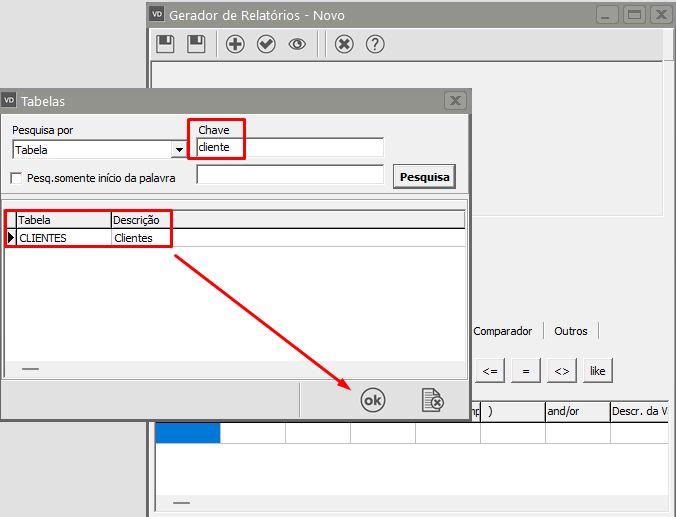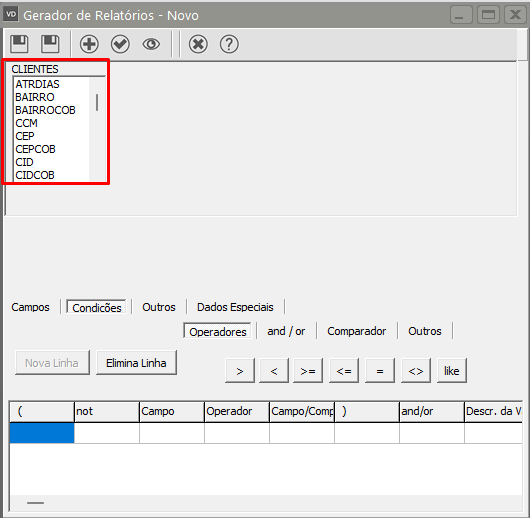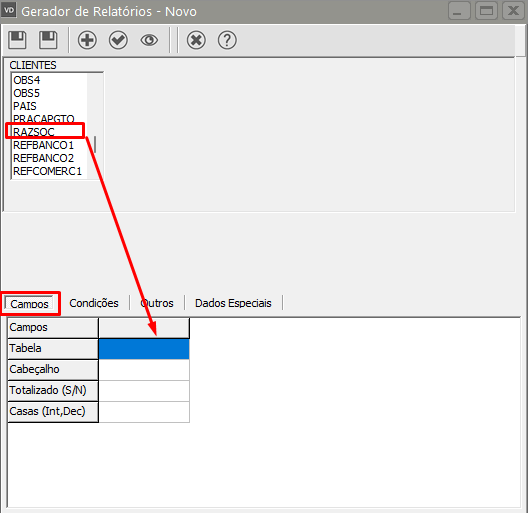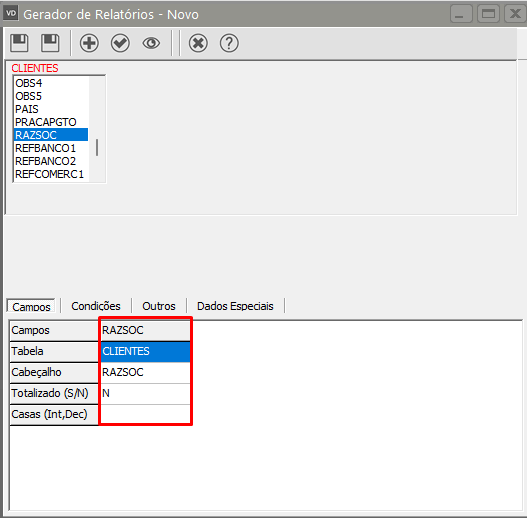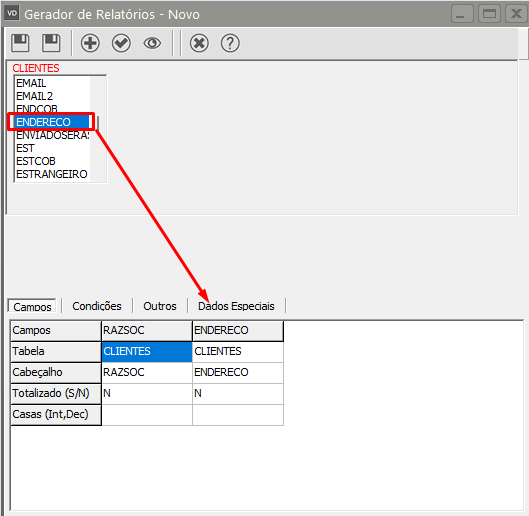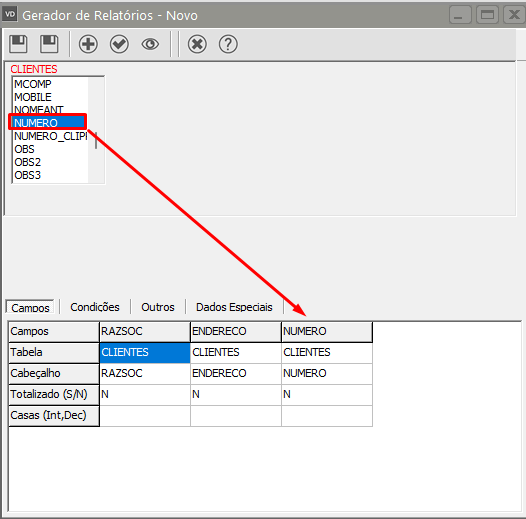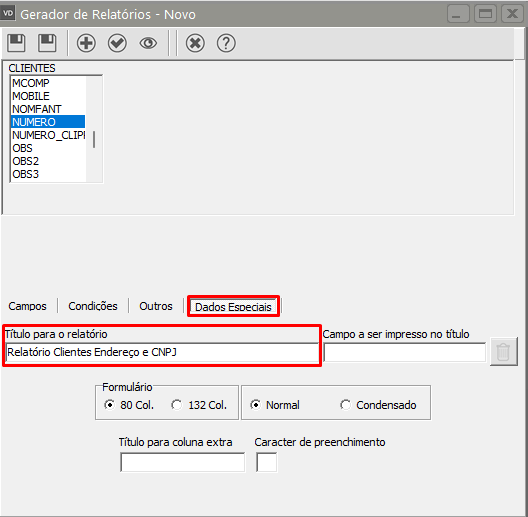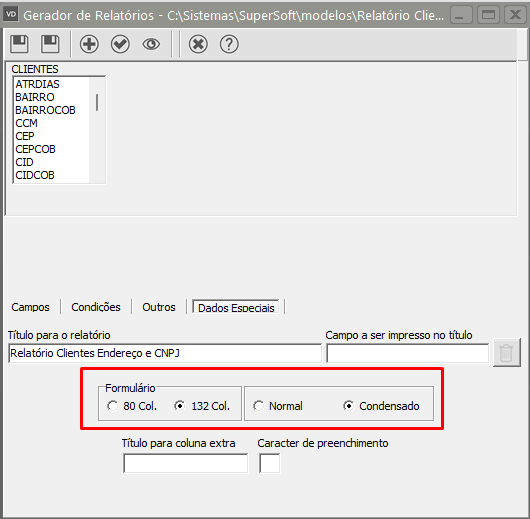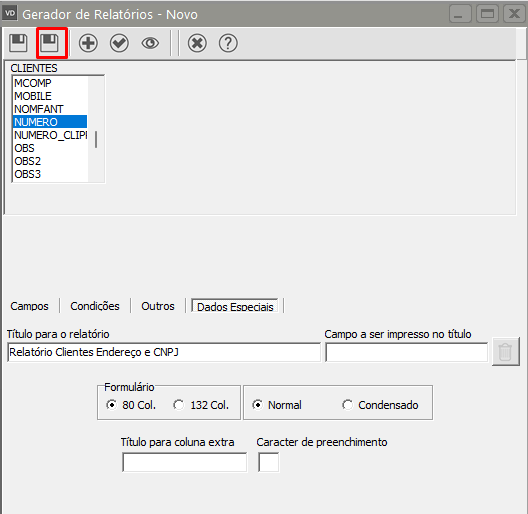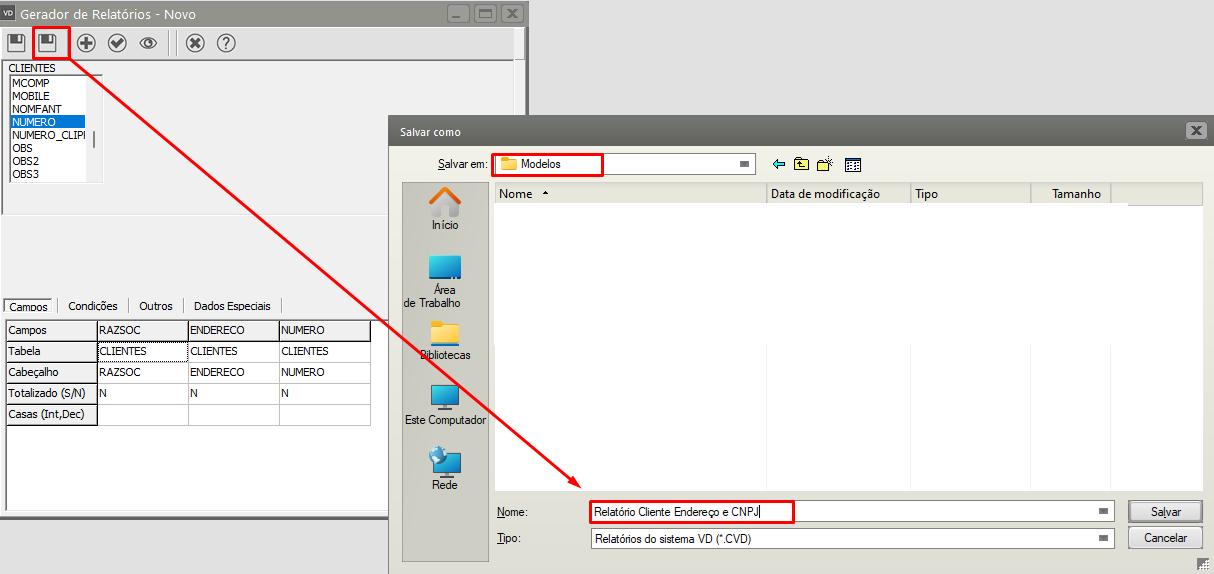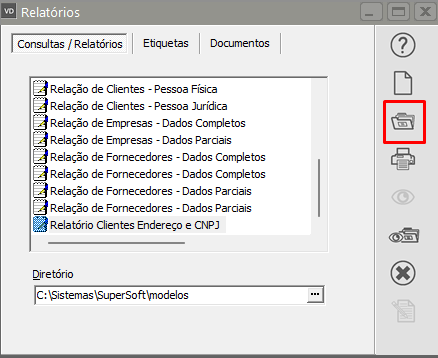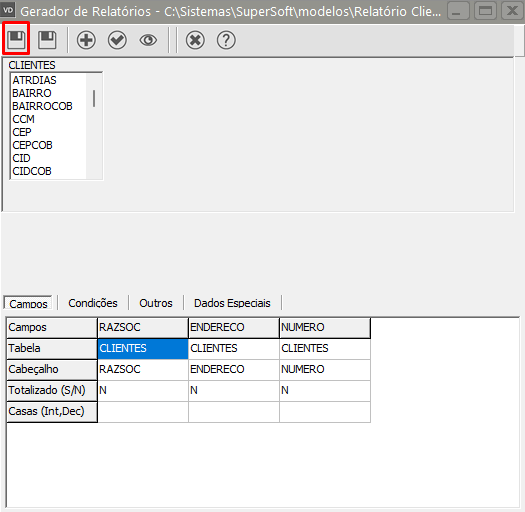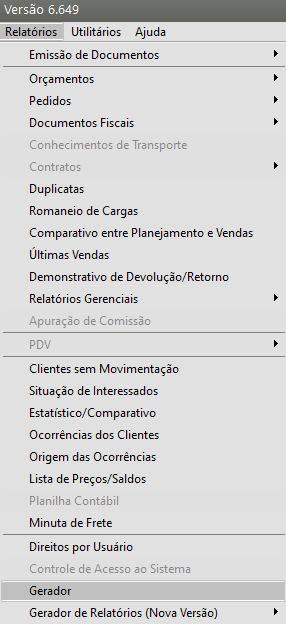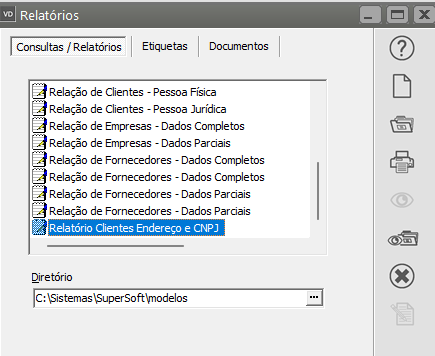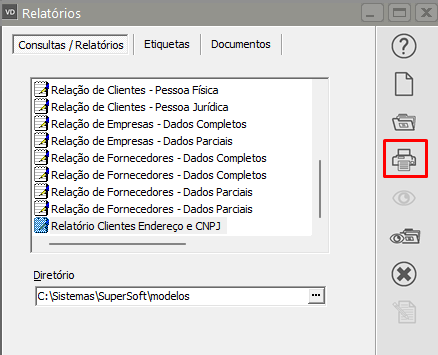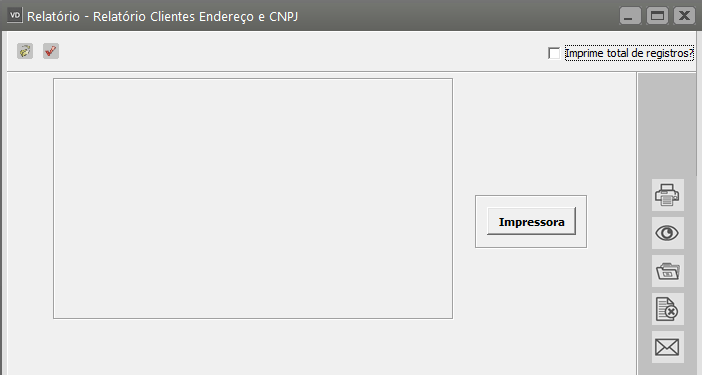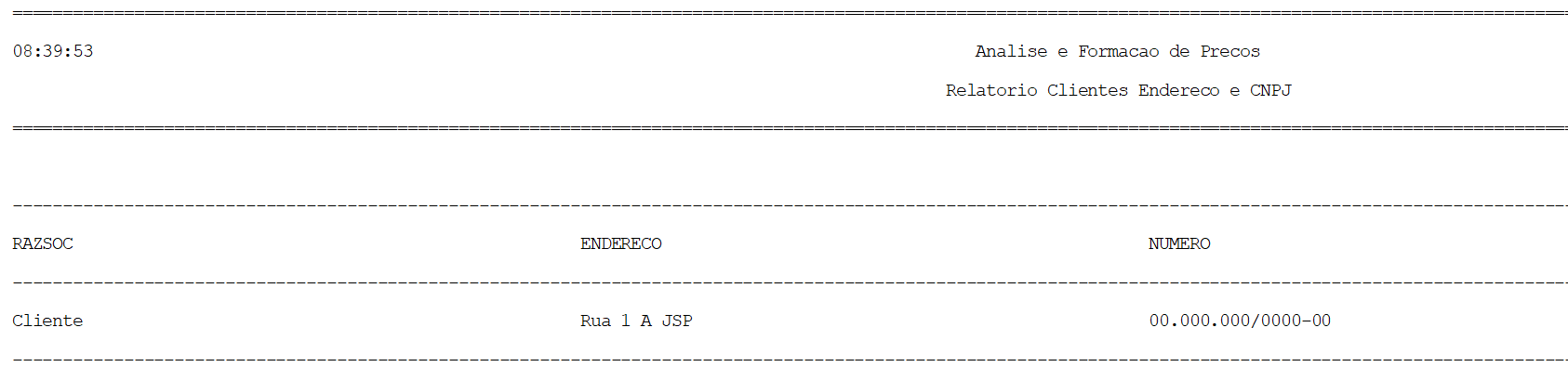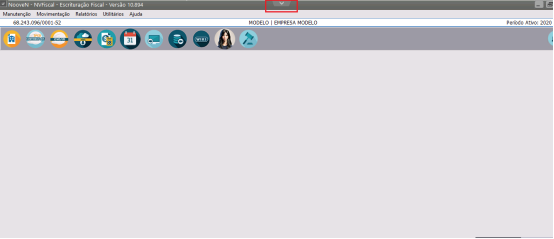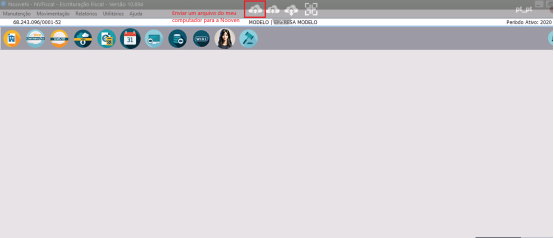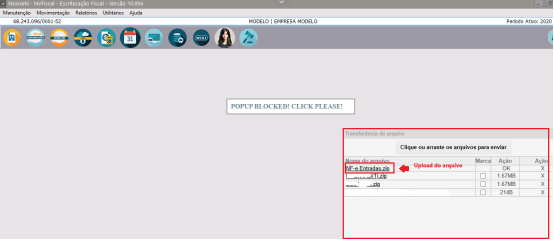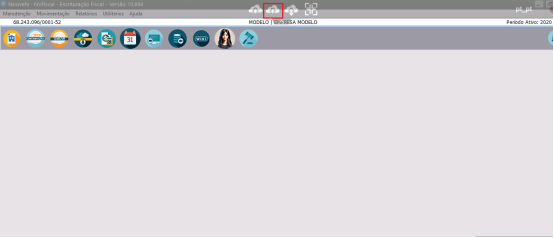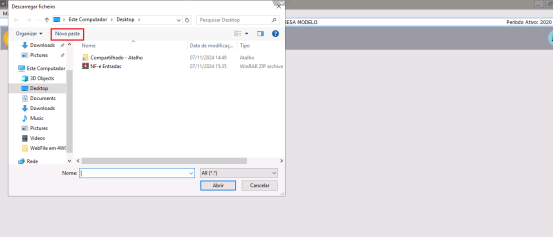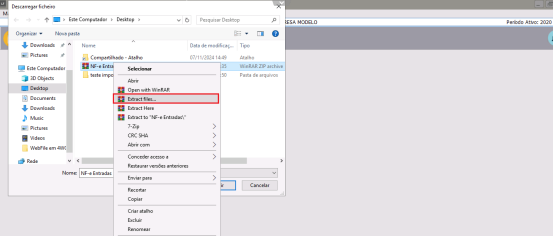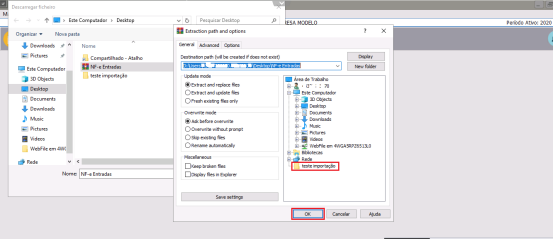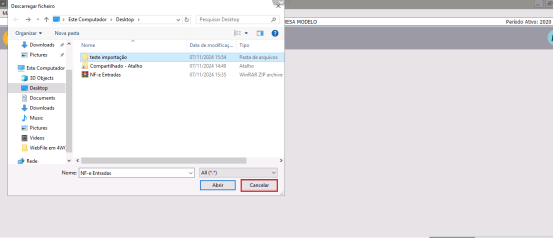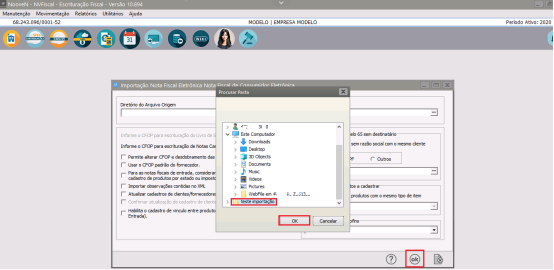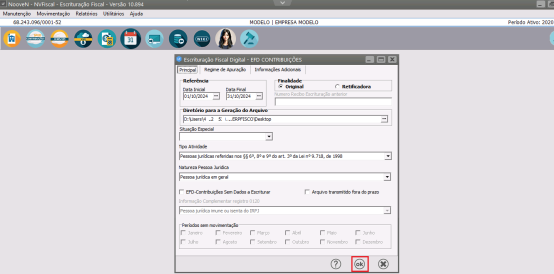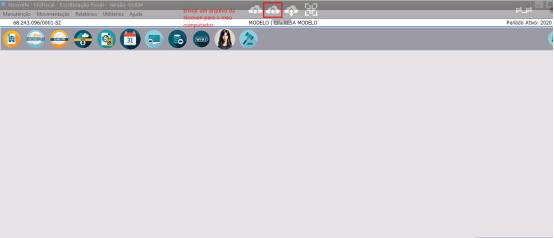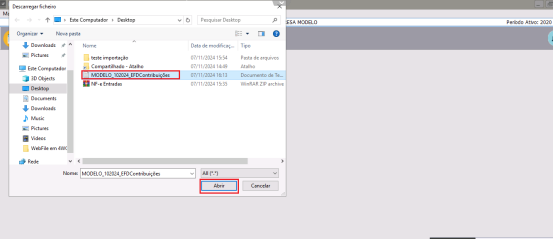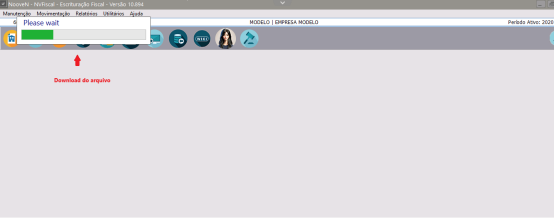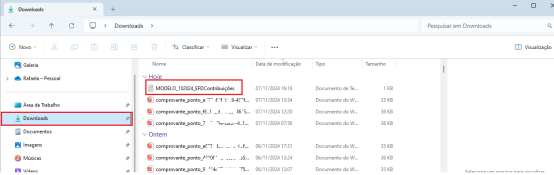Gerais
Tópicos Gerais
- Base de Conhecimento
- Utilização da Central de Operações (OP)
- O que é Banco de Dados
- Firebird
- Instalação do Firebird 3.0 junto com o Firebird 2.5
- Permitir Acesso ao Firebird através da Estação
- Endereço do IP
- IP fixo
- Sistema Adulterado
- Sistema apresentando Tela Azul ou Preta
- Erro ao abrir o Sistema na Instalação Local (ShotDown)
- Assinatura e Autorização da NFe utilizando o Assinador e Emissor Gratuito da Sefaz
- Compartilhamento e Mapeamento dos Sistemas
- Instalação do Certificado Digital no Cliente
- Encaminhar email diretamente dos Sistemas, através de uma conta Gmail
- Certificado Digital BOA VISTA não é reconhecido pelo Sistema
- Configuração de email Provedor YAHOO
- Teste do Certificado Digital
- Instalar CAPICOM Manualmente
- AVAST - Permissões e Exclusões
- AVG - Permissões e Exceções
- KASPERSKY - Permissões e Excecões
- LINUX
- Recuperação da Senha de Usuário do Sistema
- Configuração do IBExpert
- Backup Restore
- Backup de Dados pelo IBExpert
- Restore do Banco de Dados pelo IBExpert
- Backup Automático através do Agendador do Windows
- Habilitar a visualização da Pasta FTP Fora do Internet Explorer
- Adicionar Portas e Firewall
- Configuração da CONSIS TLS
- Criação de Relatório Personalizado - Gerador de Relatórios
- Upload e Download de arquivos no Ambiente Nooven
- Instalação de Certificado Digital em Nooven
Base de Conhecimento
Base de Conhecimento
Utilização da Central de Operações (OP)
1) Caso já exista uma Central de Operações (OP) instalada, clique no ícone da Central de Operações (ao lado do relógio do windows) com o botão direito do mouse e em seguida clique em Abrir
2) Será apresentada a tela para que você digite o CPF ou CNPJ do Contrato e em seguida a Senha do Contrato
Depois da definição dos dois campos clique em ACESSAR
3) A Central de Operações irá apresentar a Lista de Sistemas Disponíveis
- Na coluna Versão Instalada você verá o número da versão que você está utilizando
- Na coluna Versão Disponível você verá o número da versão disponível para Atualização
- Verifique se a versão que você está utilizando está ou não atualizada e em caso negativo selecione o Sistema na coluna Baixar
- Depois de selecionados todos os Sistemas que serão utilizados, clique no botão Baixar Agora
4) A Central de Operações irá baixar a atualização do Sistema definido anteriormente e fará a atualização do mesmo
OBSERVAÇÃO
Quando sua Central de Operações estiver rodando em seu computador e for disponibilizada uma nova versão de um Sistema que esteja em seu contrato, no campo inferior de seu computador, será apresentada a tela com a lista de Sistemas que possuam novas atualizações para serem baixadas.
O que é Banco de Dados
É o sistema responsável por guardar, organizar e disponibilizar os dados dos sistemas. Eles são operados pelo Sistema Gerenciadores de Banco de Dados (SGBD). Estes gerenciadores são softwares que manipulam as informações do banco de dados e interagem com outros softwares.
- Firebird;
O Firebird é um sistema de gerenciamento de banco de dados relacional que oferece recursos avançados para armazenar, organizar e manipular grandes quantidades de dados. Ele é amplamente utilizado por profissionais de banco de dados devido à sua confiabilidade, escalabilidade e flexibilidade.
- Microsoft SQL Server
O SQL Server Reporting Services oferece a funcionalidade de relatórios corporativos habilitados para a Web. É possível criar relatórios que se conectam a conteúdos de várias fontes de dados, publicar relatórios em diversos formatos e centralizar o gerenciamento de segurança e de assinaturas.
- MySQL
Quanto a sua definição, MySQL é um Banco de Dados relacional (RDBMS – Relational Database Management Systems) com um modelo de cliente-servidor. RDBMS é um software de código aberto ou serviço usado na criação e gerenciamento de bancos de dados baseados no modelo relacional.
- Oracle Database
OracleDB. O mais utilizado em aplicações corporativas, o OracleDB é o SGBD comercializado pela Oracle Corporation, lançado em meados dos anos 70.
Firebird
A instalação do Firebird é feita automaticamente pelos sistemas e depois de instalado ele é iniciado automaticamente junto com o Windows.
Se ele estiver com o serviço parado ou não instalado no servidor não é realizada a conexão com o banco de dados.
Para iniciar o serviço do Firebird manualmente basta acessar: Painel de Controle > Ferramentas Administrativas > Serviços
Identificar o Firebird e clicar para que ele seja inicializado:
Instalação do Firebird 3.0 junto com o Firebird 2.5
1 – Instalar o Firebird 2.5 normalmente executando o instalador como Administrador.
Após a instalação acessar a área de SERVIÇOS do Windows e interromper sua execução
2 – Executar a instalação do FB 3.0. Aparecerá a seguinte mensagem:
Setup
Pre-installation analysis indicates that 1 existing Firebird or Interbase version has been found.
Firebird 2.5.7.27050 (Win32) Full installation of Super Server and development tools.
(Installation appears to be correct.)
If you continue with this installation Firebird will be installed but not configured.
You will have to complete installation manually.
Do you want to CANCEL this installation?
Sim Não
Clique em Não
3 – Defina a pasta onde será instalado o FB 3.0 (deve ser diferente da pasta onde está o FB 2.5).
Avance em todas as etapas, clique em Instalar e depois avance até finalizar a instalação;
4 – Na pasta onde foi instalado o FB 3.0, edite o arquivo Firebird.conf. Localizar a linha
“RemoteServicePort” e alterar o valor da porta de 3050 para 3051. Se no início da linha tiver o
caractere #, retirar. Salve o arquivo e feche;
Observação:
A pasta de Instalação poderá estar com restrição de edição de arquivos por se tratar de um arquivo de configuração, portanto edite a pasta de instalação para que TODOS tenham “Controle Total”.
5 – Abra o prompt de comando como Administrador e acesse a pasta de instalação do FB 3.0 e
digite o seguinte comando:
instreg i
Deverá ser exibida a seguinte mensagem:
“Firebird has been successfully installed in the registry”
6 – Ainda no prompt de comando, o próximo passo é registrar o serviço do Firebird 3.0. Para isso, será necessário atribuir ao serviço um nome que o diferencie do FB 3.0.
Executar o seguinte comando:
instsvc i -a -n firebird3
No exemplo acima, atribui ao serviço o nome firebird3;
7 – Nos Serviços do Windows, iniciar o serviço firebird3 (aparecerá na lista como “Firebird Server –
Firebird3”) e também os serviços do Firebird 2.5 (aparecerá na lista como “Firebird Server –
DefaultInstance”);
Permitir Acesso ao Firebird através da Estação
Caso você não esteja conseguindo conectar a estação na configuração do Firebird, verifique, primeiramente se dentro da pasta de instalação do Sistema, existe o arquivo fbcliente.dll, se mesmo com esse arquivo não for possível acessar o sistema na estação e no servidor estiver acessando normalmente, faça o seguinte procedimento.
No Servidor:
1 – Clique com o botão direito do mouse na Rede (perto relógio windows), em seguida clique em abrir a Central de Rede e Compartilhamento
2 – Clique em Firewall do Windows
3 – Clique em Permitir um programa ou recurso pelo Firewall do Windows
4 – Clique em Permitir outro programa
5 – Clique em Procurar
6 – Defina Fbgurd.exe e clique em abrir
7 – clique em Adicionar
8 – Clique novamente em Procurar e defina fbserver.exe, em seguida clique em abrir.
9 – clique em adicionar
Endereço do IP
Sequência numérica que identifica um dispositivo em uma rede. Os computadores que tem acesso direto a internet pertencem a uma rede publica (internet) e uma rede privada (rede interna da empresa).
Há situações em que a máquina poderá ter um IP fixo ou um IP dinâmico:
IP Fixo: atribuído manualmente a um dispositivo para ser usado por um longo período de tempo.
IP Dinâmico: frequentemente muda, sempre que o usuário inicializa sua máquina, é atribuído automaticamente na inicialização do sistema operacional.
1) Para visualizar em quais destas situações a máquina se encontra basta clicar com o botão direto do mouse sobre o ícone de internet e clicar em “Abrir configurações de Rede e Internet”:
2) Clique em “Alterar opções de adaptador”. Identifique a rede conexão da máquina e clique sobre ela com o botão direto do mouse. Em seguida clique em Propriedades
3) Selecionar a opção Protocolo IP Versão 4 (TCP/IPv4) e clicar em propriedades:
4) Se estiver marcada a opção “Obter um endereço de IP automaticamente” é porque a máquina possui um IP Dinâmico:
5) Já se estiver preenchido os campos abaixo, então a máquina possui um IP dinâmico:
6) Outra forma de ter acesso ao IP de uma máquina basta acessar: Iniciar > pesquisar por CMD e clicar na opção Prompt de Comando:
7) Na tela em que será aberta, digite ipconfig e após isso clique no ENTER.
8) Será apresentado no campo Endereço IPV4 o IP da máquina que está consultando
9) Quando o servidor possuir IP dinâmico o ideal é apontar o banco de dados para o nome da máquina e não no IP. Pois como explicado anteriormente se houver alguma reinicialização da máquina o sequencial será alterado e apresentará falha ao abrir o sistema.
10) Para identificar o nome da máquina basta acessar Meu Computador e clicar com o direto do mouse como mostra na imagem abaixo:
11)) Será apresentando o nome da máquina no campo abaixo:
IP fixo
Caso aconteça de a todo instante perder a conexão com base de dados do sistema, pode ser que a empresa (no servidor) utilize um IP Dinâmico e talvez seja necessário criar um IP fixo para esse servidor.
Verifique com seu TI se por acaso o DHCP esta ativado, porque dessa forma o servidor já fornece um IP fixo e ao inserir manualmente um IP para o servidor e desativar o DHCP, terá que cadastrar um IP para cada estação.
Caso seja verificado que realmente será necessário colocar o IP fixo, acesse o painel de controle do Servidor
Em seguida acesse Central de Rede e Compartilhamento
Em seguida acesse Alterar as configurações do adaptador
Verifique qual é a conexão utilizada (geralmente local)
clique com o botão direito do mouse sobre a conexão e vá para Propriedades
Procure e selecione Protocolo TCP/IP Versão 4 (TCP/Ipv4) e clique em Propriedades
em seguida clique na opção Usar o seguinte endereço IP
e defina o endereço IP (no exemplo digitei 172.16.0.1), MAS ESSE É APENAS UM EXEMPLO
clique em OK
Reinicie o computador e verifique se o sistema está sendo acessado
Se for apresentada a tela para configuração do banco de dados, no campo Servidor coloque o IP que foi definido nas propriedades do Protocolo TCP/IP
Faça o mesmo se não conseguir acessar a estação, definindo sempre a configuração do Servidor (todas as informações da tela de Configuração do Banco de Dados são do SERVIDOR, sempre)
Sistema Adulterado
O que fazer quando dá a mensagem : Sistema Adulterado?
Sistema adulterado é quando o sistema perde o arquivo *.db. Ex: CB.db (localizado onde está a instalação do sistema), sendo necessário a restauração do arquivo e ou perde o apontamento do sistema.
Para isso existem duas formas básicas:
1º) – Existe um arquivo na pasta Sistemas – Chamado Idapi32.cfg, copiar e colar esse arquivo na pasta BDE também na pasta de instalação do Sistma. Aparecerá a pergunta se deseja substituir , clique em sim. Tente abrir o sistema novamente.
2º) – Faça uma copia da pasta completa da instalação do sistema onde o sistema está instalado em um outro local da maquina, e reinstale o sistema novamente por cima. Isso trará o arquivo *.db novamente.
Sistema apresentando Tela Azul ou Preta
Há casos em que quando o usuário acessa o ambiente é apresentada tela preta ou tela azul ao acessar. Para resolver esta situação acessamos o link https://relatorios.supersoft.com.br/login ou https://relatorios.e-contab.com.br/login e logamos com nosso nome de usuário e senha interna.
Acesse Administrativo > Ramal de Cliente
Nele conseguimos filtrar por um CNPJ ou razão social.
Ao ocorrer esta situação ao tentar acessar os sistemas clicamos em encerrar a sessão no usuário em que ele está logado e após isso ele volta o acesso normal
Após isso solicitar que o cliente acesse o ambiente novamente com seu usuário
Erro ao abrir o Sistema na Instalação Local (ShotDown)
Ao tentar abrir o sistema se apresentado a mensagem a seguir: [FireDAC][Phys][FB]database C:\SISTEMAS\SUPERSOFT\TABELAS\SUPERSOFT.FDB shutdown. Precisa abrir o banco de dados via IBExpert.
Acesse o IBExpert dentro da pasta Ferramentas_Suporte dentro da instalação e realize o procedimento conforme mostra abaixo:
Coloque a senha “masterkey” e clique em OK:
Assinatura e Autorização da NFe utilizando o Assinador e Emissor Gratuito da Sefaz
A Nota Fiscal Eletrônica deve ser cadastrada no Sistema de Vendas (VD) ou no Sistema Emissor de Nota Fiscal Eletrônica (NE)
Depois de Gerado o XML, o usuário deverá acessar o Assinador Gratuito da Sefaz, e cadastrar os diretórios de Entrada, Saída, Schemas e o Certificado Digital
O Assinador trará todos os XMLs gravados no Diretório de Entrada.
Defina o XML que deverá ser assinado e em seguida clique no botão “Assinatura XML”
Após ser assinado, o XML passará para o campo “Arquivos XML encontrados no Diretório de Saída”, defina o XML e clique no botão “Valida SCHEMA e Assinatura XML”
 Após validado o SCHEMA e assinatura XML o sistema apresentará a seguinte mensagem
Após validado o SCHEMA e assinatura XML o sistema apresentará a seguinte mensagem
 Em seguida o usuário deverá acessar o Emissor Gratuito da Sefaz
Em seguida o usuário deverá acessar o Emissor Gratuito da Sefaz
o Emissor gratuito apresentará a tela para definição da empresa emitente da Nota Fiscal Eletrônica.
Depois de definida o usuário deverá clicar em “Iniciar”
Será apresentada a Tela de “Avisos” que poderá ser fechada
 Em seguida o usuário deverá acessar o menu Sistemas/Importar Arquivos
Em seguida o usuário deverá acessar o menu Sistemas/Importar Arquivos
 Clique em “Localizar”
Clique em “Localizar”
 O Emissor Gratuito da Sefaz apresentará a tela para que você defina o local onde está gravado o XML assinado, clique em Abrir.
O Emissor Gratuito da Sefaz apresentará a tela para que você defina o local onde está gravado o XML assinado, clique em Abrir.
 Será apresentada a tela com todos os Arquivos XML localizados dentro da pasta de Assinadas
Será apresentada a tela com todos os Arquivos XML localizados dentro da pasta de Assinadas
Defina quais deverão ser importador e clique em Importar
O Emissor Gratuito da Sefaz apresentará a tela de “Importação de Arquivos”
 Após importado os Arquivos XML o usuário deverá acessar o menu Notas Fiscais/Gerenciar Notas
Após importado os Arquivos XML o usuário deverá acessar o menu Notas Fiscais/Gerenciar Notas
Clique em Pesquisar e o Emissor Gratuito da Sefaz apresentará todas as notas Fiscais Assinadas e disponíveis para serem autorizadas, defina a nota e clique em “Transmitir”
 Será apresentada a tela para Escolha do Certificado Digital para Nfe, selecione o Certificado que será utilizado e clique em “Selecionar”
Será apresentada a tela para Escolha do Certificado Digital para Nfe, selecione o Certificado que será utilizado e clique em “Selecionar”
 Será apresentada a Tela “Enviando Notas Fiscais Eletrônicas”
Será apresentada a Tela “Enviando Notas Fiscais Eletrônicas”
 Em seguida será apresentada a tela de Operação Concluída, informando que a Nfe foi transmitida com sucesso, clique em OK
Em seguida será apresentada a tela de Operação Concluída, informando que a Nfe foi transmitida com sucesso, clique em OK
 Será apresentada a Tela com o resultado da transmissão da NFe
Será apresentada a Tela com o resultado da transmissão da NFe
 Caso o usuário precise consultar uma NFE na Base de Dados da Sefaz deverá acessar o menu Notas Fiscais/Gerenciar Notas e clicar no botão pesquisar, será apresentada a tela com todas as notas fiscais transmitidas para a Sefaz, defina a nota e clique em “Consultar na Sefaz”
Caso o usuário precise consultar uma NFE na Base de Dados da Sefaz deverá acessar o menu Notas Fiscais/Gerenciar Notas e clicar no botão pesquisar, será apresentada a tela com todas as notas fiscais transmitidas para a Sefaz, defina a nota e clique em “Consultar na Sefaz”
 Será apresentada a Tela para Selecionar o Certificado, faça a escolha do certificado e clique em “Selecionar”
Será apresentada a Tela para Selecionar o Certificado, faça a escolha do certificado e clique em “Selecionar”
 Será apresentada a tela “Consultando Notas Fiscais Eletrônicas”
Será apresentada a tela “Consultando Notas Fiscais Eletrônicas”
 Em seguida será apresentada a tela de Operação concluída, clique em Ok
Em seguida será apresentada a tela de Operação concluída, clique em Ok
 O Emissor Gratuito da Sefaz mostrará a tela com o Resumo das Operações
O Emissor Gratuito da Sefaz mostrará a tela com o Resumo das Operações
EXISTEM VANTAGENS PARA QUEM POSSUE O SISTEMA DE VENDA (VD) OU SISTEMA DE NOTA FISCAL ELETRÔNICA (NE)
– AUTOMATICAMENTE É GRAVADO O PROTOCOLO, DATA E HORA DA AUTORIZAÇÃO DA NF
– EMAIL DO XML/DANFe E BOLETO ENVIADO APÓS A AUTORIZAÇÃO DA NFE PELO PRÓPRIO SISTEMA DEVENDAS OU NOTA FISCAL ELETRÔNICA (INCLUSIVE PARA A TRANSPORTADORA, CASO A CLIENTE PRECISE)
Compartilhamento e Mapeamento dos Sistemas
1) Compartilhamento do Sistema
Para que você faça o Compartilhamento ou Mapeamento do Sistema você deverá:
Acessar a máquina Servidor do Sistema (onde o Sistema está Instalado)
O Compartilhamento deve ser feito sempre um nível acima da pasta onde está a instalação dos Sistema, desta forma o compartilhamento deverá ser feito na pasta “Sistemas”.
Clique na Pasta Sistemas com o botão direito do mouse e em seguida clique em Propriedades.
Em seguida acesse a aba Compartilhamento e clique no botão Compartilhar.
Em seguida clique na seta para definir o nome para quem deseja compartilhar, geralmente o compartilhamento é feito para Todos.
Definido o Nome para quem será compartilhado clique no botão Adicionar
Em seguida clique na Seta e selecione Leitura/Gravação (desta forma poderá ser geradas movimentações nos Sistemas) e em seguida no Botão Compartilhar.
A partir deste momento a pasta estará compartilhada.
2) Mapeamento dos Sistemas
Vá para a estação onde será feito o mapeamento
Entre no Windows Explorer (clique com o botão direito do mouse em Iniciar e defina “Explorador de Arquivos”).
Em seguida clique com o botão Direito do Mouse em Este Computador
Na parte superior da tela, clique em Mapear unidade de rede.
Defina a unidade onde ficará mapeado o endereço e clique em Procurar.
Será apresentada a tela com todas as pastas da rede, que podem ser mapeadas.
Defina a pasta que deseja realizar o mapeamento e clique em OK
Em seguida clique em Concluir
OBSERVAÇÃO:
O Compartilhamento e Mapeamento apresentado pode ser diferente dependendo da versão do Windows instalada no Computador.
Instalação do Certificado Digital no Cliente
Quando houver algum erro de CLASS ID ao acessar qualquer parâmetro de apontamento de certificado no sistema, teremos que rodar o arquivo INSTALACAPICOM para que o sistema consiga identificar este certificado.
Para executar este procedimento realizar o procedimento abaixo:
Levar as DLLS que estão na pasta do sistema: capicom.dll msxml5r.dll msxml5.dll para as pastas C:\Windows\System32 e C:\Windows\SysWOW64.
1) Identificar o arquivo InstalaCapicom dentro da pasta da instalação, clicar com o direito do mouse e clicar em editar:
2) Abrir o Prompt de Comando como administrador e rodar individualmente cada linha:
3) Copiar a linha e colar no Prompt de Comando:
4) Instalar cadeia de certificados na pasta T:\Sergio\1. Inst Certificados\cadeia de certificados
Opções da internet: Devem estar marcadas as opções abaixo:
5) Verificar também se as dependências do REINF ou eSocial estão rodando corretamente;
6) Verificar se as hierarquias foram instaladas corretamente. Para acessar entre no INICIAR e pequise por “Gerenciar certificados de Usuários” e verificar se está autorizado para todas as finalidades:
7) Clique com o botão direito do mouse e em PROPRIEDADES e marque a opção: Ativar todas as finalidades deste certificados”:
Além disso deverá verificar as configurações de controle de usuário. Para ter acesso clique no INICIAR e pesquise por “Configurações de Controle de Conta de Usuário”.
Poderá colocar como Nunca notificar, pois há casos em que possa ter bloqueio na máquina para execução do sistema, dependência ou do próprio certificado.
Encaminhar email diretamente dos Sistemas, através de uma conta Gmail
Será necessário acessar a internet através do Gmail e fazer login
Em seguida acesse o link:
https://www.google.com/settings/security/lesssecureapps
e clique em ATIVAR
Em seguida acesse o link:
https://accounts.google.com/b/0/DisplayUnlockCaptcha
e clique em PERMITIR
Você receberá um email informando sobre a ativação/permissão cadastrada
Certificado Digital BOA VISTA não é reconhecido pelo Sistema
Caso ao realizar a parametrização do Gerenciador da Nota Fiscal Eletrônica no Sistema, o certificado digital Boa vista não seja reconhecido, acesse o link
https://www.certificadoboavista.com.br/
E clique na opção Suporte & instalação que está do lado esquerdo no final da página
Em seguida clique em Cartão
Verifique se o Windows de sua máquina é 32 ou 64 bits, clique para que seja feito o download do IDProtect
IMPORTANTE:
Para o funcionamento do Certificado Digital armazenado no cartão, é necessário que ele esteja conectado em uma leitora inteligente, que tem a capacidade de ler seu conteúdo e de servir de ponte para a comunicação entre cartão e computador. A leitora deve estar conectada ao computador, instalada e funcionando corretamente. O cartão Boa Vista é gerenciado pelo aplicativo IDProtect, que deve ser instalado em seu computador; caso exista uma outra versão do IDProtect instalado, você precisará desinstalar essa versão antiga, reiniciar o computador e instalar a versão disponibilizada abaixo.
Observação: caso a leitora do cartão não esteja instalada, verifique o site da leitora, baixe e instale essa leitora.
Geralmente para que a leitora consiga reconhecer o cartão, o mesmo deverá ser inserido com o chip virado para o lado de cima, verificamos que a leitora da marca Comtac reconhece o cartão quando o chip está virado para baixo
Defina para abrir quando estiver concluído
Depois de realizado o download, clique em Executar
Deixe selecionado o idioma Português para instalação e clique em OK
Será apresentada a tela informando que a instalação está sendo preparada
clique em Avançar
clique em Aceitar e em Avançar
Avançar novamente
Avançar
Instalar
Será apresentada a informação para que o computador seja reiniciado após a instalação, clique em ok
Ok novamente
se for apresentada a mensagem para instalação no firefox, clique em fechar
Aguarde a finalização da instalação e clique em concluir
Depois de concluída a Instalação do IDProtect, caso o certificado digital esteja conectado ao computador retire-o e reinicie a máquina
Em Seguida Acesse o Sistema para emissão da NFe e verifique se o certificado digital Boa Vista é reconhecido pelo Sistema.
Configuração de email Provedor YAHOO
1) Entre nas configurações do E-mail Yahoo, e vá até a aba de segurança
2) Role até o final da pagina, onde contem a opção ” Gerenciar Senhas de App”
3) Clique nele e selecione Outro APP na busca.
4) Digite o nome que você quiser chamar o app ( Sistema/Nome do Sistema, etc )
5) Ao clicar em Gerar, o mesmo irá te informar uma senha, essa senha, deve ser colocado no e-mail do
sistema, pois é uma Contra Senha do Yahoo
Feito isso, o sistema enviará e-mail de forma automática, da forma correta.
Teste do Certificado Digital
1 – Para realizar teste no Certificado Digital através do e-CAC
Acesse o site http://idg.receita.fazenda.gov.br
Em seguida clique em Atendimento Virtual (e-CAC)
Em seguida clique em Acessar
Em seguida clique em Certificado Digital
O site apresentará a tela para que você defina o Certificado Digital, faça a definição e clique em OK
Caso o Certificado Digital esteja ok, o site abrirá a tela para que você faça procedimentos utilizando o mesmo.
2 – Para verificar o Certificado Digital através do site da certisign
Através do Google Chrome, Acesse o site:
Em seguida clique em Adicionar a Extensão
Em seguida clique em Adicionar extensão
Em seguida será apresentada mensagem que a extensão Certisign foi adicionada ao Google Chrome
Em seguida será necessário baixar e executar o arquivo que ativa a extensão
Na parte inferior da pasta clique em Abrir
Em seguida clique em Executar
Em seguida, clique em Next
Em seguida clique em Next
Em seguida clique em Install
Em seguida clique em finish
Será apresentada a tela para que você defina qual o Certificado Digital que deverá ser consultado, faça a definição
Clique em Verificar Certificado Digital
3 – Para realizar o teste no Certificado Digital através do Site da Sefaz
Acesse a internet através do INTERNET EXPLORER e cole o endereço que foi copiado anteriormente.
Será apresentada a tela com os Certificados Digitais instalados na máquina.
Clique sobre o Certificado que deseja testar e em seguida clique em OK.
.
Caso ocorra erro será apresentada a tela
Caso não ocorra erro será apresentada a tela
4 – Para verificar o Caminho de Certificação e se o Windows está reconhecendo o Certificado
Para que seja verificado o caminho de instalação do Certificado Digital acesse o Painel de Controle do Windows e em seguida Opções da Internet
.
Selecione a aba Conteúdo e clique na opção Certificados
Serão apresentados todos os Certificados instalados, dê duplo clique no Certificado que deseja verificar
Serão apresentadas as informações do Certificado Digital
Acesse a aba Caminho de Certificação
5 – Alteração de Controle de Contas de Usuário
Para alterar o Controle de Contas de Usuários acesse o Painel de controle e clique em Contas de Usuário
Acesse a opção Alterar configurações de Controle de Conta de Usuário
Caso o controle de contas de usuário esteja impedindo a autorização de Notas Fiscais Eletrônica deixe selecionado “Nunca Notificar”
6 – Configurações de Opções de Internet
Para alterar as configurações da Internet, acesse o Painel de Controle e clique em
Em seguida, acesse a aba Avançadas e, se o seu windows for em Português, não selecione as últimas 5 opções.
Observação:
- Caso seu windows seja em Inglês essas opções não estarão na mesma ordem e será necessário procurá-las para tirar a seleção.
- Desmarque também as opções relacionadas a Certificados
Em seguida clique em Aplicar e OK
Instalar CAPICOM Manualmente
Para quando o Sistema não consegue buscar o Certificado Digital instalado na máquina
Para instalar manualmente o Capicom em máquinas que não é possível fazer o processo automaticamente, será necessário em primeiro lugar, copiar os arquivos capicom.dll, msxml5.dll e msxml5r.dll que estão dentro da pasta de Instalação do Sistema.
Em seguida, esses arquivos deverão ser colados na pasta Windows/System32 ou Windows/syswow64, dependendo da quantidade de bits da máquina, (pode ser que seja necessário colar primeiro na área de trabalho e depois na pasta Windows/syswow64)
Em seguida, clique no botão iniciar e na barra de pesquisa digite CMD
depois abrir o CMD como administrador e rodar cada registro de dll
Caso sua máquina seja de 32 bits, as linhas a serem coladas serão:
%windir%\System32\regsvr32 %windir%\System32\capicom.dll /s
%windir%\System32\regsvr32 %windir%\System32\msxml5.dll /s
%windir%\System32\regsvr32 %windir%\System32\msxml5r.dll /s
Caso sua máquina seja de 64 bits, as linhas a serem coladas serão:
%windir%\SysWOW64\regsvr32 %windir%\SysWOW64\capicom.dll /s
%windir%\SysWOW64\regsvr32 %windir%\SysWOW64\msxml5.dll /s
%windir%\SysWOW64\regsvr32 %windir%\SysWOW64\msxml5r.dll /s
Para realizar o procedimento, na tela que será aberta, no local onde o cursor estiver, deverão ser colocadas as informações citadas acima, UMA DE CADA VEZ
Por exemplo:
após inserir a informação clique em Enter
Após inserir a informação clique em Enter
Após inserir a informação clique em enter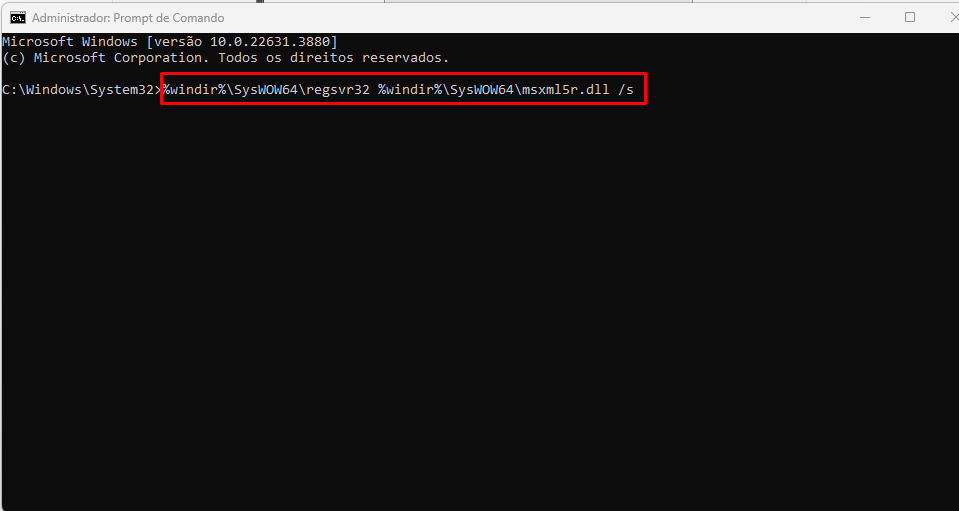
Observação: tem de ser feito uma linha por vez
Agora, verifique se o Sistema consegue buscar o certificado digital instalado na máquina
AVAST - Permissões e Exclusões
Para que você consiga dar permissões no antivirus Avast, deverá, clicar com o botão direito do mouse no ícone de atalho do Avast e selecionar abrir.
1) Adicionar uma exceção Global
A configuração global de exceções exclui arquivos, pastas individuais ou sites de todos os escaneamentos e módulos
Para definir uma exceção global
- Abra o Avast Arquivos e acesse Menu>Configurações
- Selecione Geral>Exceções e clique em Adicionar exceção
- Adicione uma exceção de uma das seguintes formas
a) Digite o caminho ou o URL específico do arquivo/pasta na caixa de texto e clique em Adicionar exceção
b) Clique em Procurar, marque a caixa ao lado de um arquivo ou pasta e clique em OK
O arquivo, a pasta ou o site especificado é adicionado à lista de exceções.
2) Adição de uma exceção Avançada
Definir exceções avançadas permite que você defina suas exclusões com mais precisão
Para definir uma exceção avançada:
- Abra o Avast Antivirus e acesse Menu>Configurações
- Selecione Geral>Exceções e clique em Adicionar Exceção Avançada
- Selecione a guia para o tipo de exceção
a) Site/Domínio: exclui todos os sites que contêm o mesmo nome de domínio
b) Arquivo/Pasta: exclui arquivos/pastas com a opção de selecionar recursos para permitir com esta exceção
c) Comando: exclui do disco rígido todos os arquivos com o mesmo nome, mas que estão localizados em pasta diferentes
Site/Domínio
- Insira um domínio de URL para excluir todas as páginas com este nome de domínio
- Clique em Enviar
Arquivo/Pasta
- Digite o caminho específico do arquivo/pasta ou clique em Procurar para acessá-lo
- Se preferir, desmarque um recurso que você quer permitir com esta exceção
-
- Aplicar a todos os escaneamentos: Ativa escaneamentos e desativa os módulos selecionados.
- Aplicar ao Módulo Comportamento: Avisa se algum aplicativo se comportar de maneira suspeita.
- Aplicar ao Módulo Arquivo: Escaneia qualquer arquivo adicionado ou aberto no PC.
- CyberCapture: Analisa arquivos não reconhecidos e avisa sobre novas ameaças.
- Modo Estendido: Determina quais arquivos executáveis podem ser abertos com segurança.
- Clique em Enviar
Comando
- Insira o Comando e, se preferir, forneça os Parâmetros de Comando
- Clique em Enviar
GERENCIAR EXCEÇÕES
Você pode gerenciar suas exceções atuais por meio das configurações do aplicativo:
- Abra o Avast Antivirus e acesse Menu>Configurações
- Selecione Geral>Exceções
- Passe o cursor sobre a exceção relevante e selecione uma opção:
a) Ícone de lápis: para editar a exceção
b) Ícone de lixo: para excluir a exceção da sua lista
A lista é atualizada automaticamente
AVG - Permissões e Exceções
Acesse o ícone de atalho do AVG e clique em Desativar temporariamente a proteção AVG
Em seguida clique em Abrir AVG
A configuração global de exceções exclui arquivos, pastas individuais ou sites de todos os escaneamentos e módulos.
1) Para definir uma exceção global:
Em seguida clique em Menu e defina Settings
Selecione a opção Geral > Exceções e clique em Adicionar exceção
Digite o caminho ou o URL específico, do arquivo/pasta na caixa de texto e clique em Adicionar Exceção
Clique em Procurar, marque a caixa ao lado de um arquivo ou pasta e clique em OK
O arquivo, a pasta ou o site especificado é adicionado à lista de exceções.
2) Adição de uma exceção avançada
Definir exceções avançadas permite que você defina suas exclusões com mais precisão.
Para definir uma exceção avançada:
Abra o AVG Antivirus e acesse o Menu>Configurações
Selecione Geral>Exceções, depois clique em Adicionar exceção avançada
As seguintes exceções avançadas estão disponíveis:
- Site/Domínio: exclui todos os sites que contém o mesmo nome de domínio
- Arquivo/Pasta: exclui arquivos/pastas com a opção de selecionar recursos para permitir com esta exceção
- Comando: exclui do disco rígido todos os arquivos com o mesmo nome, mas que estão localizados em pastas diferentes.
a) Site/Domínio
Insira um domínio de URL para excluir todas as páginas com este nome de domínio
Clique em Enviar
b) Arquivo/Pasta
Digite o caminho específico do arquivo/pasta ou clique em Procurar para acessá-lo
Se preferir, desmarque uma funcionalidade que você quer permitir com esta exceção
- aplicar a todos os escaneamentos: Ativa escaneamentos e desativa os módulos selecionados
- aplicar ao Módulo comportamento: Avisa se algum aplicativo se comportar de maneira suspeita
- aplicar ao Módulo Arquivo: Escaneia qualquer arquivo adicionado ou aberto ao PC
- CyberCapture: Analisa arquivos não reconhecidos e alerta sobre novas ameaças
- Modo Estendido: Determina quais arquivos executáveis podem ser abertos com segurança
Clique em Enviar
c) Comando
Insira o Comando e, se preferir, forneça os Parâmetros de Comando
Clique em Enviar
GERENCIE SUA LISTA DE EXCEÇÕES
Você pode gerenciar suas exceções atuais por meio das configurações do aplicativo:
- abra o AVG Antivirus e acesse Menu>Configurações
- Veja se a aba Geral está selecionada e clique em Exceções
Passe o cursor sobre a exceção relevante e selecione uma opção:
a) Ícone de lápis: para editar a exceção
b) Ícone de lixo: para excluir a exceção da sua lista
A lista será atualizada automaticamente
KASPERSKY - Permissões e Excecões
Para o cliente que contém o antivírus KASPERSKY, geralmente é necessário cadastrar exceção/exclusão para utilização do Sistema .
1 – Abra o Antivírus e clique na opção “Engrenagem”
2 – Selecione a Opção “Adicional”
3 – Após isso, clique em Ameaças e Exclusões
4 – Clique na opção “Gerenciar Exclusões”
5 – Informe a Raiz da pasta do sistema (em caso de micro em Rede, o procedimento é o mesmo, aponte o mapeamento do sistema)
Além desta, repetir o processo com a pasta C:\ Users.
6 – Especificar todos os módulos do sistema em “Especificar os aplicativos confiáveis”
7 – Inserir consis.dll na pasta de instalação novamente e executar o sistema.
Feito isso, o antivírus não irá verificar a pasta. E irá executar o sistema de uma forma mais rápida e eficiente.
LINUX
Lembramos que:
– Quem deve fornecer as informações quanto a instalação do sistema (local, caminho, etc) é o técnico de Linux da empresa.
– O LINUX diferencia caracteres maiúsculos e minúsculos, desta forma o caminho tem de estar exatamente igual ao da máquina.
1 – Exemplo para Criar Apontamento
Observação
Em nome, tem de estar o nome exatamente como cadastrado na máquina, respeitando maiúsculas e minúsculas
Necessário selecionar a opção “Linux”
Em Diretório dos Dados será utilizada a barra normal “/”
Em Diretório Compartilhado será utilizada a barra invertida “\”
2 – Exemplo para Configurar Auditoria.
Observação
- É necessário selecionar o campo “Servidor Linux”
- Em Caminho do arquivo de dados no servidor tem de ser respeitado o caminho exatamente como está na máquina, respeitando Maiúsculas e Minúsculas e será utilizada a barra normal “/”
A senha será masterkey
3 – Pode ser necessário efetuar comandos dentro do próprio LINUX para conseguir acesso aos Sistemas, esses Comandos deverão ser feitos pelo técnico de LINUX da Empresa e nunca pelo técnico do suporte/projetos.
Para acompanhar o trabalho feito pelo técnico de LINUX da empresa,
Exemplo de Comando:
ls -la = mostra permissões e dono do arquivo
COMANDO PARA TROCAR O DONO DO ARQUIVO:
chown firebird (novo usuario dono) supersoft.gdb (nome do arquivo)
o firebird só aceita que ele mesmo tenha direito exclusivo para leitura e gravação
Recuperação da Senha de Usuário do Sistema
Se for necessário recuperar a senha de um usuário do sistema, deverá em primeiro lugar acessar o menu Manutenção/Empresas/Dados Cadastrais, e na aba Configuração de e-mail, definir Utiliza gerenciador de email padrão.
Em seguida, utilizando o login do SUPERVISOR,
Deverá ser acessado o menu Manutenção/Usuários/Manutenção, editar o cadastro do usuário de quem deseja recuperar a senha e clicar no botão Enviar senha via e-mail.
Obs: No cadastro do usuário obrigatoriamente deverá ter o e-mail do mesmo cadastrado.
Não será possível enviar e-mail aos usuários nas seguintes situações abaixo:
– Ao cadastrar um novo usuário e sem preencher nada ao clicar direto no botão ‘Enviar senha via e-mail’.
– Não preencher senha alguma para o usuário.
– Logar com outro usuário que não seja “SUPERVISOR”.
– Sem preencher o campo e-mail do usuário.
– Sem definir uma empresa.
– Sem preencher corretamente os dados do parâmetro ‘Envia e-mail diretamente’.
Configuração do IBExpert
O ibexpert permite fazer manutenção diretamente na base de dados, acesso aos dados das tabelas e executar querys.
Para configurar o banco de dados deverá acessar IB dentro da pasta Ferramentas_Suporte presente na pasta da instalação:
1) Configuração do IBExpert diretamente pela máquina do servidor:
Deverá ser preenchida a tela abaixo conforme instalação e caminhos no cliente:
Server: Local
Server Version: Firebird 2.5
Database File: caminho onde está instalado o banco de dados
Database Alias: Nome do banco de dados para identificação
USUÁRIO: SYSDBA
Senha: masterkey
Cliente Library File: indicar o caminho do arquivo fbclient.dll
Clicar em Test Connect e verificar se apresentará a imagem abaixo. Se apresentar basta clicar em Register:
Se apresentar a mensagem abaixo, pode ser que o serviço do firebird não esteja rodando na máquina:
Basta realizar o processo de iniciar o serviço e testar a conexão novamente.
2) Configuração do IBExpert por uma estação:
Deverá ser preenchida a tela abaixo conforme instalação e caminhos no cliente:
Server: Remoto
Server Name: Nome do computador servidor ou IP do servidor (onde está instalado os sistemas)
Protocol: TCP/IPI
Server Version: Firebird 2.5
Database File: caminho onde está instalado o banco de dados no servidor
Database Alias: Nome do banco de dados para identificação
USUÁRIO: SYSDBA
Senha: masterkey
Cliente Library File: indicar o caminho do servidor onde consta o arquivo fbclient.dll
Clicar em Test Connect e verificar se apresentará a imagem abaixo. Se apresentar basta clicar em Register:
Backup Restore
Realização do Bakup
Será necessário que o Ibexpert esteja instalado na máquina
Fechar todos os sistemas em todas as máquina
Executar o Ibexpert
Na configuração:
Server: Se for servidor = Local , ser for estação = Remote
Server Version = necessário verificar qual a versão do Firebird está instalada na máquina
Database File = Local onde está o XXXXXXXXX.gdb
User Name = SYSDBA
Password = senha
Charset = ASCII
Client Library File = gds32.dll
Font Characters Set = ANSI_CHARSET
Clique em Register
Depois de Configurado, acesse Services/Database Monitoring
Em seguida acesse Services/Backup Database
Será apresentada a tela para configuração do Backup
Select Database = virá o endereço do banco de dados que será feito backup, confira o endereço
File Name = defina o local onde deverá ser salvo o Backup (fbk)
Clique em Start Backup
Observação: Dependendo do tamanho do Banco de Dados, esse processo poderá demora alguns minutos
Depois que o backup foi realizado, acesse Services/Restore Database
No campo Restore Into defina New Database
No campo Database File defina onde deverá ser salvo o arquivo, no momento de salvar será apresentada a tela para que você coloque um nome para esse novo arquivo (no exemplo coloquei Corrigido)
No campo File Name defina o local onde foi realizado o Backup (*.fbk) e
Clique em Start Restore
Backup de Dados pelo IBExpert
Há casos em que o cliente entra em contato devido a banco corrompido. Primeiramente tentamos fazer uma cópia via IB para restaurar em outro banco de dados para verificar se este processo resolve o acesso.
Para realizar o backup do banco de dados via banco de dados deverá realizar o procedimento abaixo:
Com todos fora do sistema, acesse o IBExpert presente dentro da instalação na pasta Ferramentas_Suporte. Ao acessar realize a configuração do banco de dados caso ainda não esteja configurado.
1) Ao ter acesso no banco vá no menu abaixo:
2) Preencher o diretório para gravação do backup:
3) Ao selecionar a opção START BACKUP será criado um arquivo .FBK que poderá ser utilizado para restauração.
4) Ao finalizar ele apresentará a mensagem a seguir:
Restore do Banco de Dados pelo IBExpert
A própria Central de Operações diariamente gera backups com a extensão FIREDAC. Estes arquivos ficam salvos dentro da pasta Backups dentro de Tabelas e são utilizados para restauração dos dados do cliente. Há casos em que utilizamos para restauração quando o banco fica corrompido.
Para ter acesso a esta tela, basta acessar a Central de operações do cliente e verificar a configuração dele:
Dentro deste caminho irá ter gravado as cópias realizadas diariamente pela Central de Operações
Para restaurar este tipo de arquivo o procedimento será realizado via IBExpert:
Primeiramente, com todos fora do sistema, eu renomeio o banco de dados do cliente ou que estou utilizando em minha instalação e coloco um banco de dados em branco dentro da pasta “Tabelas”.
Para ter acesso a este banco de dados acesse a instalação e vá na pasta Ferramentas e verá que possui um arquivo compactado como Arquivos. Extraia ele e veja que será apresentado o banco SUPERSOFT.FBD vazio.
Acesse a instalação e vá dentro da pasta Ferramentas Suporte e abra o IBExpert. Configure este novo banco e faça o procedimento abaixo:
Deverá ser configurado e preenchido os campos, conforme mostra abaixo:
Restore into: Existing Database
Select database: local onde está este banco de dados que será restaurado esta cópia
File Name: Indicar o caminho onde consta o arquivo .gbk, . Fbk ou FIREDAC que será restaurado. (Se necessário indicar para mostrar todos os tipos de arquivos)
Marcar as opções “commit after each table” e “replace existing database”
Ao clicar em Start Restore indicar a senha do firebird “masterkey” e clicar no OK:
Será apresentada a tela abaixo e será necessário aguardar até a finalização:
Ao finalizar ele apresentará a mensagem a seguir:
Backup Automático através do Agendador do Windows
Observação: O Procedimento deverá ser feito no Servidor do Sistema.
1 – Coloque o Arquivo SSBACKUPGDB.EXE na pasta de Instalação do Sistema
(local do arquivo: T:\Migracao FIREDAC\FERRAMENTAS)
2 – Executar e Configurar:
a) Versão do Firebird: Selecionar a versão do Firebird que está sendo utilizada na máquina
b) Diretório do Firebird: É identificado automaticamente pelo local de instalação do Firebird (será necessário ter o firebird instalado)
c) Arquivo do Banco de Dados: Informar o local do banco de dados
d) Salvar o arquivo de Backup em: informar o local onde serão salvos os backups
3 – Criar Arquivo automático.txt, salvando na pasta de Instalação do Sistema (em branco)
a) Botão direito na tela do windows explorer/novo/documento de texto
4 – Criar tarefa no agendador de tarefas do windows, para executar automaticamente
a) acessar o Painel de Controle, selecionar a opção Ferramentas Administrativas e a opção agendador de tarefas
b) selecionar a opção Criar Tarefa Básica
Serão apresentadas as telas a seguir:
c) no Campo Nome defina um nome para o backup
5) Defina quando deseja que a tarefa seja iniciada
6) Defina Data e Hora
7) Crie a Tarefa
8) Defina o local onde será gravado o backup
9) Conclua o agendamento do Backup Automático
Habilitar a visualização da Pasta FTP Fora do Internet Explorer
Acesse o Painel de Controles e clique em Opções da Internet
Em seguida acesse a aba “Avançadas” e selecione a opção Habilitar exibição de pasta de FTP (fora do Internet Explorer)
Em seguida clique em aplicar e OK
Adicionar Portas e Firewall
Quando realizado a instalação dos sistemas em um servidor, para que outras máquinas possam ter acesso aos módulos, é necessário fazer a liberação da porta 3050 (firebird) no firewall do Windows.
O Firewall é um aplicativo que verifica e filtra as informações que entram e saem de um computador e as permitem ou bloqueiam dependendo de como está configurado.
Ele é responsável por impedir que programas mal intencionados se conectem ao computador ou que envie informações indesejadas a internet ou outros computadores.
Observação: Nunca se deve desativar o firewall de um cliente e deixa-lo desativado, pois o computador fica vulnerável a ataques.
Para desbloquear a porta do Firebird no Firewall do Windows acesse: Painel de Controle > Windows Defender Firewall > Configurações Avançadas:
1) Selecione “Regras de Entrada” e “Nova Regra”:
2) Selecione a opção porta:
3) Selecione a opção TCP e porta 3050:
4) Selecione “Permitir a Conexão” e na tela Quando a regra de aplica, deixa as opções marcadas e avançar:
5) Defina a regra que será aplicada
6) Nomeie a regra que você acabou de criar e clique em concluir:
Configuração da CONSIS TLS
1) Aperte o botão iniciar e procure pelo painel de controle:
2) Entre em Rede e Internet:
3) Depois entre em Opções de Internet:
4) Abrirá a janela de propriedades de internet, vá na opção Avançadas:
5) Em configurações desça a barra de rolagem, e selecione a opção ”Usar TLS 1.2” e clique em OK:
Criação de Relatório Personalizado - Gerador de Relatórios
Para a criação de um relatório acesse o menu Relatórios/Gerador
 O Sistema apresentará a tela com os relatórios já salvos no sistema, clique no botão NOVO
O Sistema apresentará a tela com os relatórios já salvos no sistema, clique no botão NOVO
O Sistema apresentará a tela para que o usuário possa cadastrar um relatório personalizado.
Clique no botão TABELAS para definir qual a tabela do sistema possui as informações que você deseja que estejam no relatório.
Clique no botão PESQUISA, em seguida clique na tabela que contém as informações que devem constar no Relatório que está sendo criado, em seguida clique em OK
Clique na aba CAMPOS e escolha o primeiro campo que irá compor o relatório, dê duplo clique sobre ele ou arraste-o até a primeira coluna do relatório.
 Em seguida faça o mesmo procedimento para todas as informações que deverão constar do relatório, cada campo escolhido criará uma coluna no relatório.
Em seguida faça o mesmo procedimento para todas as informações que deverão constar do relatório, cada campo escolhido criará uma coluna no relatório.
Em seguida clique na aba Dados Especiais e coloque um título para o relatório.
Se for um Relatórios com muitas colunas, você poderá definir, ainda na aba Dados Especiais, que o mesmo será configurado para Formulário com 132 colunas em modo Condensado, desta forma o Sistema tentará reduzir as informações para que sejam apresentadas em uma única linha com várias colunas
Clique no botão SALVAR COMO
O Sistema abrirá a tela para que você defina o local onde o arquivo deverá ser salvo, direcione para a pasta MODELOS, localizada dentro da pasta de instalação dos Sistemas, salve o arquivo com o mesmo nome que utilizou anteriormente no relatório.
Depois do relatório gravado na pasta Modelos, se houver necessidade de editar o mesmo, ao invés de clicar em Salvar Como, basta definir salvar e o Sistema salvará na mesma pasta anterior (Modelos)
Acesse novamente o menu Relatórios/Gerador e procure pelo relatório criado
Clique no Relatório e em seguida clique no botão IMPRESSORA
O sistema apresentará a tela para impressão ou visualização do relatório.
Ao pedir a visualização do relatório, o sistema trará o relatório com as colunas (campos) definidos anteriormente.
Upload e Download de arquivos no Ambiente Nooven
UPLOADS
Para efetuar Uploads de arquivos para o ambiente Nooven você deverá realizar os seguintes procedimentos:
1) selecione a seta destacada na imagem abaixo:
2) Ela apresentará os dois ambientes (local/nooven). Selecione a primeira Nooven onde a seta está apontada para cima conforme demonstrado abaixo:
3) Em seguida o sistema abrirá os locais do seu computador. Selecione o arquivo desejado e clicar em Abrir.
Caso o arquivo seja referente a xmls de notas, será necessário fazer a compactação(.zip) da pasta para que todos os arquivos sejam enviados a Nooven de uma só uma vez.
4) O sistema demonstrará a tela de Upload do arquivo.
5) Posteriormente selecione a Nooven com seta apontada para baixo conforme demonstrado a seguir:
6) O sistema demonstrará a Área de Trabalho (Desktop) da Nooven onde ficará alocado o arquivo a ser importado.
Obs: sempre que efetuar uploads de arquivos, eles serão enviados para o Desktop da Nooven e nunca para outras localidades.
Caso o arquivo esteja compactado será necessário criar uma pasta para a extração do conteúdo pois o Sistema não enxergará a pasta no formato compactado.
Se o arquivo não for compactado a criação de pasta se torna opcional e deverá ser criada de acordo com a sua necessidade.
Obs: caso o arquivo seja um xml o sistema somente o enxergará se o mesmo estiver em uma pasta normal.
7) Para extrair o conteúdo da pasta compactada clique com o botão direito do mouse em cima da mesma, e selecione a opção extrair arquivos conforme demonstrado abaixo:
8) Em seguida selecionar a pasta criada e clicar em OK.
9) Logo após a extração do arquivo clicar em Cancelar e o sistema fechará a tela.
10) Na sequência acesse no sistema o menu que deseja fazer a importação. No nosso exemplo iremos importar NF-e, portanto acessamos o Menu Utilitários>Importação de Dados>Arquivos no padrão do Emissor NF-e/NFC-e.
Selecione o DLG e na sequência o arquivo. Termine os preenchimentos pertinentes a importação e clicar em OK para importar.
DOWNLOADS
Para efetuar Downloads no Sistema você deverá seguir os seguintes procedimentos:
1) deverá preencher a tela da geração desejada, e no DLG selecionar o local onde o Sistema fará esse procedimento no ambiente Nooven. Clique em OK para selecionar. No nosso exemplo geramos o EFD Contribuições no Menu Utilitários>Exportação de Dados- SPED>Escrituração Fiscal Digital- Contribuições.
2) Quando terminar os preenchimentos pertinentes a geração clicar em OK para gerar.
3) Após a geração selecionar a opção da Nooven com a seta apontada para baixo conforme demonstrado na tela a seguir:
4) O sistema abrirá o local onde o arquivo foi gerado na Nooven. Selecionar o mesmo e clicar em Abrir.
5) O Sistema fará o Download do arquivo para o computador local.
Instalação de Certificado Digital em Nooven
Certificado digital - Nooven
Após realizar o login e acessar os sistemas
1 - Clique na seta superior sinalizada em verde na imagem abaixo:
2 - Clique na nuvem com a seta virada para cima:
3 - Ao clicar no ícone será apresentada a tela conforme abaixo, para seleção dos arquivos de Upload, neste momento deverá indicar o arquivo do certificado e clicar em “Abrir”:
3.1 - Após isso, os arquivos serão localizados através do atalho da Área de Trabalho do Nooven:
4 - Nesta pasta, localize, selecione e recorte o certificado clicando com o botão direito, ou utilizando o atalho (CTRL + X)
5 - Volte para a tela inicial e abra a pasta "Compartilhado"
5.1 - Volte uma pasta, clicando no número do contrato:
6 - Selecione a pasta "Certificados"
7 - Cole o certificado na pasta
8 - Volte para a tela inicial e abra o sistema
Exemplo FP:
8.1 - Definir empresa
8.2 - Manutenção>empresas>Parâmetros e-social
8.3 - selecionar o certificado e parametrizar as informações obrigatórias:
Clique em salvar